Page 1
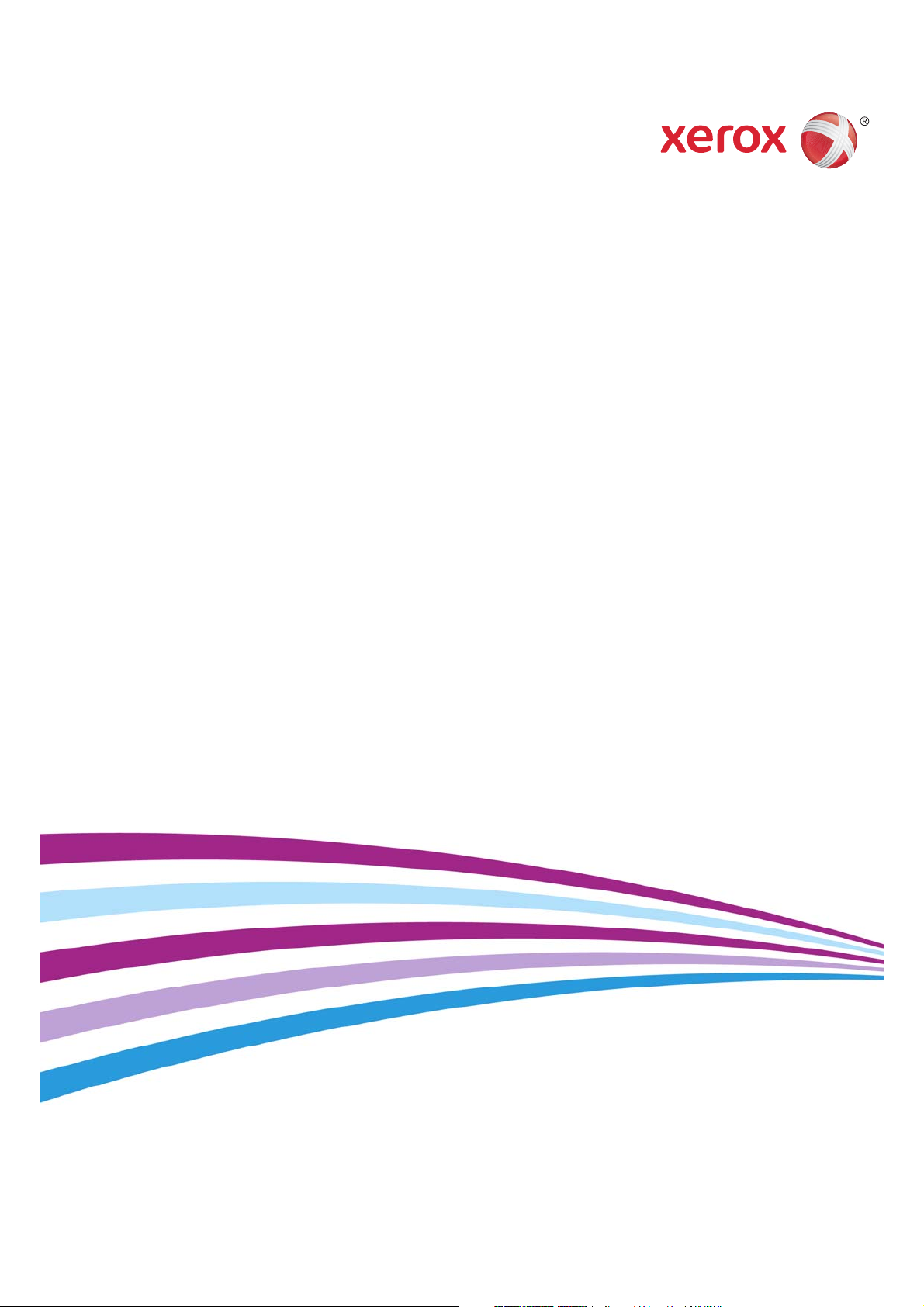
Versió 1.0
Juliol 2014
Xerox® WorkCentre® 5945/5955
Impressora multifuncional
Guia d’ús ràpid
Page 2
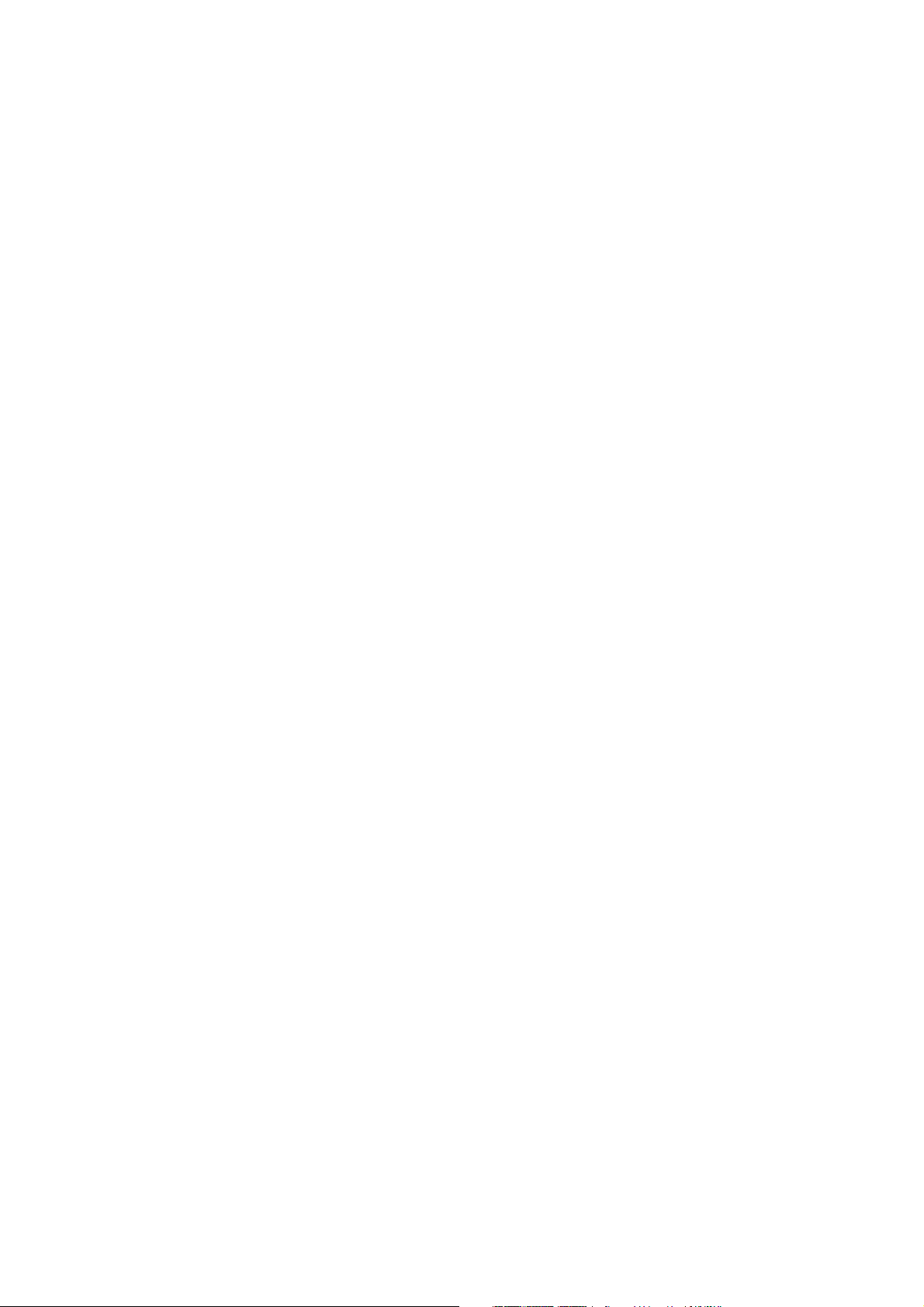
©2014 Xerox Corporation. Tots els drets reservats. Xerox® i Xerox amb la marca figurativa® són
marques comercials de Xerox Corporation als Estats Units i/o altres països.
També es reconeixen altres marques comercials.
Versió 1.0: Juliol 2014
Page 3
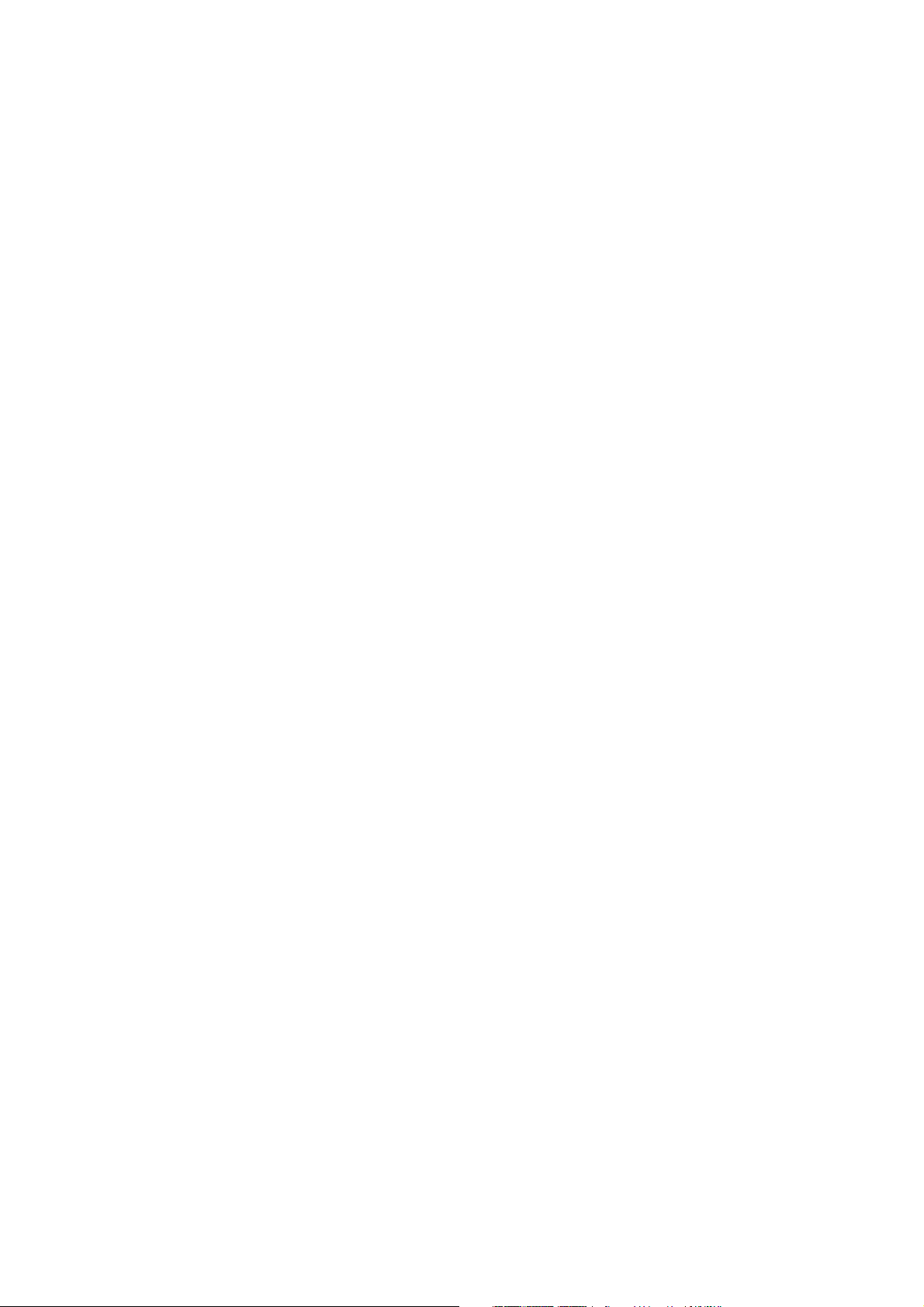
WorkCentre® 5945/5955
Índex
1 Seguretat i normativa
Avisos i seguretat. . . . . . . . . . . . . . . . . . . . . . . . . . . . . . . . . . . . . . . . . . . . . . . . . . . . . . . . . . . . . . . . . . . 3
Etiquetes i símbols de seguretat.. . . . . . . . . . . . . . . . . . . . . . . . . . . . . . . . . . . . . . . . . . . . . . . . . . . . . 3
Informació de seguretat del funcionament. . . . . . . . . . . . . . . . . . . . . . . . . . . . . . . . . . . . . . . . . . . 4
Normativa bàsica. . . . . . . . . . . . . . . . . . . . . . . . . . . . . . . . . . . . . . . . . . . . . . . . . . . . . . . . . . . . . . . . . . . 8
Normativa per a còpies . . . . . . . . . . . . . . . . . . . . . . . . . . . . . . . . . . . . . . . . . . . . . . . . . . . . . . . . . . . . 11
Normativa de fax. . . . . . . . . . . . . . . . . . . . . . . . . . . . . . . . . . . . . . . . . . . . . . . . . . . . . . . . . . . . . . . . . . 13
Reciclatge i tractament del producte. . . . . . . . . . . . . . . . . . . . . . . . . . . . . . . . . . . . . . . . . . . . . . . . 17
Compliment del programa d'energia . . . . . . . . . . . . . . . . . . . . . . . . . . . . . . . . . . . . . . . . . . . . . . . 18
Dades de seguretat dels materials . . . . . . . . . . . . . . . . . . . . . . . . . . . . . . . . . . . . . . . . . . . . . . . . . . 20
Informació de contacte per a qüestions de medi ambient, salut i seguretat . . . . . . . . . . . 20
2Introducció
Identificació de les parts del dispositiu . . . . . . . . . . . . . . . . . . . . . . . . . . . . . . . . . . . . . . . . . . . . . . 21
Com localitzar el número de sèrie del dispositiu. . . . . . . . . . . . . . . . . . . . . . . . . . . . . . . . . . . . . . 22
Serveis i opcions . . . . . . . . . . . . . . . . . . . . . . . . . . . . . . . . . . . . . . . . . . . . . . . . . . . . . . . . . . . . . . . . . . . 23
Identificació dels botons del tauler de control . . . . . . . . . . . . . . . . . . . . . . . . . . . . . . . . . . . . . . . 28
Engegar i apagar . . . . . . . . . . . . . . . . . . . . . . . . . . . . . . . . . . . . . . . . . . . . . . . . . . . . . . . . . . . . . . . . . . 29
Col·locació de documents . . . . . . . . . . . . . . . . . . . . . . . . . . . . . . . . . . . . . . . . . . . . . . . . . . . . . . . . . . 31
Realització de còpies. . . . . . . . . . . . . . . . . . . . . . . . . . . . . . . . . . . . . . . . . . . . . . . . . . . . . . . . . . . . . . . 32
Imprimeix. . . . . . . . . . . . . . . . . . . . . . . . . . . . . . . . . . . . . . . . . . . . . . . . . . . . . . . . . . . . . . . . . . . . . . . . . 33
Fax . . . . . . . . . . . . . . . . . . . . . . . . . . . . . . . . . . . . . . . . . . . . . . . . . . . . . . . . . . . . . . . . . . . . . . . . . . . . . . . 39
Ús de l'escaneig de flux de treballs . . . . . . . . . . . . . . . . . . . . . . . . . . . . . . . . . . . . . . . . . . . . . . . . . 55
Enviament de correus electrònics . . . . . . . . . . . . . . . . . . . . . . . . . . . . . . . . . . . . . . . . . . . . . . . . . . . 56
Treballs desats . . . . . . . . . . . . . . . . . . . . . . . . . . . . . . . . . . . . . . . . . . . . . . . . . . . . . . . . . . . . . . . . . . . . 57
Millora de la productivitat . . . . . . . . . . . . . . . . . . . . . . . . . . . . . . . . . . . . . . . . . . . . . . . . . . . . . . . . . . 65
Manteniment i consumibles . . . . . . . . . . . . . . . . . . . . . . . . . . . . . . . . . . . . . . . . . . . . . . . . . . . . . . . . 66
Ajuda . . . . . . . . . . . . . . . . . . . . . . . . . . . . . . . . . . . . . . . . . . . . . . . . . . . . . . . . . . . . . . . . . . . . . . . . . . . . . 68
Guia d’ús ràpid 1
Page 4
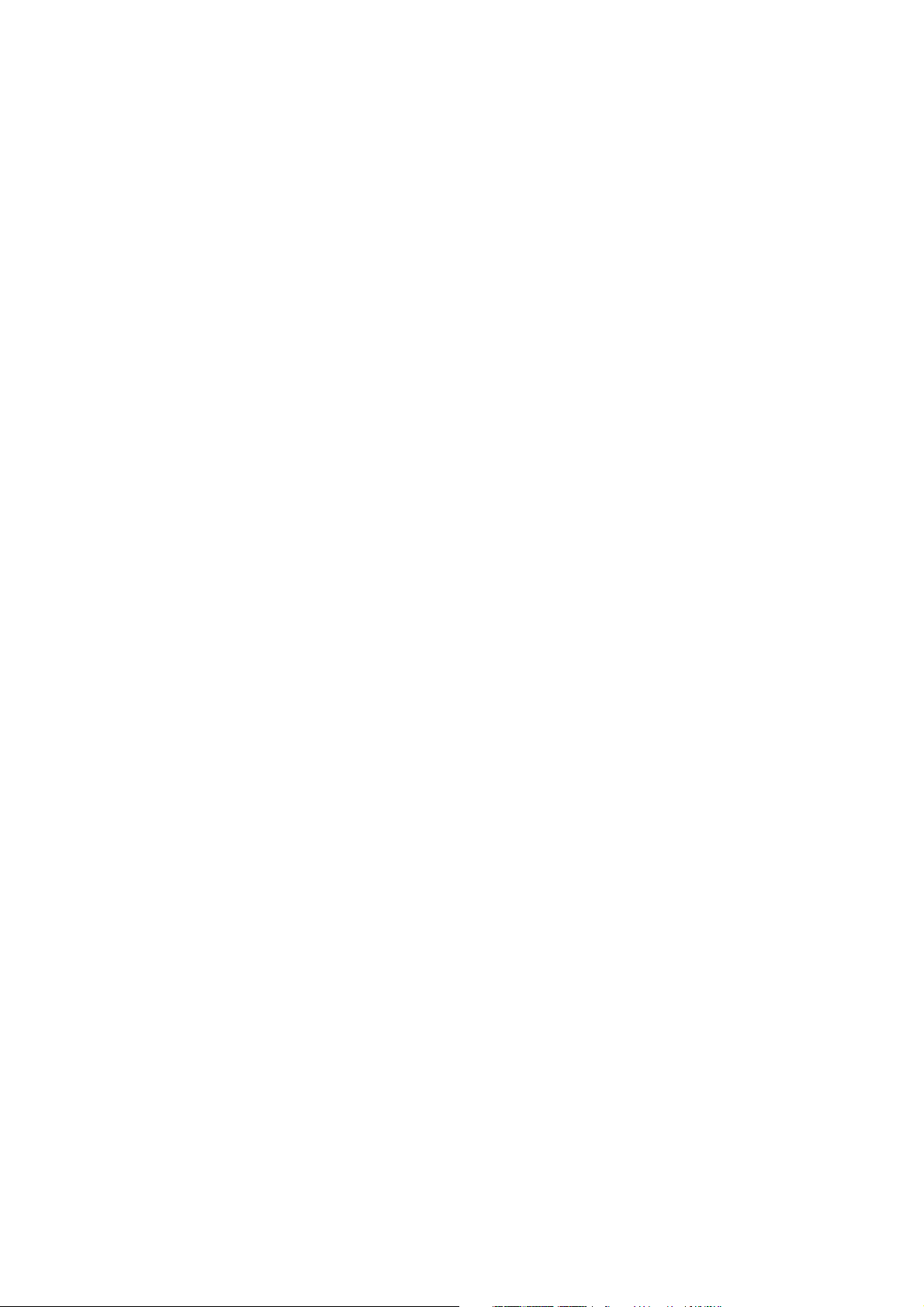
WorkCentre® 5945/5955
2 Guia d’ús ràpid
Page 5
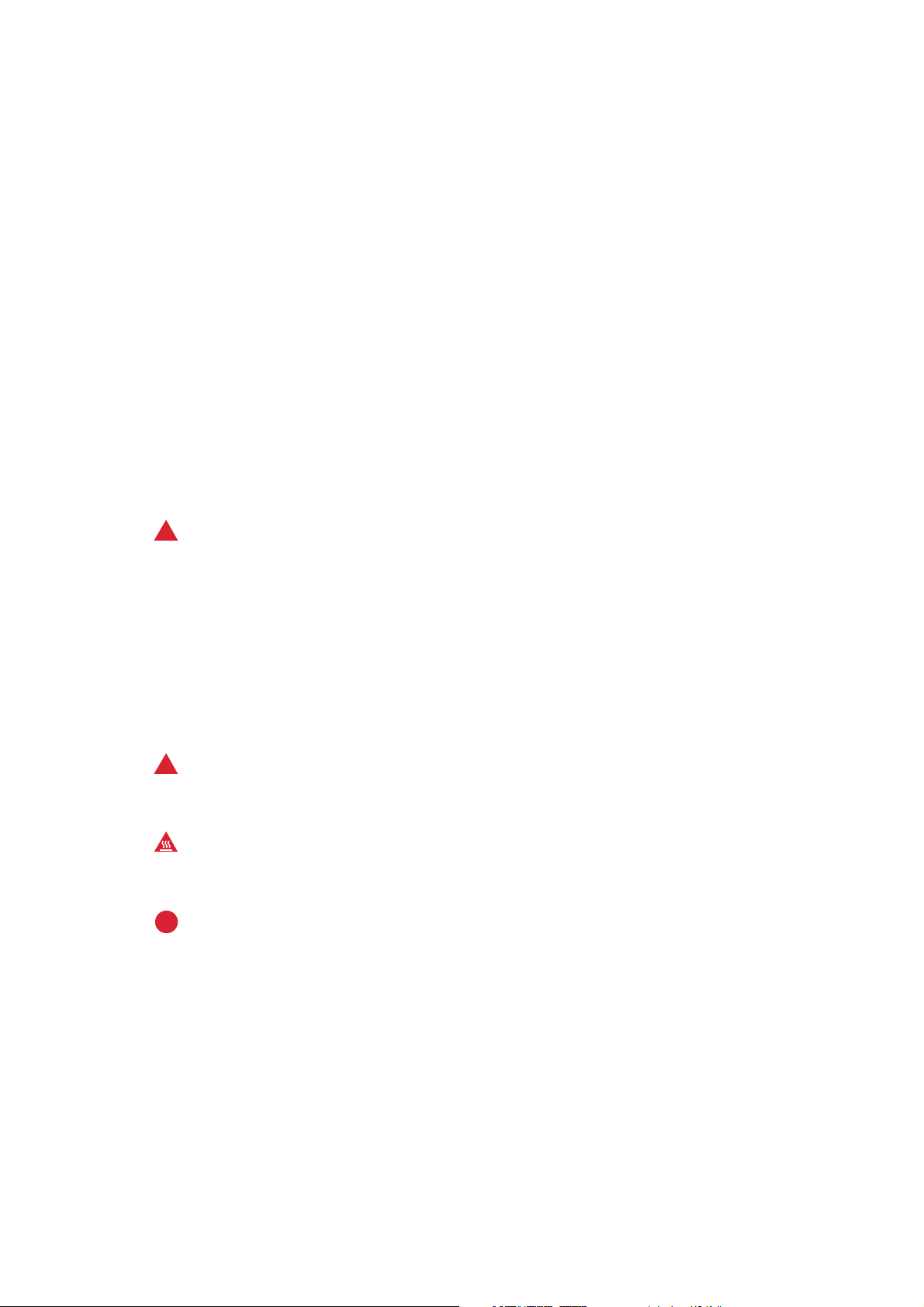
Seguretat i normativa
1
Avisos i seguretat
Llegiu amb cura les instruccions següents abans de fer servir el dispositiu. Feu-les servir de referència
quan sigui necessari per assegurar el funcionament segur del vostre dispositiu.
El dispositiu i els subministraments Xerox han estat dissenyats i provats de forma que compleixin
una sèrie de requisits de seguretat estrictes. Entre aquests requisits hi ha l'avaluació i certificació
per part d'una agència de certificació de seguretat (Safety Certification Agency) i el compliment
amb la normativa electromagnètica i els estàndards mediambientals en vigor.
Les proves de comprovació de seguretat i de compliment de la normativa mediambiental per a
aquest dispositiu s'han realitzat amb l'ús exclusiu de materials de Xerox.
AV ÍS
!
Les alteracions no autoritzades, entre les quals s'inclouen afegir noves funcions o connectar dispositius externs, poden afectar l'atorgament dels certificats per al dispositiu. Per obtenir més informació, poseu-vos en contacte amb el vostre representant de Xerox.
Etiquetes i símbols de seguretat.
Cal fer cas de tots els avisos i les instruccions al dispositiu o que acompanyen el dispositiu.
AV ÍS
!
Aquest AVÍS indica les àrees del producte on es poden produir danys personals.
AV ÍS
Aquest AVÍS indica les àrees del dispositiu on la superfície està molt calenta i no s'hauria de tocar.
!
Precaució:
Aquest símbol indica les àrees del dispositiu que requereixen una especial atenció per evitar que es
produeixin danys personals o que es malmeti el dispositiu. També indica processos que s'han de
realitzar. Seguiu les instruccions atentament per realitzar aquestes tasques.
Guia d’ús ràpid 3
Page 6
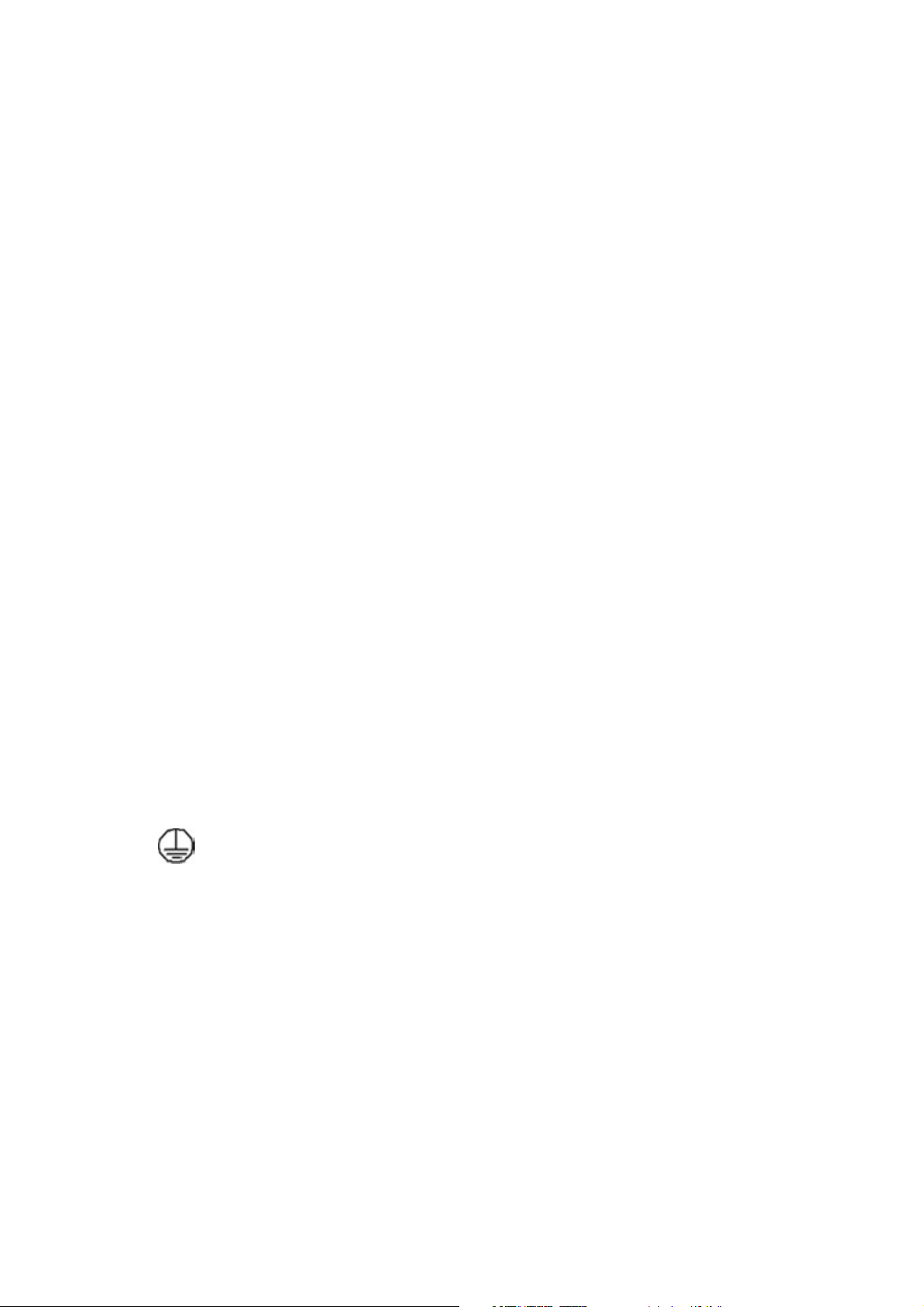
Seguretat i normativa WorkCentre® 5945/5955
Informació de seguretat del funcionament
El dispositiu i els subministraments Xerox han estat dissenyats i provats de forma que compleixin
una sèrie de requisits de seguretat estrictes. Entre aquests requisits s'inclou la inspecció i
l'aprovació per part d'una agència de certificació de seguretat i el compliment dels estàndards
mediambientals en vigor. Per assegurar un funcionament segur del vostre dispositiu Xerox, seguiu
sempre les directrius de seguretat d'aquest lloc web.
Subministrament elèctric
Aquest document proporciona informació important sobre la seguretat del subministrament
elèctric que cal llegir abans d'instal·lar o fer servir el dispositiu.
Llegiu la informació de les seccions següents:
• Seguretat elèctrica de la presa de corrent
• Seguretat elèctrica del cable d'alimentació
• Seguretat del dispositiu
• Apagada d'emergència
• Desconnexió del dispositiu
Seguretat elèctrica de la presa de corrent
Aquest dispositiu s'ha de fer servir connectat al tipus de subministrament elèctric que s'indica a la
placa de dades que trobareu a la coberta posterior del dispositiu. Si no esteu segur que el
subministrament elèctric compleix amb els requisits, poseu-vos en contacte amb la vostra
companyia de subministrament elèctric o demaneu l'opinió a un electricista professional.
La presa de subministrament elèctric ha d'estar instal·lada prop del dispositiu i ha de ser de fàcil
accés.
AVÍS
El dispositiu ha d'estar connectat a un circuit de protecció de connexió a terra. Aquest dispositiu inclou un endoll amb clavilla de protecció de connexió a terra. Aquest endoll encaixa només
amb una presa elèctrica amb connexió a terra. Això és una mesura de seguretat. Si no podeu fer
encaixar l'endoll a la presa de corrent, poseu-vos en contacte amb un electricista professional perquè modifiqui la presa de corrent. Connecteu sempre el dispositiu a una presa de corrent amb connexió a terra. En cas de dubte, demaneu a un electricista professional que comprovi la presa de
corrent. Una connexió incorrecta del conductor de connexió a terra pot causar un xoc elèctric.
4 Guia d’ús ràpid
Page 7
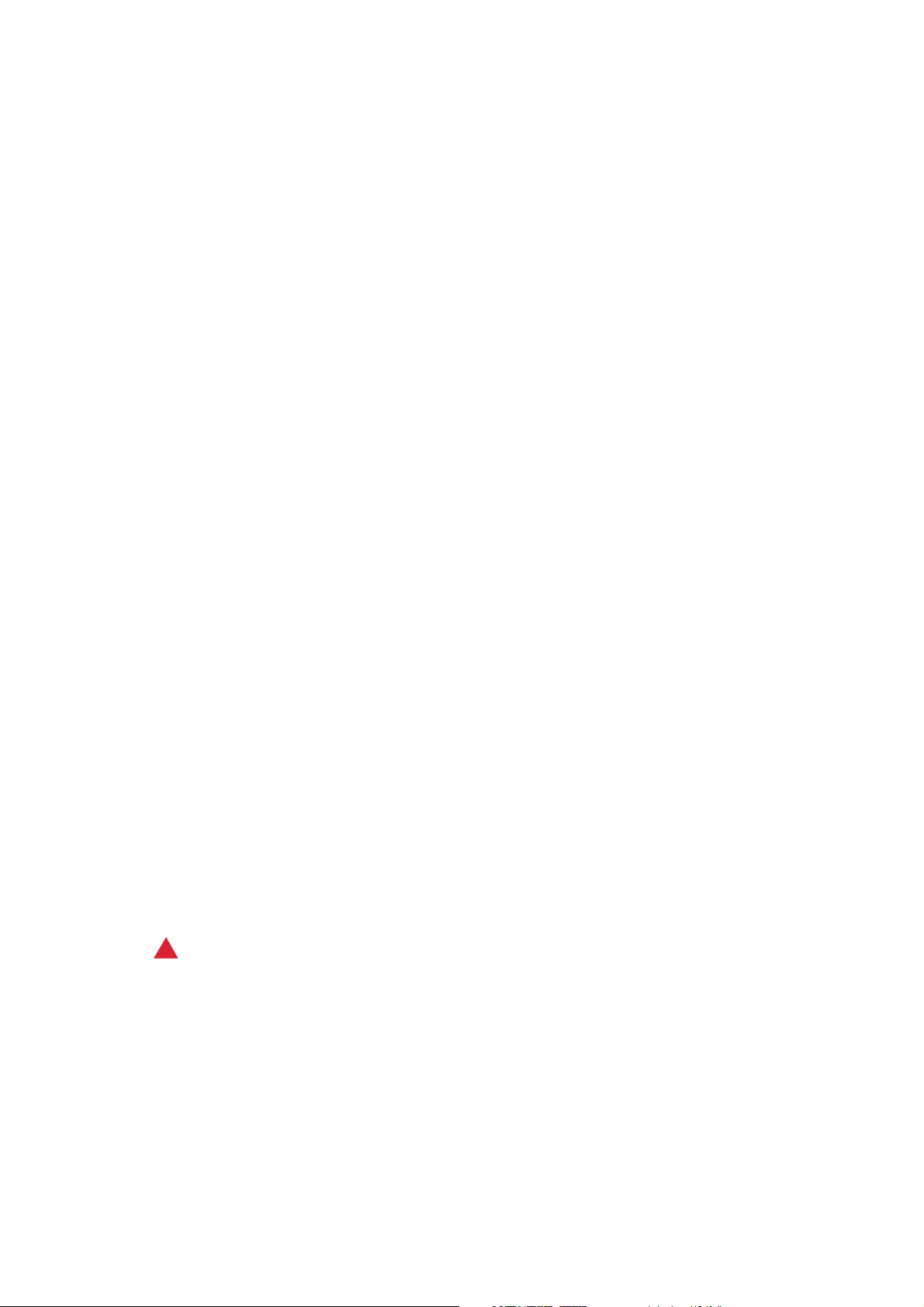
Seguretat i normativa WorkCentre® 5945/5955
Seguretat elèctrica del cable de connexió elèctric
• Feu servir només el cable elèctric que s'inclou amb el dispositiu.
• Endolleu el cable d'alimentació directament a una presa elèctrica amb connexió a terra. No feu
servir un allargador. Si no sabeu si la presa elèctrica té connexió a terra, pregunteu-ho a un
electricista professional.
• No col·loqueu aquest dispositiu en un lloc on algú pugui trepitjar o ensopegar amb el cable
elèctric.
• No col·loqueu cap objecte sobre el cable elèctric.
• Per reduir el risc d'incendi, feu servir només un cable de telecomunicacions de tipus Núm. 26 de
la AWG (American Wire Gauge).
Seguretat del dispositiu
Aquest dispositiu s'ha dissenyat de forma que permet l'accés només a les àrees que són segures.
L'accés per part de l'operari de les àrees perilloses està restringit mitjançant cobertes i protectors,
els quals només es poden extraure amb una eina. No traieu mai les cobertes i els protectors que
protegeixen les àrees perilloses.
Seguretat del dispositiu. Seguiu les següents instruccions:
• Feu cas sempre de tots els avisos i instruccions marcats sobre el dispositiu o que s'inclouen a
part.
• Abans de netejar el dispositiu, desconnecteu-lo de la presa elèctrica. Feu servir sempre els
materials pensats específicament per a aquest dispositiu. L'ús d'altres materials pot tenir com
a resultat un rendiment reduït o la provocació de perills.
• Tingueu sempre cura a l'hora de canviar la ubicació del dispositiu. Poseu-vos en contacte amb
el vostre distribuïdor de Xerox per als casos en què hagueu de traslladar el dispositiu a un altre
edifici.
• Col·loqueu sempre el dispositiu sobre una superfície de recolzament sòlida (no sobre una
catifa) que tingui la resistència necessària per aguantar el pes de la màquina.
• Col·loqueu sempre el dispositiu en una àrea que disposi d'un nivell de ventilació adequat i una
zona per dur a terme les reparacions.
Nota: El dispositiu Xerox té una funció d'estalvi d'energia que permet conservar energia quan no
s'estigui fent servir. Es pot deixar el dispositiu encès de forma contínua.
Seguretat del dispositiu. Coses que no s'han de fer:
AV ÍS
!
No feu servir productes de neteja de tipus aerosol. Els productes de neteja d'aerosol tenen risc d'explosió i d'incendi quan es fan servir sobre aparells electromagnètics.
• No feu servir mai un endoll amb adaptador de connexió a terra per connectar el dispositiu a
una presa de corrent que no disposi de terminal de connexió a terra.
• No proveu de dur a terme un procediment de manteniment que no estigui descrit
específicament a la documentació.
• No obstruïu mai les ranures de ventilació. La seva funció és evitar el sobreescalfament.
• No traieu mai les cobertes ni els protectors fixats amb caragols. No hi trobareu àrees aptes per
ser manipulades per operaris.
Guia d’ús ràpid 5
Page 8
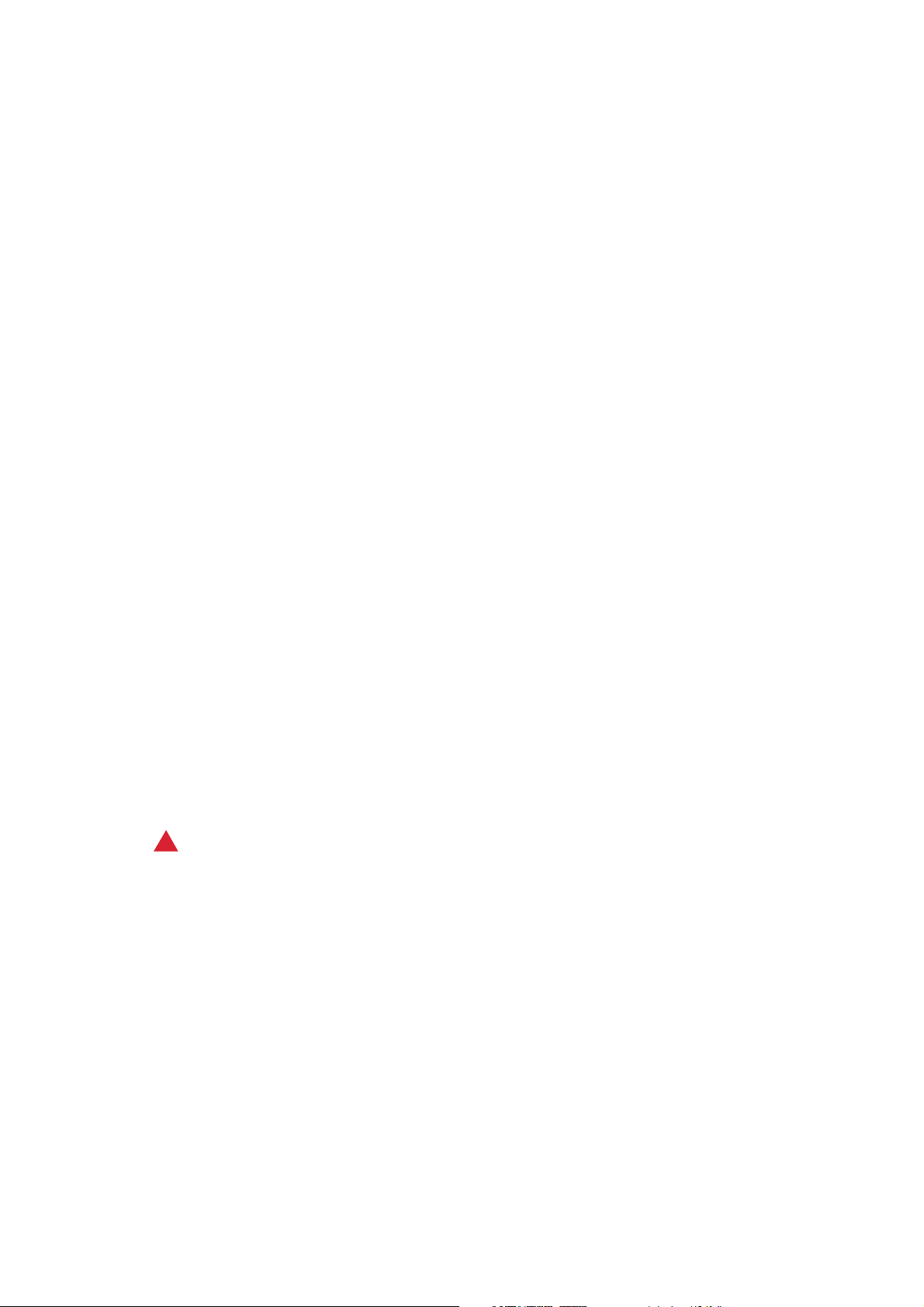
Seguretat i normativa WorkCentre® 5945/5955
• No col·loqueu mai la màquina prop d'un radiador o d'una altra font de calor.
• No col·loqueu cap objecte de forma que bloquegi les ranures de ventilació.
• No elimineu ni inhabiliteu cap dels dispositius de bloqueig elèctric o mecànic.
• Mai col·loqueu aquest dispositiu en un lloc on algú pugui trepitjar o ensopegar amb el cable
elèctric.
• No s'ha de col·locar el dispositiu en un armari o recinte reduït si no disposa d'una ventilació
adequada.
Per a obtenir més informació, poseu-vos en contacte amb el vostre distribuïdor autoritzat.
Apagament d'emergència
Si es produeix alguna de les condicions següents, apagueu immediatament el dispositiu i
desconnecteu els cables elèctrics de les preses de corrent. Poseu-vos en contacte amb un
representant del servei d'assistència de Xerox per corregir el problema:
• El dispositiu emet olors estranyes o fa sorolls inusuals.
• El cable d'alimentació està fet malbé o està pelat.
• Ha saltat un tallacircuit de paret, un fusible o un altre aparell de seguretat.
• Ha entrat líquid a la màquina.
• La màquina està exposada a aigua.
• Alguna part del dispositiu està danyada.
Desconnexió del dispositiu
El cable d'alimentació és el sistema de desconnexió del dispositiu. Es troba connectat a la part
posterior de la màquina amb connexió directa. Per eliminar tota l'alimentació elèctrica del
dispositiu, desconnecteu el cable d'alimentació de la presa de corrent.
Informació sobre manteniment
AV ÍS
!
No feu servir productes de neteja de tipus aerosol. Els productes de neteja d'aerosol tenen risc d'explosió i d'incendi quan es fan servir sobre aparells electromagnètics.
• Els procediments de manteniment del dispositiu aptes per ser duts a terme per l'operari estan
descrits a la documentació d'usuari que acompanya el dispositiu.
• No dueu a terme cap procediment de manteniment que no estigui descrit a la documentació
per a clients.
• Feu servir subministraments i materials de neteja només de la manera que s'especifica a la
documentació de l'usuari.
• No traieu les cobertes ni els protectors fixats amb caragols. No hi ha cap peça darrera les
cobertes que pugueu reparar.
6 Guia d’ús ràpid
Page 9
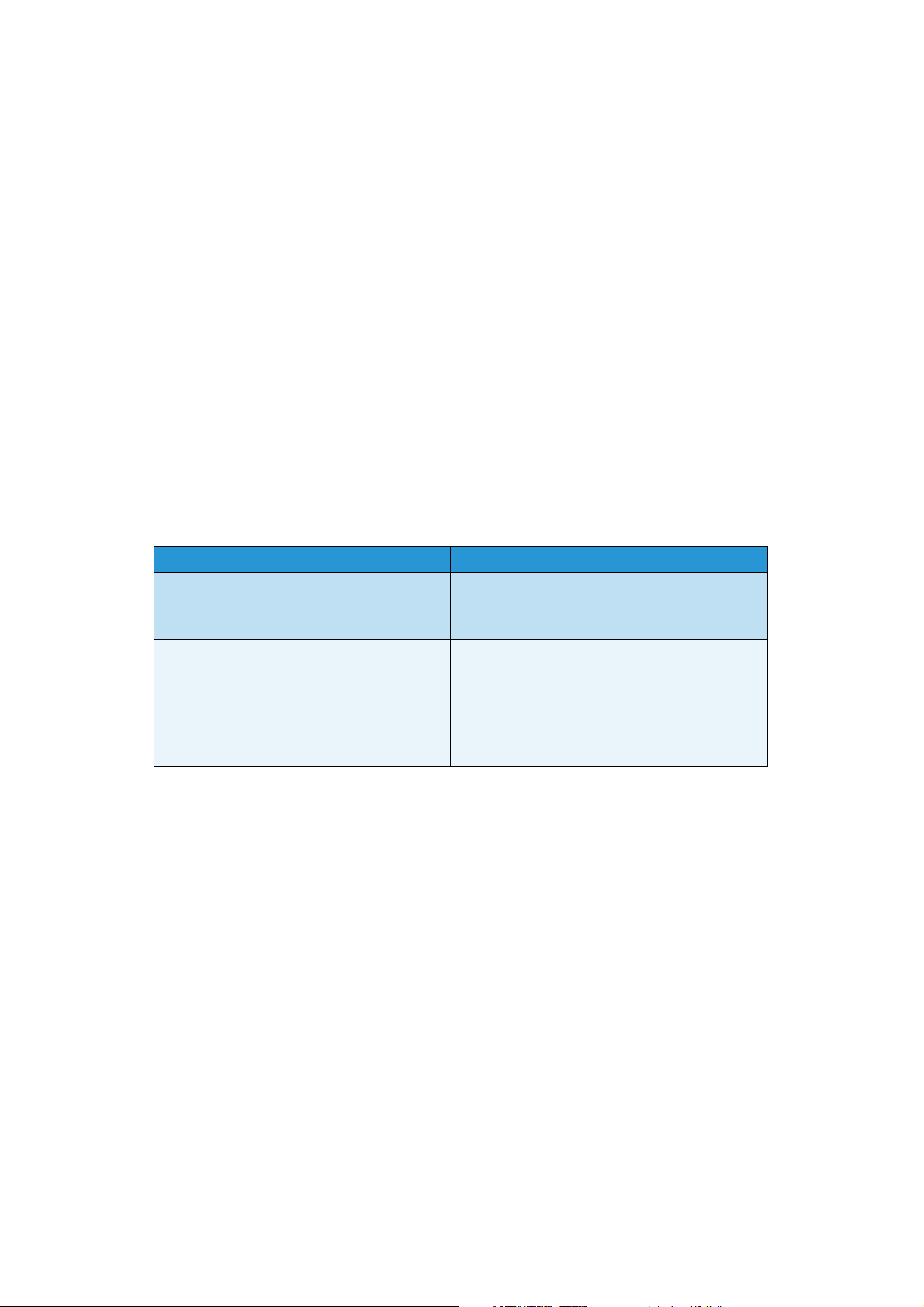
Seguretat i normativa WorkCentre® 5945/5955
Informació sobre consumibles
• Emmagatzemeu tots els subministraments d'acord amb les instruccions que es proporcionen
al paquet o a la capsa.
• Mantingueu els subministraments fora de l'abast de la mainada.
• Mai no llenceu el tòner, els cartutxos de tòner o els recipients del tòner al foc.
• Quan manipuleu cartutxos, com ara de tinta o fusor, eviteu el contacte amb la pell o els ulls. El
contacte amb els ulls pot produir irritació i inflamació ocular. No proveu de desmuntar el
cartutx. Podria augmentar el risc de contacte amb la pell o els ulls.
• Feu servir un raspall o un drap humitejat per netejar el tòner vessat. Realitzeu la neteja
lentament per minimitzar la generació de pols durant el procediment. No utilitzeu un aspirador.
En cas que sigui necessari utilitzar un aspirador, cal que la unitat sigui compatible amb residus
combustibles (per exemple, motors d'explosió i mànegues conductives).
Certificat de seguretat del producte
L'organisme següent ha certificat el producte mitjançant els estàndards de seguretat indicats a
continuació.
Agència Estàndard
UL60950-1 (2007) (Segona edició)
Underwriters Laboratories Inc. (EUA/
Canadà)
CSA 22.2 Núm. 60950-1-07 (Segona edició)
IEC60950-1:2005 (Segona edició)
+A1:2009
EN60950-1:2006 (Segona edició)
+A11:2009 +A1:2010 +A12:2011 (Esquema
Underwriters Laboratories Inc. (Europa)
Aquest dispositiu s'ha fabricat mitjançant un sistema de control de qualitat registrat ISO 9001.
CB)
Guia d’ús ràpid 7
Page 10
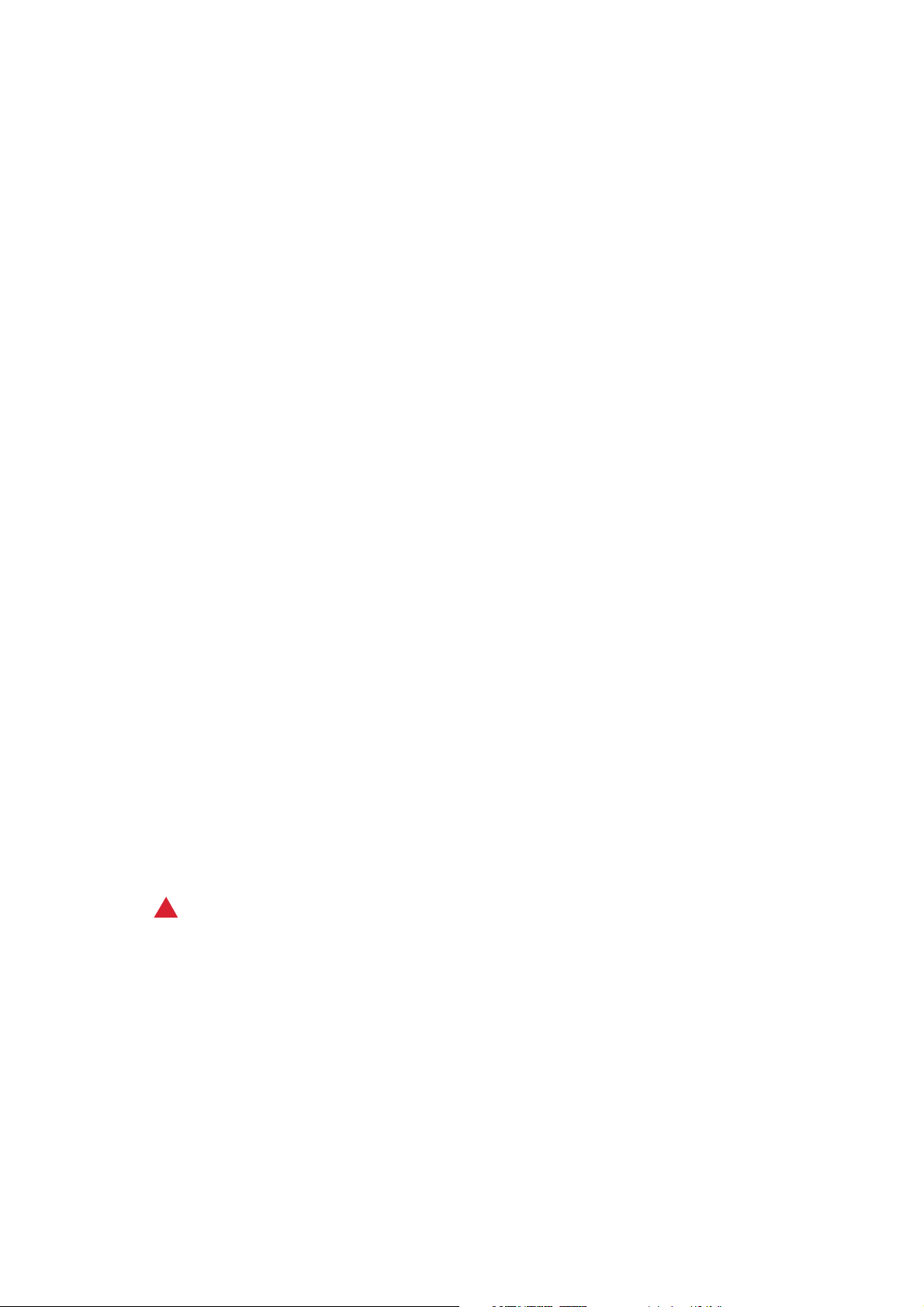
Seguretat i normativa WorkCentre® 5945/5955
Normativa bàsica
Xerox ha provat aquest dispositiu per verificar els estàndards d'emissions i immunitat
electromagnètica. Aquests estàndards estan dissenyats per reduir la interferència causada o
rebuda per aquest dispositiu en un entorn d'oficina típic.
Informació de seguretat d'emissió d'ozó
Aquest producte produeix ozó durant el funcionament normal. L'ozó és més pesant que l'aire. La
quantitat d'ozó que es crea depèn del volum de còpia. Instal·leu el sistema en una habitació ben
ventilada. Si necessiteu més informació sobre l'ozó, sol·liciteu la publicació de Xerox Facts About
Ozone (Dades sobre l'ozó, número de producte 610P64653) mitjançant el número de telèfon 1800-ASK-XEROX als Estats Units i al Canadà. En altres països, poseu-vos en contacte amb el
representant local de Xerox.
Estats Units (Normativa FCC)
S'ha comprovat que aquest dispositiu s'ajusta als límits per a dispositius digitals de classe A, segons
la secció 15 de les normatives de la Comissió Federal de Comunicacions (FCC). Aquests límits s'han
establert per proporcionar una protecció raonable contra interferències perjudicials quan el
dispositiu s'utilitza en entorns comercials. Aquest equip genera, utilitza i pot emetre energia de
radiofreqüència. Si no s'instal·la i s'utilitza segons aquestes instruccions, es poden produir
interferències perjudicials per a les radiocomunicacions. La utilització d'aquest dispositiu en zones
residencials pot produir interferències perjudicials que l'usuari haurà de resoldre per compte propi.
Si aquest dispositiu causés interferències perjudicials per a la recepció de les ones de ràdio o
televisió, la qual cosa es pot comprovar apagant i tornant a engegar el dispositiu, podeu provar de
corregir aquestes interferències mitjançant les mesures següents:
• Torneu a orientar o posicionar el receptor.
• Incrementeu la separació entre el dispositiu i el receptor.
• Connecteu el dispositiu a una presa en un circuit que no sigui el del receptor.
• Poseu-vos en contacte amb el distribuïdor o amb un tècnic de ràdio i televisió per obtenir ajuda.
Les modificacions o els canvis d'aquest dispositiu que no hagin estat aprovats específicament per
Xerox Corporation poden invalidar l'autoritat de l'usuari per utilitzar-lo.
AV ÍS
!
Feu servir cables apantallats amb aquest equip per garantir el compliment de les normatives de
l'FCC.
Canadà (Normativa)
Aquest aparell digital de classe A compleix amb la normativa canadenca ICES-003.
Cet appareil numérique de la classe A est conforme à la norme NMB-003 du Canada.
8 Guia d’ús ràpid
Page 11
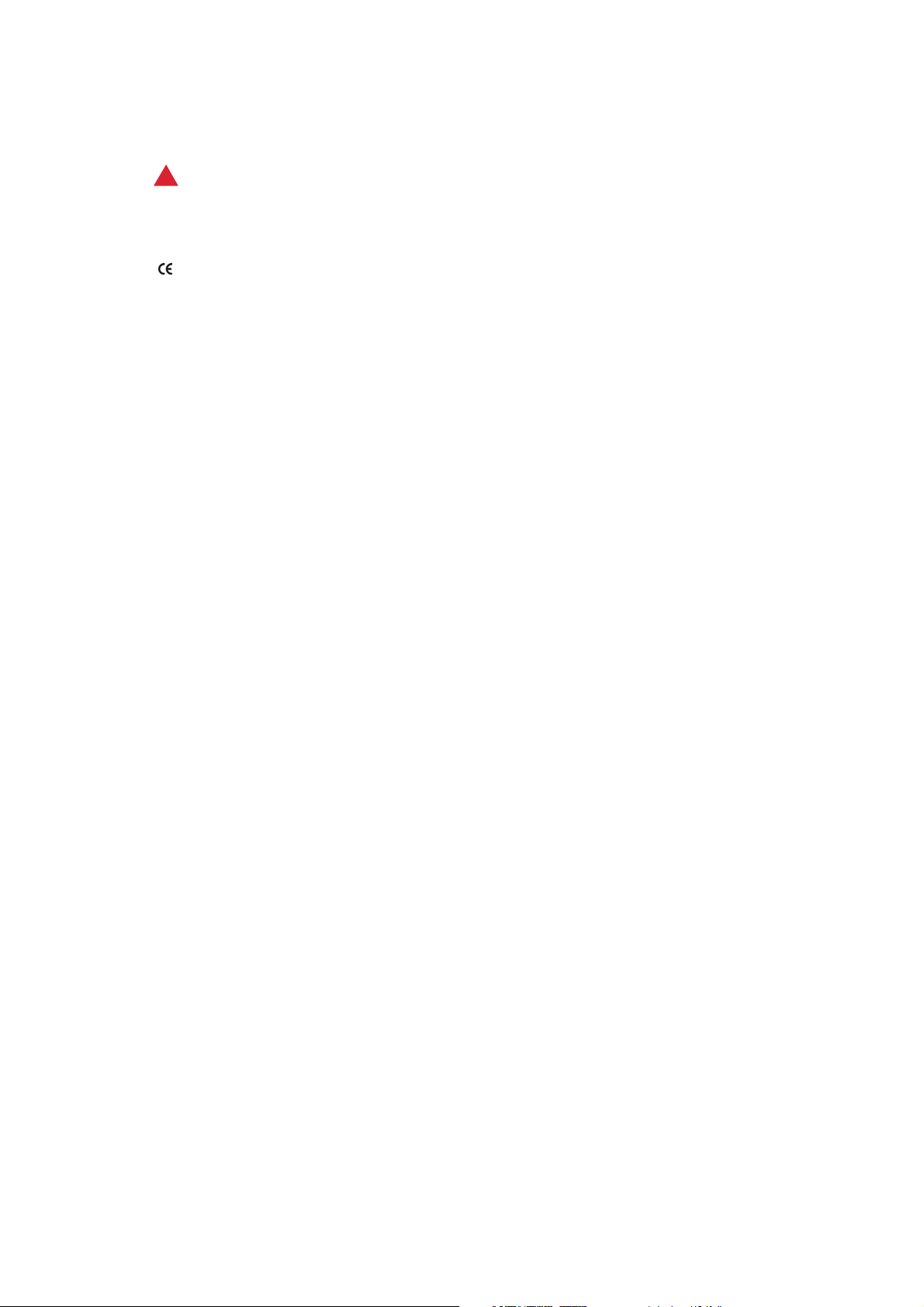
Seguretat i normativa WorkCentre® 5945/5955
Unió Europea
AV ÍS
!
Aquest producte és de classe A. En un entorn domèstic aquest dispositiu pot causar interferències
de ràdio, cas en el qual l'usuari haurà de prendre les mesures adequades.
La marca CE aplicada a aquest dispositiu simbolitza la declaració de conformitat de
Xerox amb les següents directives aplicables de la Unió Europea amb les dates que
s'indiquen:
• 12 de desembre de 2006: Directiva de baix voltatge 2006/95/CE. Aproximació de les lleis dels
estats membres relacionades amb els aparells de baix voltatge.
• 15 de desembre de 2004: Directiva de compatibilitat electromagnètica 2004/108/CE.
Aproximació de les lleis dels estats membres relacionades amb la compatibilitat
electromagnètica.
• 9 de març de 1999: Directiva d'aparells de terminal de ràdio i telecomunicacions 1999/5/CE.
• 8 de juny de 2011: Restricció de l'ús de certes substàncies perilloses en aparells elèctrics i
electrònics. Directiva 2011/65/UE.
Aquest dispositiu, si s'utilitza segons les instruccions d'usuari, no comporta cap risc per a l'usuari ni
per al medi ambient.
Per garantir el compliment de les normatives de la Unió Europea, utilitzeu cables apantallats.
Xerox us pot proporcionar una còpia signada de la Declaració de conformitat del dispositiu.
Informació mediambiental en relació a l'acord d'aparells de
processament d'imatges del Lot 4 de la Unió Europea
Informació mediambiental que permet trobar solucions mediambientals i
reduir els costos
Introducció
La informació següent s'ha preparat per ajudar els usuaris i s'ha publicat en relació a la Directiva
de productes relacionats amb l'energia de la Unió Europea (UE), específicament l'estudi Lot 4 sobre
aparells de processament d'imatges. Aquesta directiva obliga els fabricants a millorar el rendiment
mediambiental dels productes afectats i recolza el pla d'acció de la UE sobre eficiència energètica.
Els productes inclosos a la directiva són aparells domèstics i d'oficina que compleixen els criteris
següents.
• Productes de format monocrom estàndard amb una velocitat màxima inferior a 64 imatges de
mida A4 per minut.
• Productes de format de color estàndard amb una velocitat màxima inferior a 51 imatges de
mida A4 per minut.
Avantatges mediambientals de la impressió a doble cara
Guia d’ús ràpid 9
Page 12
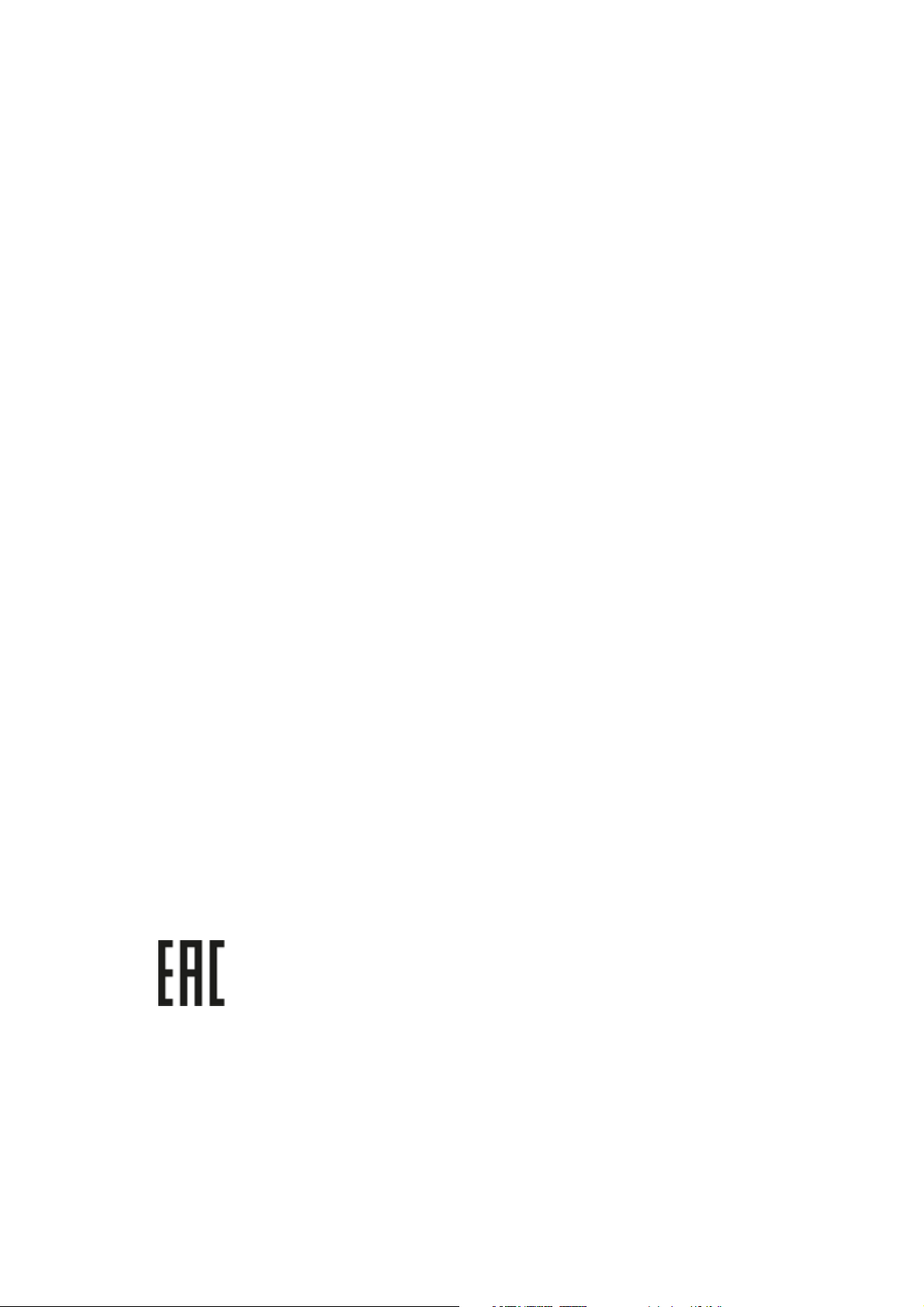
Seguretat i normativa WorkCentre® 5945/5955
La majoria de productes de Xerox incorporen l'opció d'impressió a dues cares. Aquesta opció
permet imprimir a les dues cares del paper automàticament, la qual cosa contribueix a reduir l'ús
de recursos valuosos gràcies a la reducció del consum de paper. L'acord d'aparells de processament
d'imatges del Lot 4 requereix que, als models amb una capacitat igual o superior a 40 ppm en color
o 45 ppm en blanc i negre, la funció a dues cares s'habiliti per defecte durant la instal·lació de la
màquina i del controlador. En alguns models de Xerox amb velocitats inferiors, és possible que la
impressió a dues cares també s'habiliti per defecte durant la instal·lació. Si continueu utilitzant la
funció a dues cares, reduireu l'impacte del vostre treball sobre el medi ambient. No obstant això, si
necessiteu imprimir a una cara, podeu canviar la configuració al controlador d'impressió.
Tipus de paper
Aquest producte pot utilitzar-se per imprimir en paper tant reciclat com nou, aprovat segons un
règim d'administració mediambiental, que compleix l'estàndard EN12281 o un estàndard de
qualitat similar. Es pot utilitzar paper de poc gramatge (60 g/m²), que conté menys matèria prima
i permet estalviar recursos en cada impressió, per a algunes aplicacions. Comproveu si aquesta
pràctica satisfà les vostres necessitats d'impressió.
Normativa RoHS de Turquia
D'acord amb l'article 7 (d). Certifiquem que
"Compleix amb la normativa EEE".
"EEE yönetmeliðine uygundur"
Informació normativa per a adaptadors de xarxa sense fil de 2,4
GHz
Aquest producte conté un mòdul de transmissió de freqüències de ràdio LAN sense fil de 2,4 GHz
que compleix amb els requisits especificats a la secció 15 de la normativa de l'FCC, a l'RSS-210
d'Industry Canada i a la directiva 99/5/CE del Consell Europeu.
El funcionament d'aquest dispositiu està subjecte a les dues condicions següents: 1) el dispositiu
no causarà interferències perjudicials, i 2) el dispositiu acceptarà les interferències rebudes, fins i tot
les interferències que poden causar un funcionament no desitjat.
Les modificacions o els canvis d'aquest dispositiu que no hagin estat aprovats específicament per
Xerox Corporation poden invalidar l'autoritat de l'usuari per utilitzar-lo.
Comunitat Econòmica Eurasiàtica (Marca EAC)
Rússia, Bielorússia i Kazakhstan estan preparant l'establiment d'una unió duanera
que s'anomenarà Comunitat Econòmica Eurasiàtica (EurAsEC). Els membres de la
Comunitat Econòmica Eurasiàtica preveuen compartir un esquema normatiu i una
marca de certificació EurAsEC (marca EAC).
10 Guia d’ús ràpid
Page 13
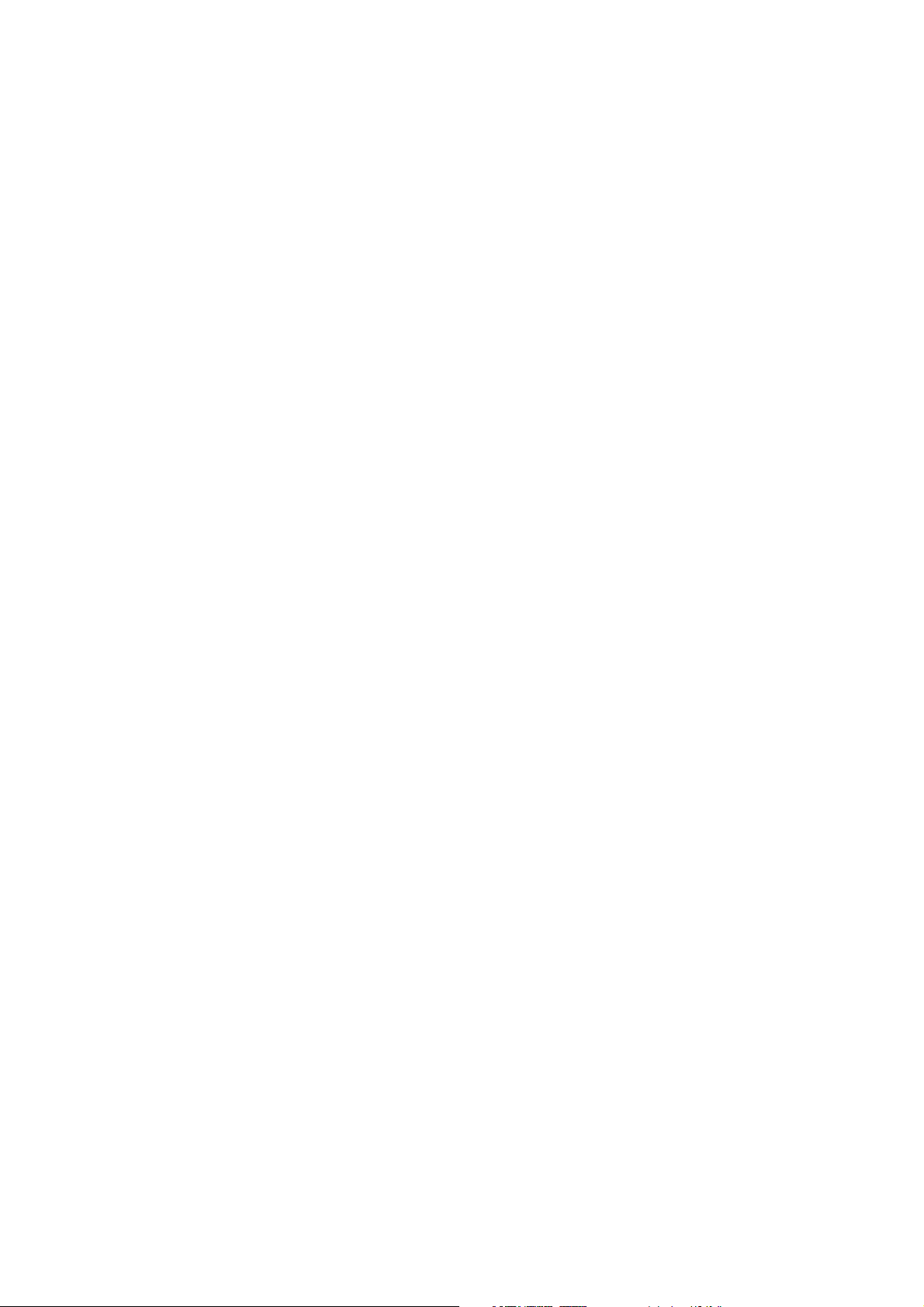
Seguretat i normativa WorkCentre® 5945/5955
Normativa per a còpies
United States
El Congrés, per llei, ha prohibit la reproducció dels elements següents en determinades
circumstàncies. Es poden imposar penes de multes o presó a les persones que realitzin aquestes
reproduccions.
1. Obligacions o valors del Govern dels Estats Units, com ara:
• Certificats d'endeutament
• Moneda del Banc Nacional
• Cupons de bons
• Bitllets de la Reserva Federal
• Certificats de plata
• Certificats d'or
•Bons dels Estats Units
• Obligacions del Tresor
• Bitllets de la Reserva Federal
• Moneda fraccionària
• Certificats de dipòsit
•Paper moneda
• Bons i obligacions d'algunes agències governamentals, com ara l'FHA, etc.
• Bons (els bons d'estalvi dels Estats Units només es poden fotografiar per a publicitat
relacionada amb la campanya de venda d'aquests bons).
• Segells de la hisenda pública. Es permet la reproducció amb finalitats legítimes de
documents legals amb un segell d'hisenda cancel·lat.
• Segells postals, cancel·lats o sense cancel·lar. Amb finalitats filatèliques, els segells postals
es poden fotografiar sempre que la reproducció sigui en blanc i negre i tingui unes
dimensions lineals que siguin menys d'un 75% o més d'un 150% de l'original.
• Girs postals
• Bitllets, xecs o efectes bancaris emesos pel Govern dels Estats Units o amb la seva
autorització.
• Segells i altres elements que representin valor, de qualsevol denominació, que s'hagin
emès o es puguin emetre d'acord amb qualsevol Llei del Congrés.
2. Certificats de compensació ajustada dels veterans de les Guerres Mundials.
3. Obligacions o valors de corporacions, governs o bancs estrangers.
4. Materials amb copyright, llevat que s'hagi obtingut el permís del propietari del copyright o la
reproducció s'ajusti a les disposicions de drets de reproducció de biblioteques o “ús legítim” de
la llei de copyright.
Es pot obtenir més informació d'aquestes disposicions a l'Oficina de copyright de la Biblioteca
del Congrés, Washington, D.C. 20559. Demaneu la Circular R21.5.
5. Certificats de ciutadania o naturalització. Es poden fotografiar els certificats de naturalització
estrangers.
6. Passaports. Es poden fotografiar els passaports estrangers.
7. Documents d'immigració.
8. Targetes de registre d'allistament.
9. Documents de reclutament del servei de selecció amb qualsevol d'aquestes dades del
sol·licitant:
Guia d’ús ràpid 11
Page 14
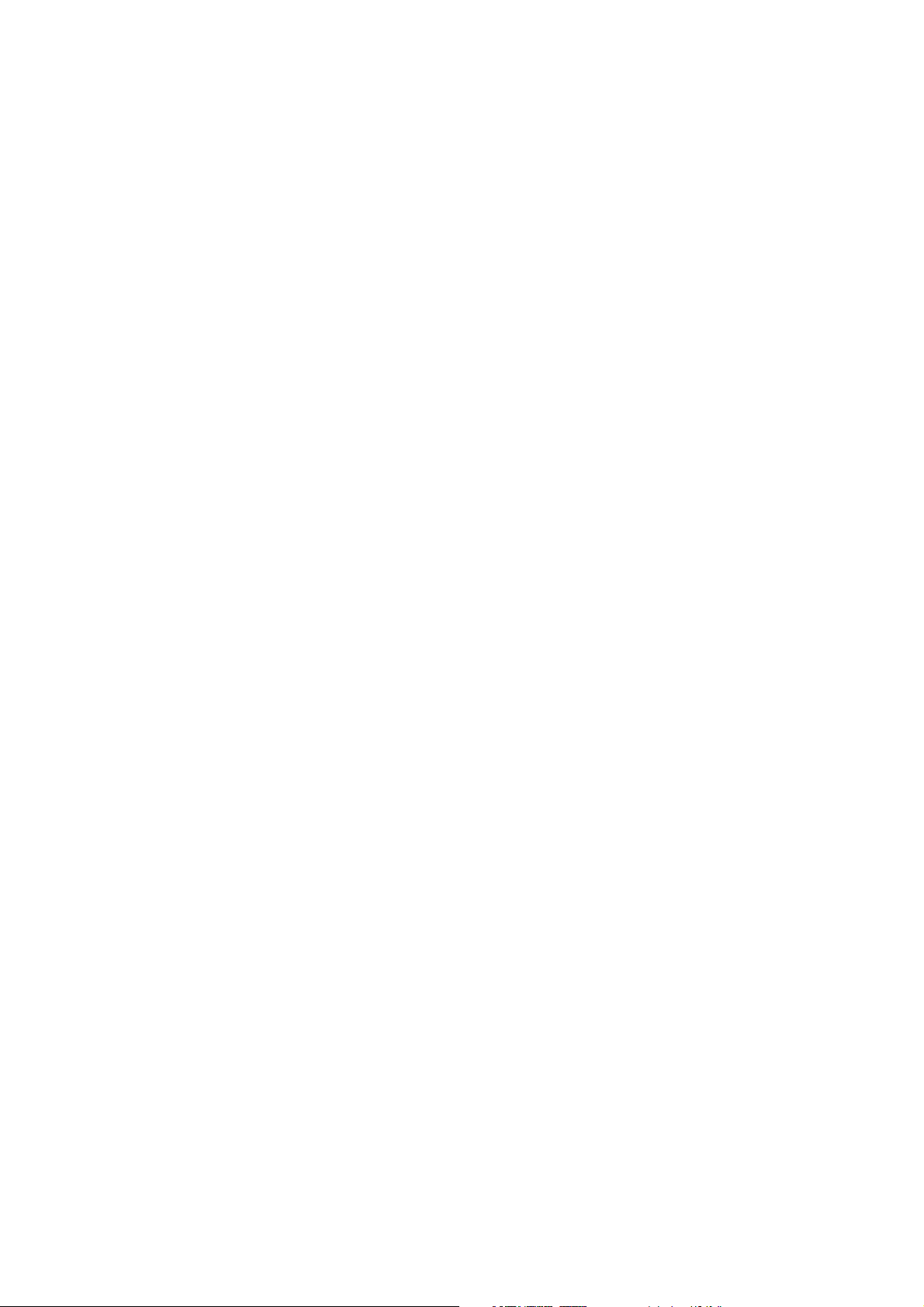
Seguretat i normativa WorkCentre® 5945/5955
• Guanys o ingressos
• Antecedents penals
• Estat físic o mental
• Estat de dependència
• Servei militar anterior
Excepció: els certificats de llicenciament militar dels Estats Units es poden fotografiar.
10. Plaques, targetes d'identificació, passis o insígnies del personal militar o de membres de
diversos departaments federals, com ara l'FBI o el Departament del Tresor, llevat que el cap del
departament o l'oficina sol·liciti la fotografia.
En alguns estats també estan prohibides les reproduccions d'aquests elements:
• Matrícules d'automòbils
• Carnets de conduir
• Certificats de propietat d'automòbils
La llista anterior no és exhaustiva i no s'assumeix cap responsabilitat per la seva exhaustivitat o
precisió. Si teniu dubtes, poseu-vos en contacte amb el vostre advocat.
Canada
El Parlament, per llei, ha prohibit la reproducció dels elements següents en determinades
circumstàncies. Es poden imposar penes de multes o presó a les persones que realitzin aquestes
reproduccions.
1. Bitllets o paper moneda actuals.
2. Obligacions o valors d'un govern o un banc.
3. Lletres o timbre del Tresor públic.
4. El segell públic del Canadà o d'una província, o el segell d'un organisme públic o una autoritat
del Canadà, o d'un tribunal de justícia.
5. Proclamacions, ordres, reglamentacions o nomenaments, o els seus avisos (amb la intenció de
simular que han estat impresos per Queen's Printer del Canadà o la impremta equivalent d'una
província).
6. Marques, marques comercials, segells, embalatges o dissenys utilitzats pel Govern del Canadà
o d'una província, pel govern d'un estat que no sigui el Canadà, o per un departament, junta,
consell o agència establerta pel Govern del Canadà o d'una província, o pel govern d'un estat
que no sigui el Canadà, o que es facin servir en el seu nom.
7. Segells impresos o adhesius utilitzats per a la renda pel Govern del Canadà o d'una província,
o pel govern d'un altre estat que no sigui el Canadà.
8. Documents o registres que estiguin a càrrec dels funcionaris públics responsables de crear o
emetre còpies certificades d'aquests documents, per simular que la còpia és una còpia
certificada.
9. Material amb copyright o marques comercials, de qualsevol forma o tipus, sense el
consentiment del propietari del copyright o la marca comercial.
Aquesta llista es proporciona per a la vostra comoditat, per ò n o és exh au stiva . N o se n' as sumeix c ap
responsabilitat ni es garanteix la seva completesa o precisió. Si teniu dubtes, poseu-vos en contacte
amb el vostre advocat.
12 Guia d’ús ràpid
Page 15
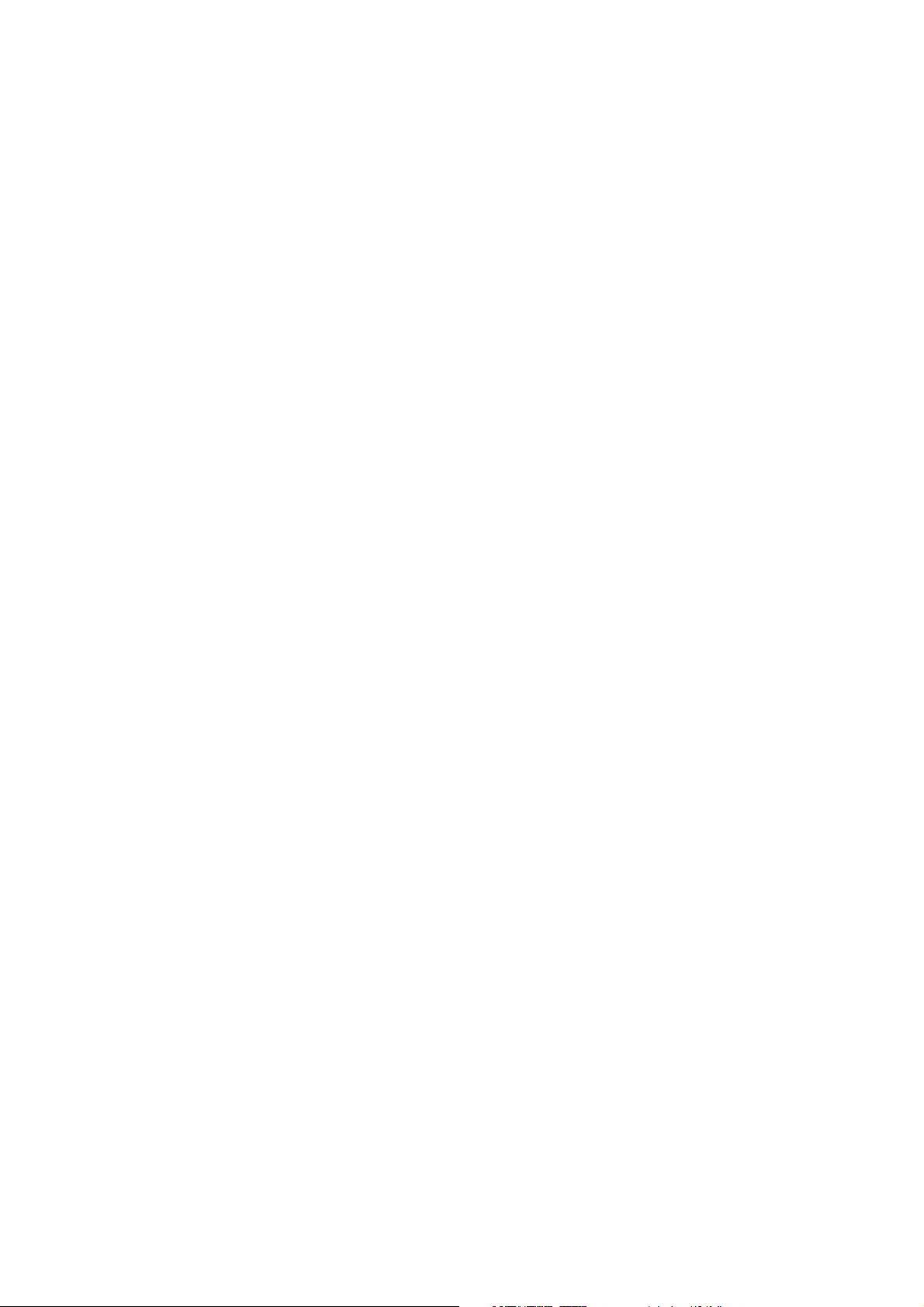
Seguretat i normativa WorkCentre® 5945/5955
Altres països
La còpia de certs documents pot ser que sigui il·legal al vostre país. Es poden imposar multes o
estades a la presó a les persones que facin les següents reproduccions:
•Paper moneda
• Pagarés i xecs bancaris
• Bons i garanties bancaris i de l'estat
• Passaports i carnets d'identitat
• Material protegit per drets d'autor o per marques comercials sense el permís de l'autor
• Segells de correu i altres títols negociables
Aquesta llista no és completa i no ens responsabilitzem per la seva falta de completesa i precisió.
En cas de dubte, parleu amb un lletrat o advocat.
Normativa de fax
United States Fax Header Requirements
Fax Send Header Requirements
Segons la llei Telephone Consumer Protection Act de 1991, és il·legal utilitzar un ordinador o un
altre dispositiu electrònic, com ara una màquina de fax, per enviar missatges llevat que el missatge
inclogui de forma clara al marge superior o inferior de cada pàgina transmesa, o a la primera pàgina
de la transmissió, la data i l'hora d'enviament i un identificador de l'empresa, l'organització o el
particular que envia el missatge, juntament amb el número de telèfon de la màquina transmissora,
l'empresa, l'organització o el particular. El número de telèfon proporcionat no pot ser un número
que comenci per 900 ni cap altre número les tarifes del qual excedeixen les locals o les de llarga
distància. Per programar aquesta informació a la màquina, consulteu la documentació del client i
seguiu els passos corresponents.
Data Coupler Information
Aquest dispositiu compleix amb la secció 68 de la normativa de l'FCC i els requisits adoptats per
l'Administrative Council for Terminal Attachments (ACTA). A la coberta del dispositiu hi ha una
etiqueta que conté, entre altres dades, un identificador del dispositiu amb el format
US:AAAEQ##TXXXX. Si es demana, cal que doneu aquest número a la companyia telefònica. Els
components per connectar aquest dispositiu a la xarxa elèctrica i a la xarxa telefònica han de
complir la secció 68 de la normativa de l'FCC i els requisits de l'ACTA corresponents. El dispositiu ve
acompanyat d'un cable telefònic i un connector modular que compleixen aquestes normes. Està
dissenyat per connectar-se a un connector modular admès compatible amb la normativa.
Consulteu les instruccions d'instal·lació per obtenir més informació.
Podeu connectar el dispositiu de forma segura a l'entrada modular estàndard USOC RJ-11C
mitjançant el cable telefònic compatible corresponent (amb connectors modulars) del kit
d'instal·lació. Consulteu les instruccions d'instal·lació per obtenir més informació.
Guia d’ús ràpid 13
Page 16
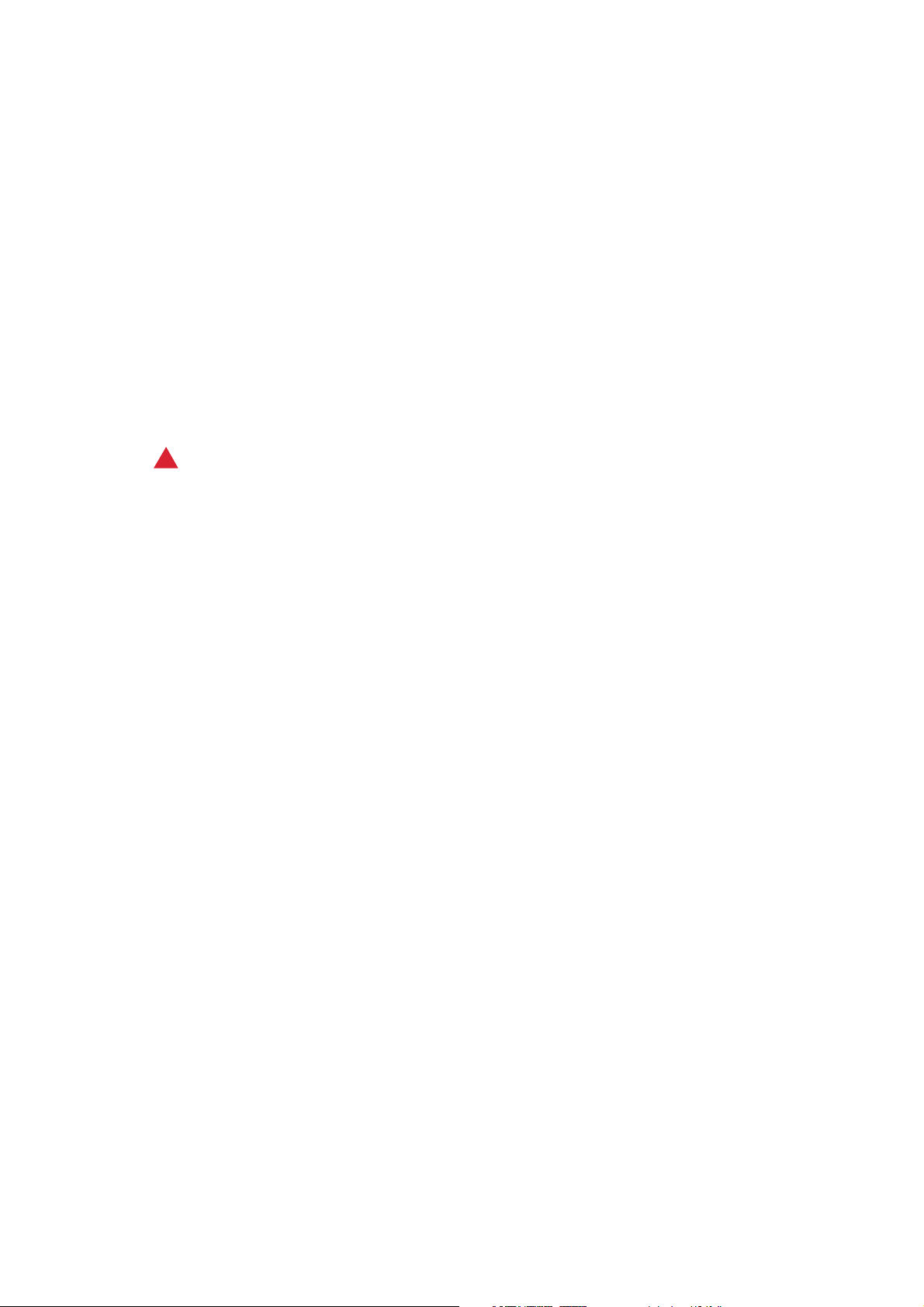
Seguretat i normativa WorkCentre® 5945/5955
El REN (Ringer Equivalence Number) s'utilitza per determinar el nombre de dispositius que es poden
connectar a una línia telefònica. Si en una línia telefònica hi ha massa REN, és possible que els
dispositius no sonin quan hi hagi una trucada entrant. En la majoria d'àrees, però no en totes, la
suma dels REN no hauria de ser més gran que cinc (5,0). Per determinar el nombre de dispositius
que es poden connectar a una línia, com s'estableix mitjançant el número total de REN, poseu-vos
en contacte amb la vostra companyia telefònica. Per a productes aprovats després del 23 de juliol
de 2001, el REN d'aquest dispositiu és part de l'identificador del dispositiu, amb el format
US:AAAEQ##TXXXX. Els dígits amb els dos símbols del coixinet (##) són el REN sense la coma
decimal (per exemple, 03 és un REN de 0,3). Per a productes anteriors, el REN es mostra de forma
individual a l'etiqueta.
Per sol·licitar el servei correcte de la companyia telefònica local, és possible que calgui proporcionar
els codis de la llista següent:
• Codi d'interfície d'instal·lació (FIC) = 02LS2
• Codi d'ordre de servei (SOC) = 9.0Y
AV ÍS
!
Demaneu a la companyia telefònica local el tipus de connector modular instal·lat a la vostra línia.
La connexió d'aquesta màquina a un connector no autoritzat pot malmetre l'equip de la companyia telefònica. L'usuari, no Xerox, assumirà tota la responsabilitat pels danys provocats per la connexió d'aquesta màquina a un connector no autoritzat.
Si aquest dispositiu de Xerox malmet la xarxa telefònica, la companyia telefònica us notificarà per
avançat que pot ser necessari interrompre temporalment el servei. Si no és factible un avís per
endavant, la companyia telefònica ho notificarà al client al més aviat possible. A més, se us
informarà del vostre dret de presentar una queixa a l'FCC si ho considereu necessari.
La companyia telefònica pot fer canvis a les seves instal·lacions, els seus dispositius, les seves
operacions o els seus procediments que poden afectar el funcionament del dispositiu. En aquest
cas, la companyia telefònica us avisarà per avançat perquè pugueu fer les modificacions
necessàries per evitar interrupcions del servei.
Si teniu problemes amb aquest dispositiu de Xerox, poseu-vos en contacte amb el centre de servei
corresponent per sol·licitar informació de garantia o reparacions; trobareu les dades del centre de
servei a la màquina o al manual d'usuari. Si el dispositiu malmet la xarxa telefònica, és possible que
la companyia telefònica us demani que el desconnecteu fins que s'hagi resolt el problema.
Les reparacions de la màquina només pot dur-les a terme un representant del servei d'assistència
de Xerox o un proveïdor de servei tècnic de Xerox autoritzat. Això és vàlid durant o després del
període de garantia del servei. Si es realitzen reparacions no autoritzades, el temps que queda del
període de garantia perd la seva validesa.
Aquest dispositiu no es pot utilitzar en línies compartides. La connexió a un servei de línia
compartida està subjecta a les tarifes estatals. Poseu-vos en contacte amb la comissió de serveis
públics de l'estat, la comissió de serveis públics o la comissió corporativa per obtenir més
informació.
Si la vostra oficina té un equip d'alarma amb connexions especials connectat a la línia telefònica,
assegureu-vos que la instal·lació d'aquest dispositiu de Xerox no inhabiliti l'alarma.
Si teniu dubtes sobre els factors que poden causar la inhabilitació de l'alarma, poseu-vos en
contacte amb la vostra companyia telefònica o amb un instal·lador professional.
14 Guia d’ús ràpid
Page 17
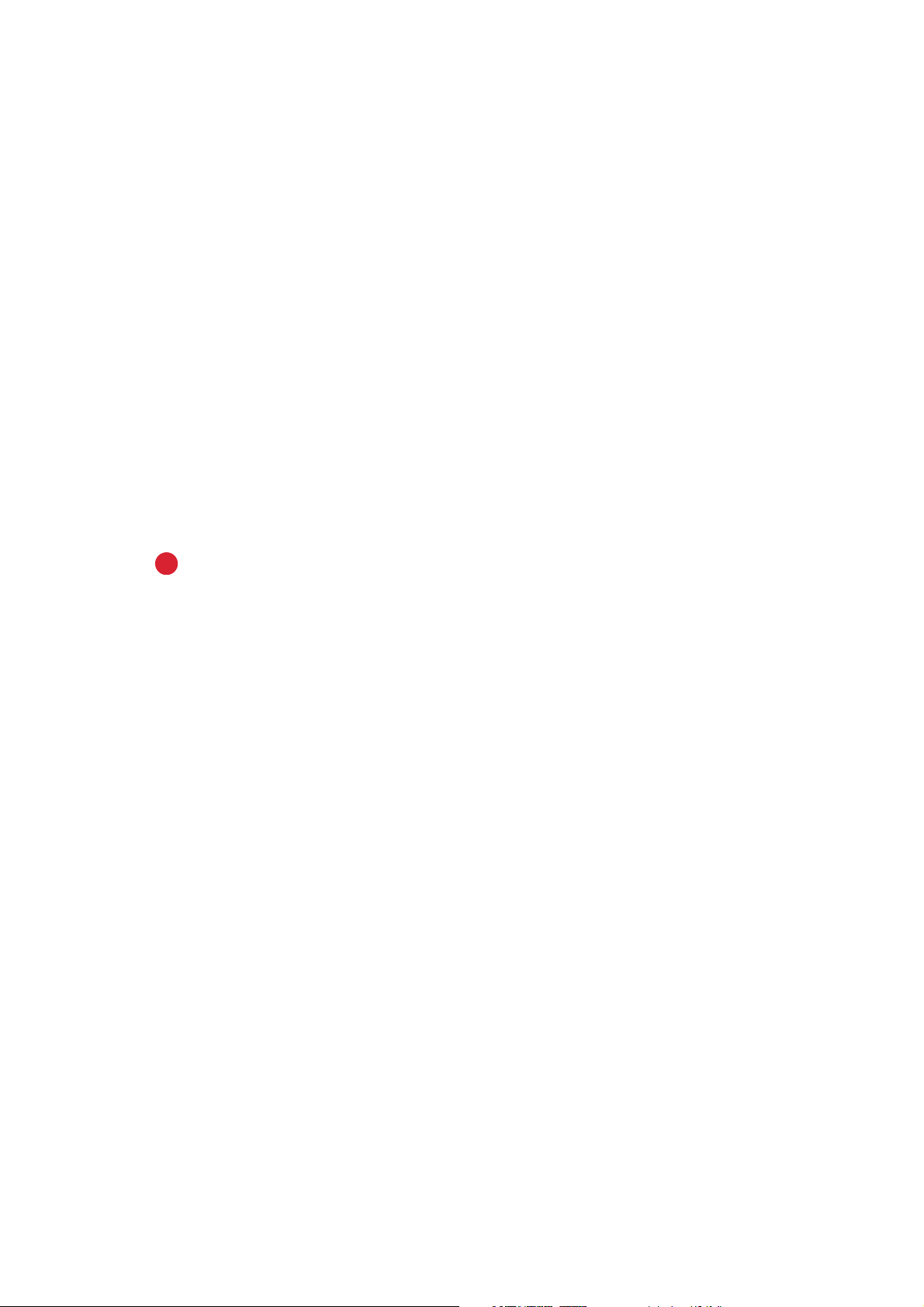
Seguretat i normativa WorkCentre® 5945/5955
Canada
Nota: L'etiqueta Industry Canada identifica equips certificats. Aquesta certificació indica que el
dispositiu compleix determinats requisits de seguretat, funcionament i protecció de xarxes de
telecomunicacions, com recomanen els documents de requisits tècnics d'equips de terminals
corresponents. El Departament no garanteix que l'equip funcioni a satisfacció de l'usuari.
Abans d'instal·lar aquest dispositiu, cal que els usuaris comprovin que se'n permet la connexió a les
instal·lacions de la companyia de telecomunicacions local. A més, el dispositiu s'ha d'instal·lar
mitjançant un mètode de connexió correcte. Cal que el client tingui en compte que el compliment
de les condicions esmentades no evitarà necessàriament la degradació del servei en algunes
situacions.
Les reparacions dels equips certificats han de ser coordinades per un representant designat pel
proveïdor. Les reparacions o les modificacions realitzades per l'usuari al dispositiu, o un mal
funcionament del dispositiu, poden provocar que la companyia de telecomunicacions us sol·liciti
que el desconnecteu.
Per a la seva pròpia protecció, els usuaris han d'assegurar-se que les connexions a terra de la
instal·lació elèctrica, les línies telefòniques i els sistemes de canonades d'aigua metàl·liques, si n'hi
ha, s'han connectat correctament. Aquesta precaució pot ser especialment important en àrees
rurals.
!
Precaució:
Els usuaris no han d'intentar realitzar aquestes connexions, sinó que cal que es posin en contacte
amb l'autoritat d'inspecció elèctrica rellevant o amb un electricista, segons correspongui.
El RE N (Ri ng er Eq ui val en ce Nu mb er) assi gn at a ca da dispos it iu de t er mina l i ndic a e l nombr e m àxim
de terminals que es poden connectar a la interfície telefònica. La terminació en una interfície pot
consistir en qualsevol combinació de dispositius sempre que la suma de números REN de tots els
dispositius no sigui superior a 5. El valor REN del Canadà figura a l'etiqueta del dispositiu.
Versió 9 de CS-03 del Canadà:
Aquest producte s'ha provat i és compatible amb la versió 9 de CS-03 del Canadà.
Europa
Directiva de dispositius de ràdio i de terminals de telecomunicacions
Xerox ha certificat aquest dispositiu de Xerox per a la connexió paneuropea de terminals a la xarxa
de telefonia analògica pública commutada (PSTN) d'acord amb la Directiva 1999/5/CE.
El dispositiu s'ha dissenyat per funcionar amb les xarxes nacionals de telefonia pública commutada
i amb dispositius PBX compatibles dels països següents: Àustria, Bèlgica, Bulgària, Xipre,
República Txeca, Dinamarca, Estònia, Finlàndia, França, Alemanya, Grècia, Hongria, Irlanda,
Itàlia, Letònia, Lituània, Luxemburg, Malta, Països Baixos, Polònia, Portugal, Romania,
Eslovàquia, Eslovènia, Espanya, Suècia, Regne Unit, Islàndia, Liechtenstein i Noruega.
En cas de problemes, poseu-vos en contacte amb el vostre representant local de Xerox. Aquest
producte s'ha provat i és compatible amb les especificacions tècniques TBR21, ES 103 021-1/2/3 o
ES 203 021-1/2/3 per a terminals a xarxes telefòniques analògiques commutades de l'Espai
Econòmic Europeu. Es pot configurar perquè sigui compatible amb les xarxes d'altres països. Poseuvos en contacte amb el vostre representant de Xerox si cal connectar-lo a la xarxa d'un altre país.
Guia d’ús ràpid 15
Page 18
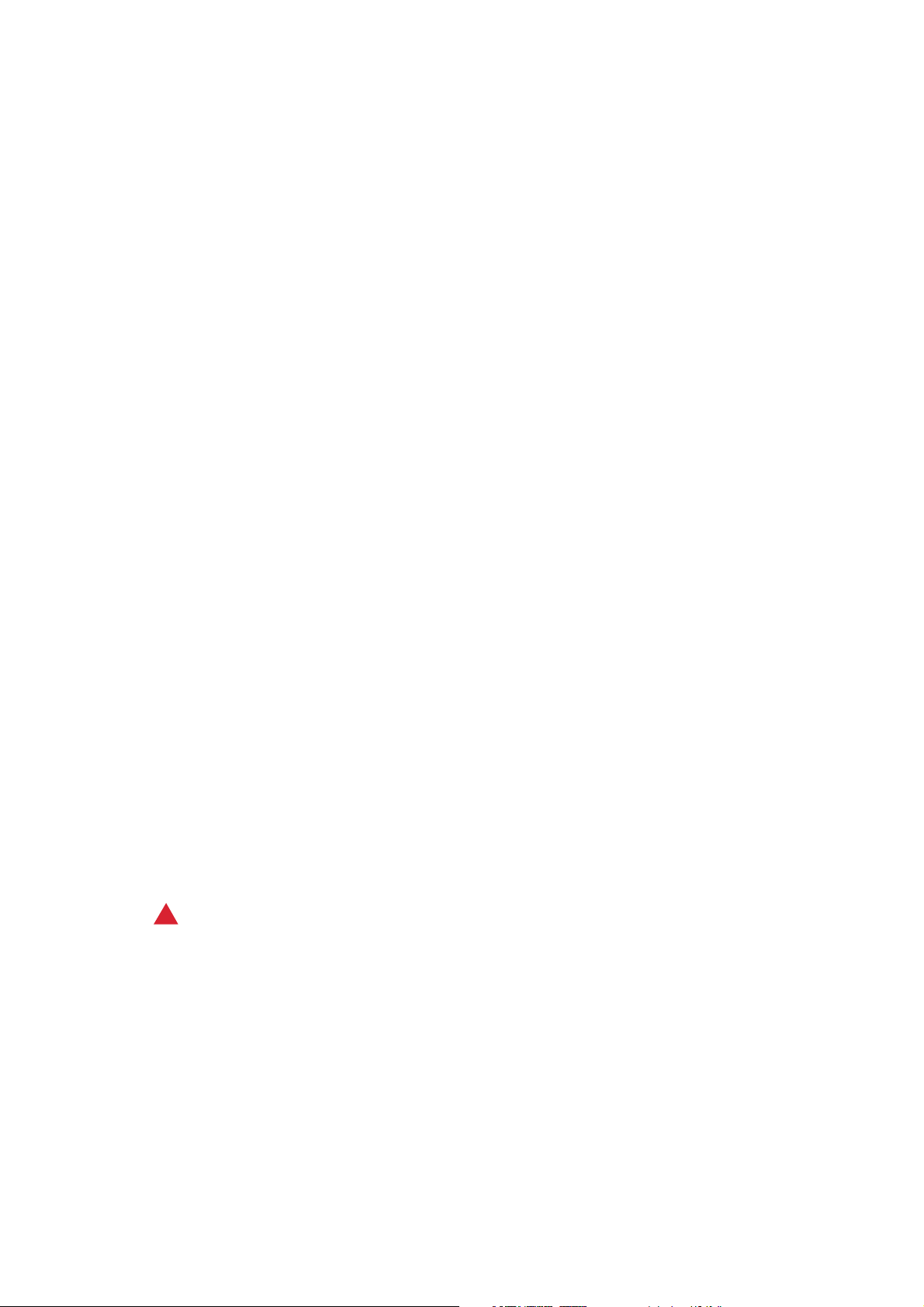
Seguretat i normativa WorkCentre® 5945/5955
Nota: Tot i que aquest producte pot utilitzar la senyalització de desconnexió de bucle (pulsació) i la
senyalització DTMF (tons), es recomana que es configuri amb senyalització DTMF. La senyalització
DTMF permet realitzar una configuració de trucades ràpida i fiable. La modificació d'aquest
dispositiu, o la seva connexió a programari o dispositius externs de control no autoritzats per Xerox
invalidaran els certificats.
Sudàfrica
Aquest mòdem s'ha de fer servir en combinació amb un dispositiu de protecció contra pics de
voltatge.
Nova Zelanda
La concessió d'un permís Telepermit per a qualsevol dispositiu de terminal només indica que
Telecom ha acceptat que l'element compleix les condicions mínimes per a la connexió a la seva
xarxa. No indica cap aprovació del producte per Telecom, no concedeix cap tipus de garantia i no
implica que els productes amb Telepermit siguin compatibles amb tots els serveis de la xarxa de
Telecom. A més, no garanteix el funcionament correcte amb altres dispositius amb Telepermit
d'una marca o un model diferents.
És possible que l'equip no pugui funcionar correctament a les velocitats de transmissió de dades
més altes designades. Pot ser que les connexions de 33,8 kbps i 56 kbps es restringeixin a velocitats
de bits més baixes quan es connectin a determinades implementacions de PSTN. Telecom no
acceptarà cap responsabilitat per les dificultats que sorgeixin en aquestes circumstàncies.
• Desconnecteu immediatament aquest equip si es fa malbé i, a continuació, repareu-lo o
elimineu-lo.
• Aquest mòdem no es pot fer servir de cap manera que sigui una molèstia per a altres clients de
Te l ec o m .
• Aquest dispositiu està equipat amb marcació per impulsos, mentre que l'estàndard de Telecom
és la marcació per tons DTMF. No es garanteix la compatibilitat futura de les línies de Telecom
amb la marcació per impulsos.
• L'ús d'una marcació per impulsos quan aquest equip està connectat a la mateixa línia que un
altre equip pot provocar un "so de campana" o un soroll i generar un fals estat de resposta. Si
es produeixen aquests problemes, no us poseu en contacte amb el servei d'avaries de Telecom.
• Es recomana la marcació de tons DTMF perquè és un sistema més ràpid que la marcació per
impulsos (decàdica), i està disponible a la majoria de centraletes telefòniques de Nova Zelanda.
AV ÍS
!
No es poden fer trucades al número d'emergències 111 o qualsevol altre tipus de trucades des
d'aquest dispositiu quan es produeix una apagada elèctrica.
• Aquest equip no pot proporcionar una transferència de trucada efectiva a un altre dispositiu
connectat a la mateixa línia.
• Alguns paràmetres necessaris per a la compatibilitat amb els requisits del permís Telepermit de
Telecom depenen de l'equip (ordinador) associat amb aquest dispositiu. L'equip associat es
configurarà per funcionar segons els límits següents per al compliment amb les especificacions
de Telecom:
• Per a trucades repetides al mateix número:
• No es faran més de 10 intents de trucada al mateix número en un període de 30 minuts
per a qualsevol inici manual d'una trucada.
16 Guia d’ús ràpid
Page 19
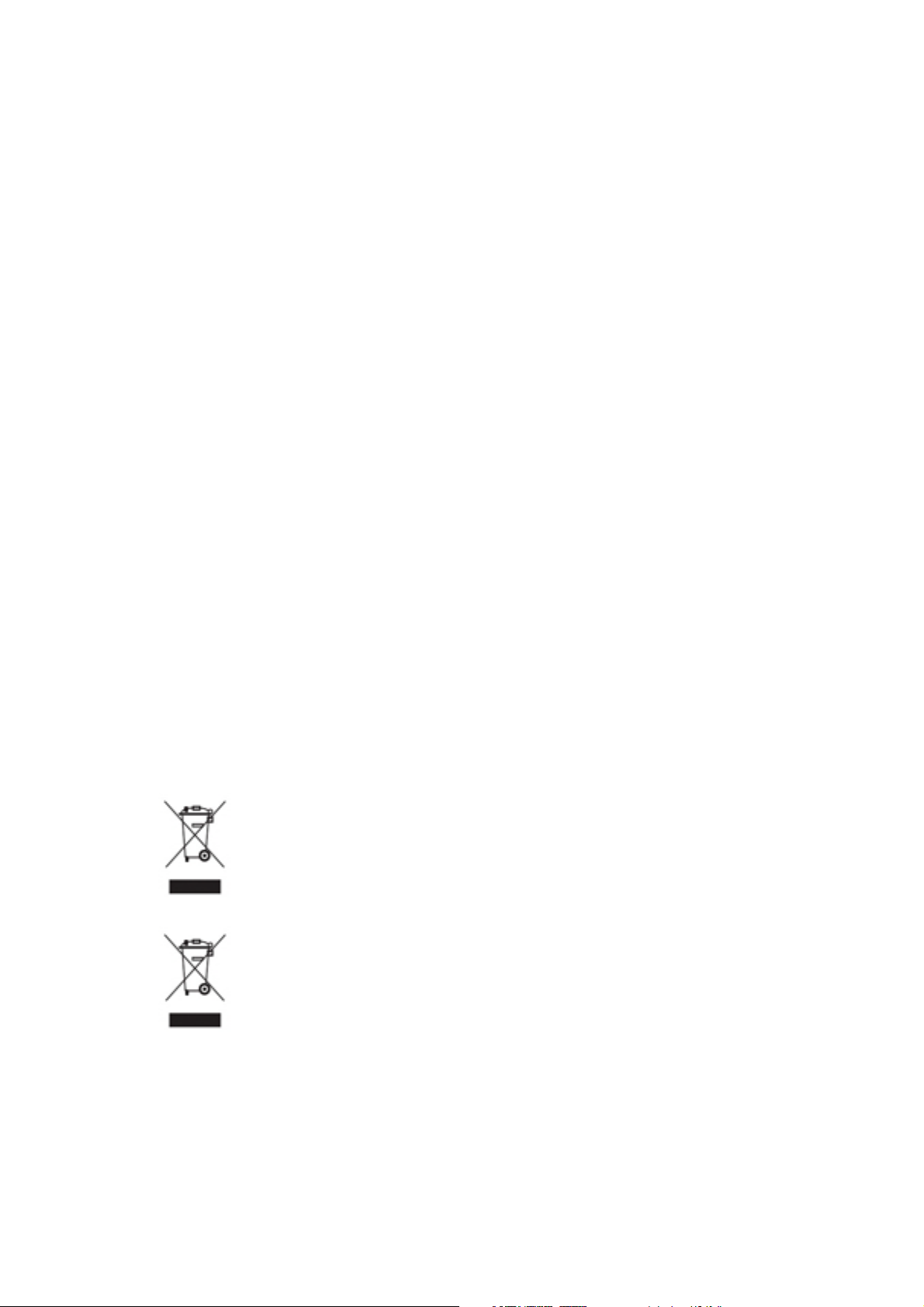
Seguretat i normativa WorkCentre® 5945/5955
• L'equip romandrà penjat durant un període no inferior a 30 segons entre la finalització
d'un intent i l'inici de l'intent següent.
• Per a trucades automàtiques a números diferents:
• L'equip es configurarà per garantir que les trucades automàtiques a números diferents
tinguin una separació no inferior a cinc segons entre la finalització d'un intent de trucada
i l'inici de l'altre.
• Per a un funcionament correcte, el nombre total de RN de tots els dispositius connectats a
una única línia no ha de ser superior a cinc.
Reciclatge i tractament del producte
Estats Units i Canadà
Xerox dirigeix un programa mundial de recollida i reutilització o reciclatge de material. Poseu-vos en
contacte amb el vostre representant de Xerox (1-800-ASK-XEROX) per determinar si aquest
dispositiu de Xerox forma part del programa. Per a més informació sobre els programes
mediambientals de Xerox, visiteu www.xerox.com/environment.html.
Si gestioneu l'eliminació del vostre dispositiu de Xerox, tingueu present que pot contenir plom,
mercuri, perclorat i altres materials l'eliminació dels quals pot estar regulada per raons
mediambientals. La presència d'aquests materials s'adiu amb la normativa global aplicable del
moment en què el dispositiu es va posar a la venda. Poseu-vos en contacte amb les autoritats locals
per obtenir informació sobre reciclatge i eliminació. Als EUA també podeu consultar el lloc web
d'Electronic Industries Alliance: http://www.eiae.org/.
Unió Europea
Directiva WEEE 2002/96/CE
Alguns aparells es poden fer servir tant en un entorn domèstic com en un entorn professional.
Entorn professional
L'aplicació d'aquest símbol en el vostre dispositiu és una confirmació que cal que us
desfeu del dispositiu d'acord amb els procediments nacionals acordats. D'acord
amb la legislació europea, els aparells elèctrics i electrònics que arribin a la fi de la
seva vida útil cal eliminar-los d'acord amb els procediments acordats.
Entorn domèstic
L'aplicació d'aquest símbol en el vostre dispositiu és la confirmació que no heu de
desfer-vos del dispositiu juntament amb la brossa de casa. D'acord amb la legislació
europea, els aparells elèctrics i electrònics que arribin a la fi de la seva vida útil cal
separar-los de la brossa de casa. Les cases privades dels estats membres de la UE
poden retornar els aparells elèctrics i electrònics als llocs de recollida designats sense
cap cost. Per a obtenir més informació, poseu-vos en contacte amb les autoritats responsables del
tractament de residus. En alguns estats membres quan compreu un nou dispositiu, el comerç està
sota l'obligació d'endur-se el vostre dispositiu vell sense cap cost addicional. Pregunteu a la botiga
per obtenir més informació. Abans de desfer-vos del vostre dispositiu, poseu-vos en contacte amb
el vostre distribuïdor local o representant de Xerox per rebre informació sobre recollida de
dispositius que han arribat al final de seva vida útil.
Guia d’ús ràpid 17
Page 20
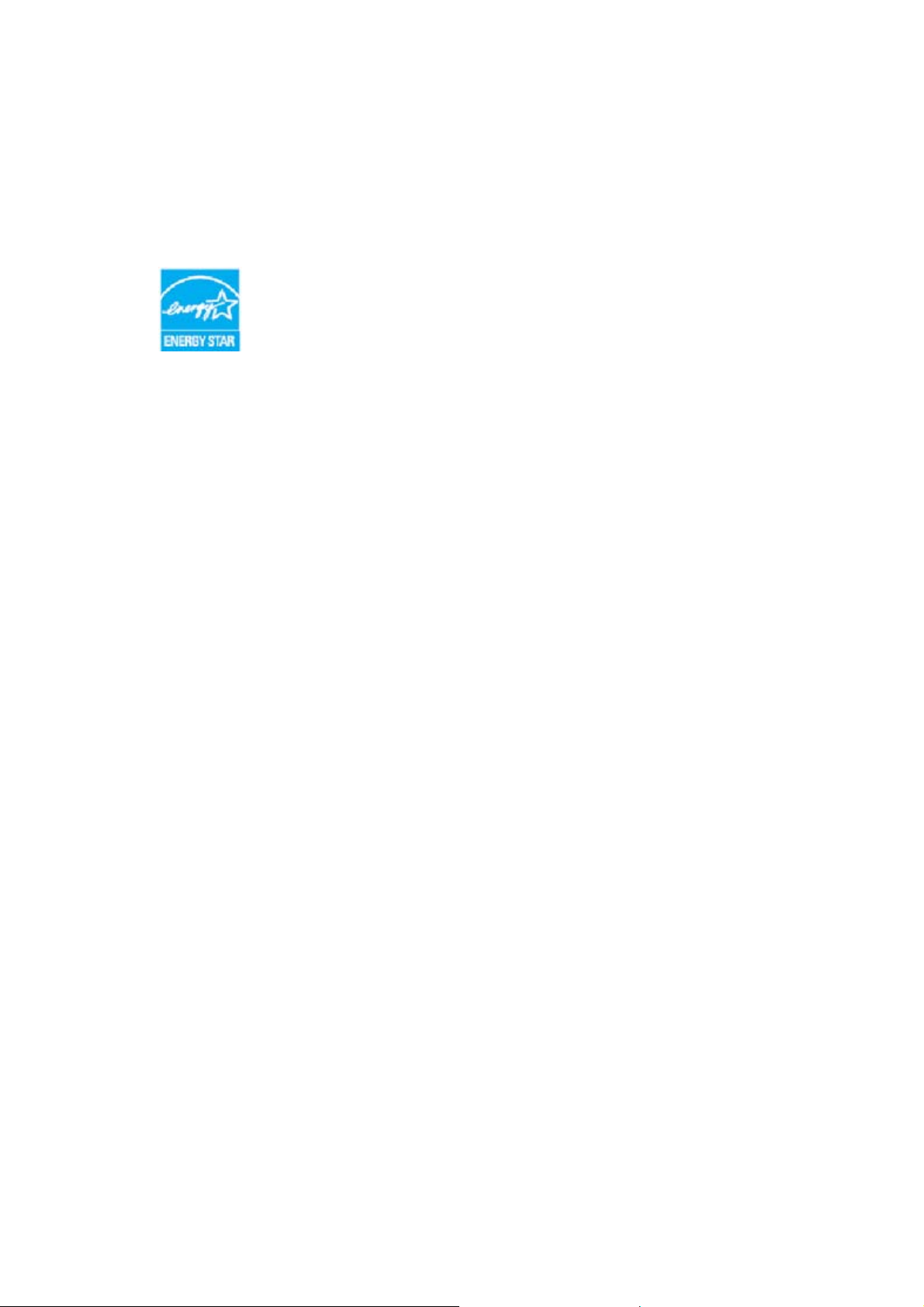
Seguretat i normativa WorkCentre® 5945/5955
Compliment del programa d'energia
Tots els mercats
ENERGY STAR
Xerox WorkCentre
requisits del programa d'equips per a imatges ENERGY STAR.
ENERGY STAR i la marca d'ENERGY STAR són marques registrades als Estats Units.
El programa d'equips per a imatges d'ENERGY STAR és un projecte comú de la
indústria d'equips per a oficines i els governs dels Estats Units, la Unió Europea i el
Japó per promoure l'ús de copiadores, impressores, faxos, dispositius multifuncionals, ordinadors
personals i monitors de gran eficiència energètica. La reducció del consum d'energia dels productes
ajuda a reduir la pol·lució, la pluja àcida i els canvis a llarg termini sobre el clima, mitjançant la
disminució de les emissions resultants de la generació d'electricitat. Els equips ENERGY STAR de
Xerox es configuren de forma predefinida a la fàbrica.
El programa ENERGY STAR és un esquema voluntari per promoure el desenvolupament i la compra
de models eficients energèticament, la qual cosa pot ajudar a reduir l'impacte sobre el medi
ambient. Per obtenir informació detallada sobre el programa ENERGY STAR i els models amb la
certificació d'ENERGY STAR, aneu al lloc web www.energystar.gov/
index.cfm?fuseaction=find_a_product.showProductGroup&pgw_code=IEQ
Consum energètic i temps d'activació
El consum elèctric d'un producte depèn de la seva utilització. Aquest producte s'ha dissenyat i
configurat per reduir les vostres despeses d'electricitat. Un cop finalitzada la darrera impressió, es
passa al mode Preparada. En aquest mode, es pot imprimir de nou de manera immediata si cal. Si
el producte no es fa servir durant un determinat període de temps, el dispositiu passa al mode
d'estalvi d'energia. Per reduir el consum energètic, en aquest mode només les funcions essencials
estan actives. En sortir del mode d'estalvi d'energia, la primera impressió trigarà una mica més que
en el mode Preparada. Aquest retard és conseqüència de la reactivació del sistema des del mode
d'estalvi d'energia i és habitual a la majoria de productes d'impressió del mercat. Si voleu definir
un temps d'activació més llarg o voleu desactivar completament el mode d'estalvi d'energia,
tingueu en compte que aquest dispositiu passarà a un nivell de consum energètic inferior
únicament després d'un llarg període de temps o no ho farà mai. Per obtenir més informació sobre
la participació de Xerox en iniciatives de sostenibilitat, viseu el nostre lloc web a:
® 5945 / 5955 té la qualificació ENERGY STAR® d'acord amb els
http://www.xerox.com/about-xerox/environment/enus.html
18 Guia d’ús ràpid
Page 21
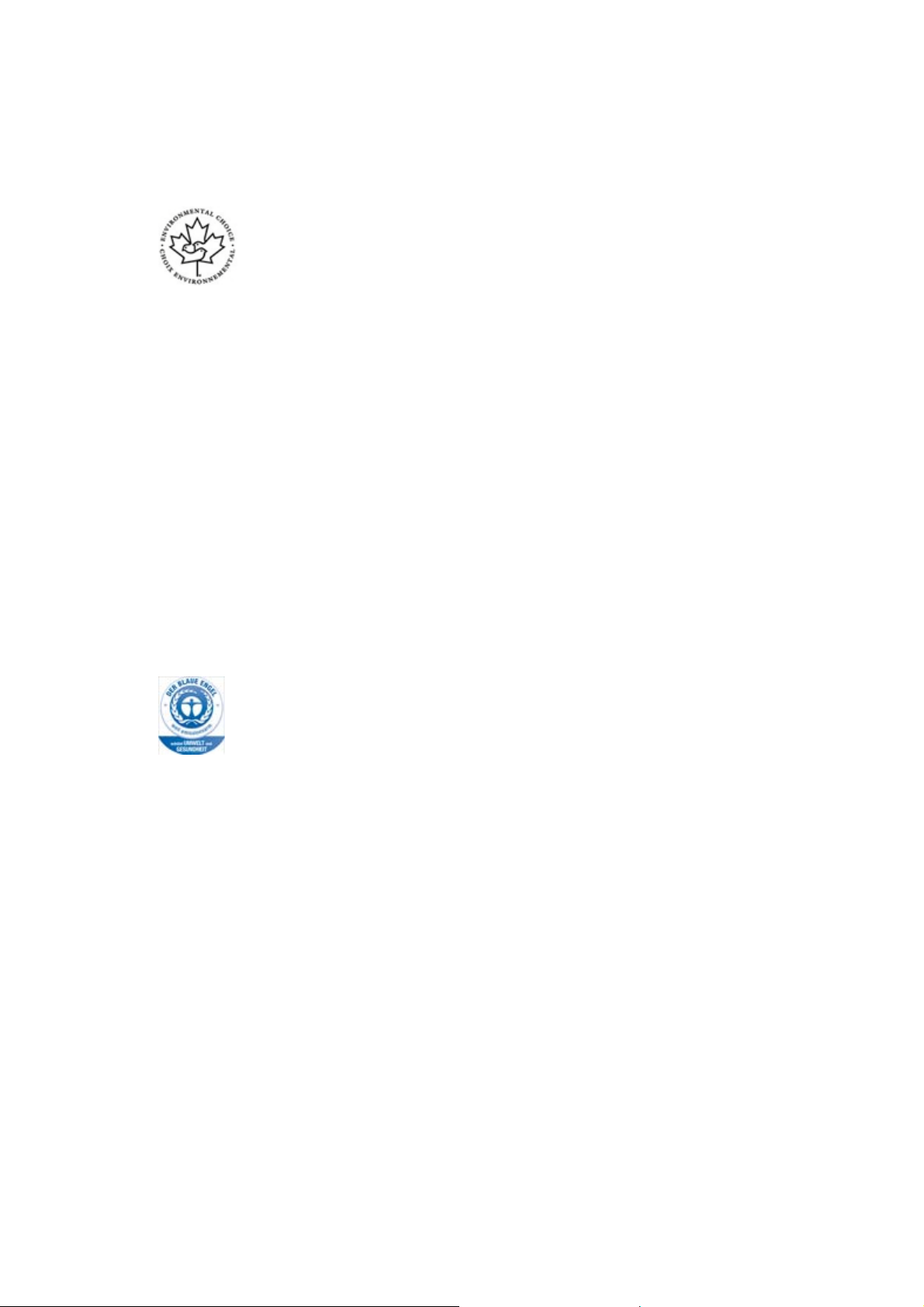
Seguretat i normativa WorkCentre® 5945/5955
Canada
Environmental Choice
Certificació per a dispositius d'oficina CCD-035
El producte s'ha certificat amb l'estàndard Environmental Choice® per a dispositius d'oficina, i
satisfà tots els requisits per a la reducció de l'impacte mediambiental. Per aconseguir la certificació,
Xerox Corporation ha demostrat que el producte satisfà els estàndards d'eficiència energètica
corresponents. Els faxos, els dispositius multifunció, les impressores i les copiadores amb certificació
també han de satisfer criteris de, per exemple, reducció d'emissions de productes químics, i
demostrar la seva compatibilitat amb subministraments reciclats. Environmental Choice es va
establir l'any 1988 per ajudar els consumidors a trobar productes i serveis amb un impacte
mediambiental reduït. Environmental Choice és una certificació mediambiental voluntària, de
diversos components i que es basa en el cicle de vida del dispositiu, i indica que un determinat
producte ha satisfet un conjunt de proves científiques rigoroses i/o una auditoria completa per
provar el compliment d'exigents estàndards mediambientals de rendiment d'altres fabricants.
Alemanya
Blue Angel
RAL, l'institut alemany per al control de qualitat i l'etiquetatge, ha concedit a aquest producte la
certificació mediambiental Blue Angel, que indica que compleix els criteris de Blue Angel
d'acceptabilitat mediambiental quant a disseny, fabricació i funcionament.
Blendschultz
Das Gerät ist nicht für Benutzung im unmittelbaren Gesichtsfeld am Bildschirmarbeitsplatz
vorgesehen. Um störende Reflexionen am Bildschirmarbeitsplatz zu vermeiden, darf dieses Produkt
nicht im unmittelbaren Gesichtsfeld platziert werden.
Lärmemission
Maschinenlärminformations- Verordnung 3. GPSGV: Der höchste Schalldruckpegel beträgt 70
dB9A) oder weniger gemäß EN ISO 7779.
Importeur
Xerox GmbHHellersbergstraße 2-441460 Neuss Deutschland
Guia d’ús ràpid 19
Page 22
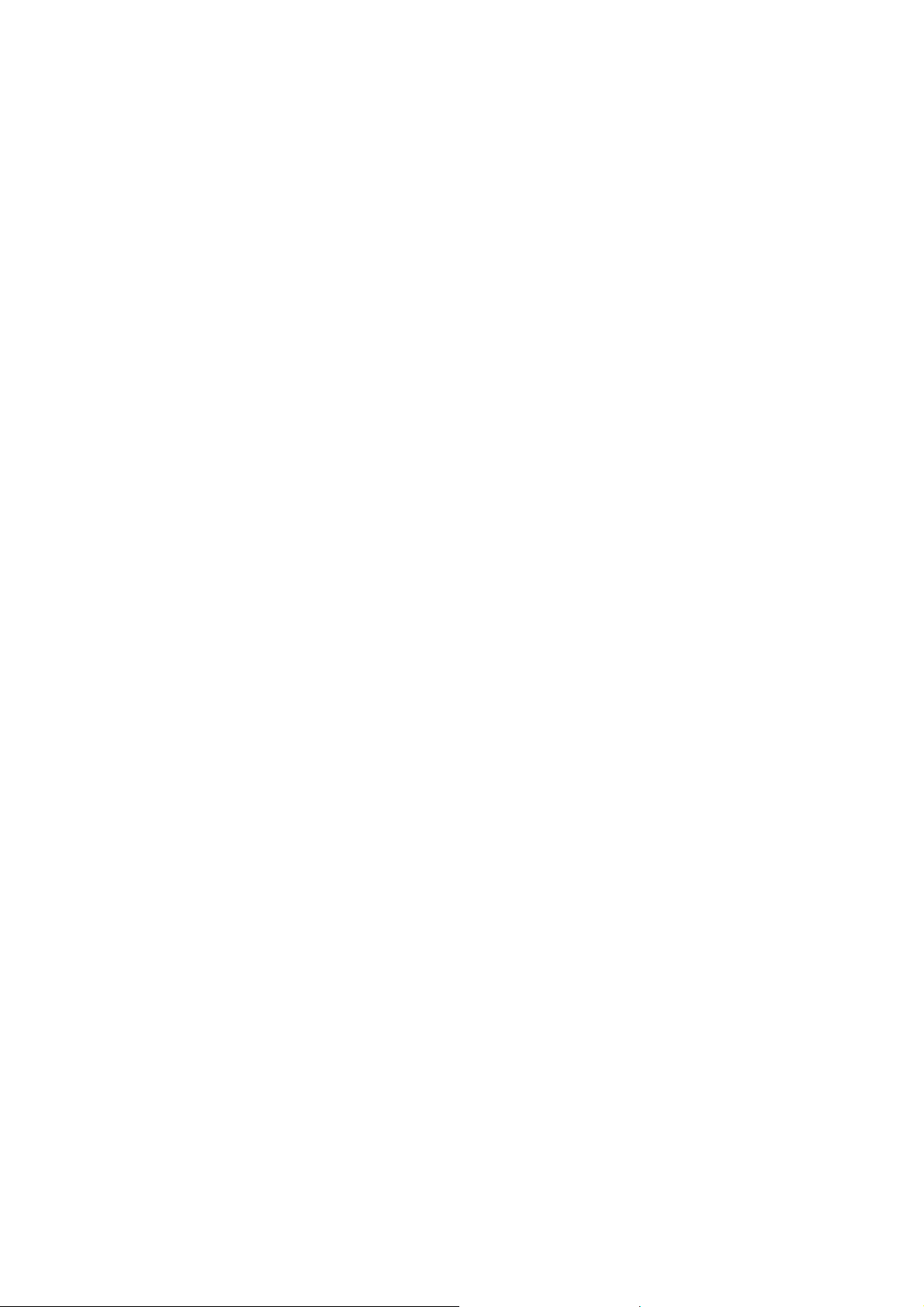
Seguretat i normativa WorkCentre® 5945/5955
Dades de seguretat dels materials
Per obtenir informació de dades de seguretat dels materials en relació a la vostra màquina,
consulteu la informació d'assistència de la vostra àrea.
Podeu trobar les dades de seguretat dels materials per a Amèrica del Nord aquí: www.xerox.com/
msds.
Podeu trobar les dades de seguretat dels materials per a Europa aquí: www.xerox.com/
environment_europe.
Per veure els números dels Centres d'Assistència al Client, aneu a: www.xerox.com/office/
worldcontacts.
Informació de contacte per a qüestions de medi ambient, salut i seguretat
Per obtenir més informació sobre medi ambient, salut i seguretat en relació amb aquest dispositiu
Xerox i els seus subministraments, feu servir el telèfon de contacte d'atenció al client de la vostra
àrea.
També trobareu informació de seguretat del dispositiu al lloc web de Xerox www.xerox.com/about-
xerox/environment.
EUA: Per obtenir informació sobre medi ambient, salut i seguretat, truqueu al 1-800 ASK-XEROX
Canadà: Per obtenir informació sobre medi ambient, salut i seguretat, truqueu al 1-800 ASK-XEROX
Europa: Per a informació sobre medi ambient, salut i seguretat, truqueu al +44 1707 353 434
20 Guia d’ús ràpid
Page 23
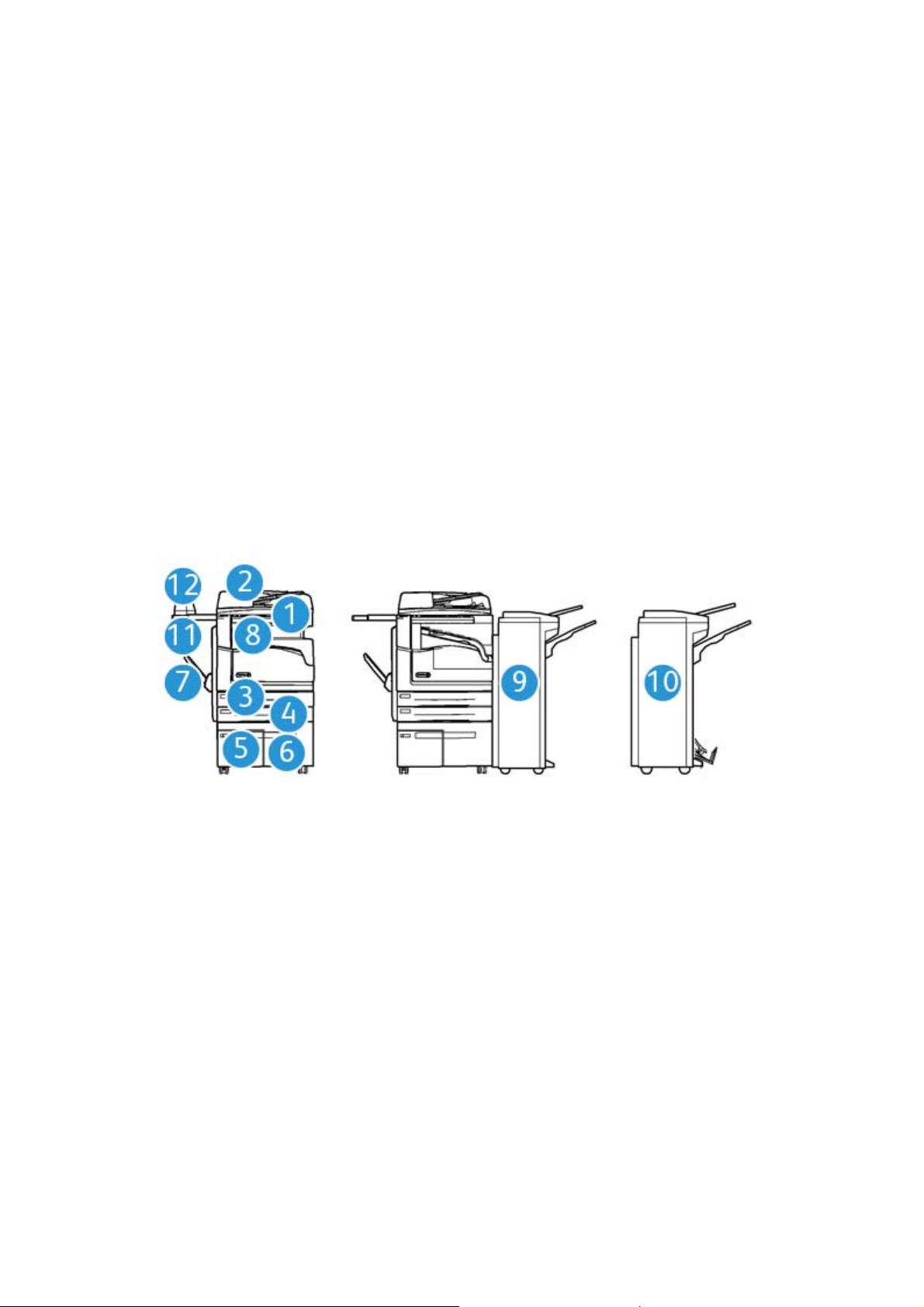
Introducció
2
Identificació de les parts del dispositiu
Aquest dispositiu no és només una copiadora: és un dispositiu digital per copiar, enviar per fax,
imprimir i escanejar, segons el model i la configuració que feu servir.
Les característiques i les funcions que es descriuen al Manual d'usuari fan referència a un dispositiu
WorkCentre totalment configurat; és possible que el vostre dispositiu no disposi de totes les
característiques. Per obtenir més informació sobre els components opcionals o sobre les
configuracions del dispositiu, poseu-vos en contacte amb el vostre representant de Xerox.
Hi ha diverses configuracions disponibles que ofereixen 45 o 55 còpies o impressions per minut. Les
configuracions es poden actualitzar per satisfer possibles necessitats futures. Per obtenir més
informació, poseu-vos en contacte amb el vostre representant de Xerox.
1. Alimentador de documents i vidre d'exposició: Aquests components permeten escanejar
documents d'una o més pàgines. El vidre d'exposició es pot fer servir per a escanejar
documents d'una pàgina, enquadernats, de mides personalitzades o malmesos.
2. Taul er d e co ntr ol: Pantalla tàctil i teclat numèric.
3. Safata de paper 1: Aquesta safata ve inclosa de sèrie en tots els models. La safata és
plenament ajustable i es pot fer servir per a mides de paper d'A5 LEF (5,5 x 8,5” LEF) fins a A3
(11 x 17”).
4. Safata de paper 2: Aquesta safata ve inclosa de sèrie en tots els models. La safata és
plenament ajustable i es pot fer servir per a mides de paper d'A5 LEF (5,5 x 8,5” LEF) fins a A3
(11 x 17”).
5. Safata de paper 3: Aquesta safata s'inclou amb tots els models. La safata es pot fer servir per
a la mida de paper A4 LEF (8,5 x 11” LEF).
6. Safata de paper 4: Aquesta safata s'inclou amb tots els models. La safata es pot fer servir per
a la mida de paper A4 LEF (8,5 x 11” LEF).
7. Safata especial: Es fa servir per a paper d'impressió no estàndard, d'A6 SEF (2,8 x 4,3" SEF) a
A3 (11 x 17").
Guia d’ús ràpid 21
Page 24

Introducció WorkCentre® 5945/5955
8. Safata receptora amb desplaçament: La safata receptora amb desplaçament permet
agrupar o ordenar els fulls impresos. Cada conjunt o pila quedarà desplaçat en relació a
l'anterior, fet que permet una separació fàcil.
9. Acabadora d'oficina: Aquest dispositiu opcional apila, classifica, grapa i desplaça els fulls de
sortida. Aquesta acabadora permet instal·lar kits de perforació.
10. Nova acabadora d'oficina amb productor de fullets: Aquesta acabadora opcional crea
fullets i classifica, desplaça, apila i grapa els fulls de sortida. Aquesta acabadora permet
instal·lar kits de perforació.
11. Prestatge individual: Un prestatge opcional que es fa servir per posar-hi els documents o la
Grapadora individual.
12. Grapadora individual: Grapadora opcional que es fa servir per grapar fulls en cas que no hi
hagi una acabadora instal·lada o per tornar a grapar els originals després de fer les còpies.
Nota: SEF significa alimentació pel costat curt (el costat curt del paper és el costat pel qual
entra en el dispositiu). LEF significa alimentació pel costat llarg (el paper està orientat de tal
forma que el costat llarg és el que primer entra al dispositiu).
Com localitzar el número de sèrie del dispositiu
Si necessiteu ajuda durant o després de la instal·lació del producte, visiteu www.xerox.com Hi
trobareu solucions i assistència tècnica en línia.
Si necessiteu ajuda addicional, poseu-vos en contacte amb el Centre d'assistència Xerox o amb el
vostre representant local. Si us poseu en contacte per via telefònica, indiqueu el número de sèrie de
la màquina.
A l'hora d'instal·lar el dispositiu veureu el número de telèfon del Centre d'assistència Xerox o del
vostre representant local.
1. Aixequeu l'agafador per obrir la porta al costat esquerre del dispositiu. Baixeu la porta fins que
quedi en un angle de 45 graus del dispositiu.
2. El número de sèrie es troba a la part superior de l'àrea exposada quan la porta s'obre.
22 Guia d’ús ràpid
Page 25

Introducció WorkCentre® 5945/5955
Serveis i opcions
Identificació dels serveis estàndard i opcionals del dispositiu
WorkCentre 5945
El dispositiu ofereix diversos serveis i opcions. Molts serveis i opcions ja vénen inclosos de sèrie i
només cal activar-los o configurar-los mitjançant el maquinari addicional d'un altre proveïdor.
També es poden comprar i instal·lar funcions i kits opcionals addicionals.
Les opcions disponibles depenen del model de dispositiu.
Inclosos de sèrie
• Safata de paper 1: Safata de paper plenament ajustable.
• Safata de paper 2: Safata de paper plenament ajustable.
• Safata de paper 3: Safata de paper d'alta capacitat.
• Safata de paper 4: Safata de paper d'alta capacitat.
• Safata especial: Permet processar paper d'impressió no estàndard.
• Escàner de color: Serveix per escanejar en color.
• Escaneig: Activa els serveis de correu electrònic i d'escaneig de flux de treballs.
Opcionals
• Safata de sobres: Aquesta safata s'instal·la en lloc de la safata de paper 2 i permet imprimir
sobres. Es poden col·locar fins a 55 sobres Núm. 10 (4,1" x 9,5") a la safata.
• Kit de bloqueig de la safata de paper: Bloqueja les safates de forma que no es pugui extreure
el paper. És una funció útil per a llocs públics com biblioteques.
• Safata receptora amb desplaçament: Lliura les impressions ordenades o sense ordenar.
• Acabadora d'oficina: Apila, classifica, grapa i desplaça els fulls de sortida. S'hi pot instal·lar
també un kit de perforació.
• Kit de perforació de 2 forats per a l'acabadora d'oficina: Permet a l'Acabadora d'oficina
perforar amb 2 forats. Existeixen també altres kits de perforació per a aquesta acabadora. No
es pot instal·lar més d'un kit de perforació a la vegada.
• Kit de perforació de 3 forats per a l'acabadora d'oficina: Permet a l'Acabadora d'oficina
perforar amb 3 forats. Existeixen també altres kits de perforació per a aquesta acabadora. No
es pot instal·lar més d'un kit de perforació a la vegada.
• Kit de perforació de 4 forats per a l'acabadora d'oficina: Permet a l'Acabadora d'oficina
perforar amb 4 forats. Existeixen també altres kits de perforació per a aquesta acabadora. No
es pot instal·lar més d'un kit de perforació a la vegada.
• Kit de perforació de 4 forats suecs per a l'acabadora d'oficina: Permet a l'Acabadora
d'oficina perforar amb 4 forats. Existeixen també altres kits de perforació per a aquesta
acabadora. No es pot instal·lar més d'un kit de perforació a la vegada.
• Nova acabadora d'oficina amb productor de fullets: Permet crear fullets i classifica,
desplaça, apila i grapa els fulls de sortida. Aquesta acabadora permet instal·lar kits de
perforació.
Guia d’ús ràpid 23
Page 26

Introducció WorkCentre® 5945/5955
• Nou kit de perforació de 2 forats per a l'acabadora d'oficina amb productor de fullets:
Permet a la nova acabadora d'oficina amb productor de fullets realitzar perforacions de 2
forats. Hi ha altres kits de perforació per a aquesta acabadora. No es pot instal·lar més d'un kit
de perforació.
• Nou kit de perforació de 3 forats per a l'acabadora d'oficina amb productor de fullets:
Permet a la nova acabadora d'oficina amb productor de fullets realitzar perforacions de 3
forats. Hi ha altres kits de perforació per a aquesta acabadora. No es pot instal·lar més d'un kit
de perforació.
• Nou kit de perforació de 4 forats per a l'acabadora d'oficina amb productor de fullets:
Permet a la nova acabadora d'oficina amb productor de fullets realitzar perforacions de 4
forats. Hi ha altres kits de perforació per a aquesta acabadora. No es pot instal·lar més d'un kit
de perforació.
• Nou kit de perforació de 4 forats suecs per a l'acabadora d'oficina amb productor de
fullets: Permet a la nova acabadora d'oficina amb productor de fullets realitzar perforacions
de 4 forats suecs. Hi ha altres kits de perforació per a aquesta acabadora. No es pot instal·lar
més d'un kit de perforació.
• Grapadora individual: Serveix per grapar manualment. Cal instal·lar el prestatge individual.
• Prestatge individual: És un prestatge que es pot instal·lar a la part esquerra del dispositiu.
• Kit de fax bàsic (incorporat): Aquest kit permet connectar una sola línia de fax.
• Kit de fax ampliat (incorporat): Aquest kit permet connectar dues línies de fax.
• Fax de LAN: Permet enviar faxos directament des de l'ordinador mitjançant el controlador
d'impressió.
Cal instal·lar i configurar el kit de fax bàsic o ampliat.
• Fax de servidor: Permet que els usuaris puguin enviar i rebre faxos en format paper mitjançant
un servidor de fax.
Cal instal·lar i configurar un servidor de fax d'un altre fabricant.
• Fax per Internet: Permet als usuaris enviar i rebre faxos a través d'Internet o d'una intranet.
• Kit d'escaneig amb enviament a ordinador: Permet escanejar i enviar l'escaneig al vostre
ordinador. Existeixen les versions Estàndard i Professional.
• Kit d'activació d'XPS: Permet crear documents en format XPS (especificació de paper XML).
• Kit de seguretat: Proporciona funcions de seguretat addicionals, com per exemple les opcions
de sobreescriptura d'imatges.
• Kit de control d'integritat de McAfee: Fa servir programari de McAfee per detectar i evitar la
modificació i execució de fitxers en aquest dispositiu.
• Kit Unicode d'impressió internacional: Permet imprimir caràcters Unicode.
• Kit d'impressió sense fils: Permet la connexió amb una xarxa sense fils.
• Xerox Secure Access: Proporciona un dispositiu de lectura de targetes per a restringir l'accés a
la màquina.
• Comptes de xarxa: Permet controlar l'ús de la màquina per a treballs d'impressió, còpia i
escaneig des de diversos dispositius connectats a la xarxa. Cal un servidor d'un altre fabricant.
• Comptes estàndard de Xerox: Una eina de seguiment de comptes que controla el nombre de
treballs de còpia, d'impressió, de flux de treballs d'escaneig, de fax de servidor i de fax que fa
cada usuari.
• Kit Unicode d'impressió internacional: Permet imprimir caràcters Unicode.
24 Guia d’ús ràpid
Page 27

Introducció WorkCentre® 5945/5955
• Kit de Xerox Copier Assistant: Ofereix un accés més senzill a les funcions de còpia. Aquesta
tecnologia d'assistència és una alternativa a la pantalla tàctil estàndard i ajuda a tothom,
especialment a les persones que van en cadira de rodes, als invidents i a les persones amb
problemes de vista, programar amb facilitat els treballs de còpia i fer còpies.
• Dispositiu extern Permet la incorporació d'un dispositiu d'accés i de comptes d'un altre
fabricant, com ara un lector de targetes o una unitat de monedes.
No està disponible
• Totes les opcions potencials per a aquest dispositiu estan disponibles en aquest model bé de
sèrie o com a funcions opcionals.
Identificació de serveis estàndard i opcionals de WorkCentre 5955
El dispositiu ofereix diversos serveis i opcions. Molts serveis i opcions ja vénen inclosos de sèrie i
només cal activar-los o configurar-los mitjançant el maquinari addicional d'un altre proveïdor.
També es poden comprar i instal·lar funcions i kits opcionals addicionals.
Les opcions disponibles depenen del model de dispositiu.
Inclosos de sèrie
• Safata de paper 1: Safata de paper plenament ajustable.
• Safata de paper 2: Safata de paper plenament ajustable.
• Safata de paper 3: Safata de paper d'alta capacitat.
• Safata de paper 4: Safata de paper d'alta capacitat.
• Safata especial: Permet processar paper d'impressió no estàndard.
• Escàner de color: Serveix per escanejar en color.
• Escaneig: Activa els serveis de correu electrònic i d'escaneig de flux de treballs.
Opcionals
• Safata de sobres: Aquesta safata s'instal·la en lloc de la safata de paper 2 i permet imprimir
sobres. Es poden col·locar fins a 55 sobres Núm. 10 (4,1" x 9,5") a la safata.
• Kit de bloqueig de la safata de paper: Bloqueja les safates de forma que no es pugui extreure
el paper. És una funció útil per a llocs públics com biblioteques.
• Safata receptora amb desplaçament: Lliura les impressions ordenades o sense ordenar.
• Acabadora d'oficina: Apila, classifica, grapa i desplaça els fulls de sortida. S'hi pot instal·lar
també un kit de perforació.
• Kit de perforació de 2 forats per a l'acabadora d'oficina: Permet a l'Acabadora d'oficina
perforar amb 2 forats. Existeixen també altres kits de perforació per a aquesta acabadora. No
es pot instal·lar més d'un kit de perforació a la vegada.
• Kit de perforació de 3 forats per a l'acabadora d'oficina: Permet a l'Acabadora d'oficina
perforar amb 3 forats. Existeixen també altres kits de perforació per a aquesta acabadora. No
es pot instal·lar més d'un kit de perforació a la vegada.
• Kit de perforació de 4 forats per a l'acabadora d'oficina: Permet a l'Acabadora d'oficina
perforar amb 4 forats. Existeixen també altres kits de perforació per a aquesta acabadora. No
es pot instal·lar més d'un kit de perforació a la vegada.
Guia d’ús ràpid 25
Page 28

Introducció WorkCentre® 5945/5955
• Kit de perforació de 4 forats suecs per a l'acabadora d'oficina: Permet a l'Acabadora
d'oficina perforar amb 4 forats. Existeixen també altres kits de perforació per a aquesta
acabadora. No es pot instal·lar més d'un kit de perforació a la vegada.
• Nova acabadora d'oficina amb productor de fullets: Permet crear fullets i classifica,
desplaça, apila i grapa els fulls de sortida. Aquesta acabadora permet instal·lar kits de
perforació.
• Nou kit de perforació de 2 forats per a l'acabadora d'oficina amb productor de fullets:
Permet a la nova acabadora d'oficina amb productor de fullets realitzar perforacions de 2
forats. Hi ha altres kits de perforació per a aquesta acabadora. No es pot instal·lar més d'un kit
de perforació.
• Nou kit de perforació de 3 forats per a l'acabadora d'oficina amb productor de fullets:
Permet a la nova acabadora d'oficina amb productor de fullets realitzar perforacions de 3
forats. Hi ha altres kits de perforació per a aquesta acabadora. No es pot instal·lar més d'un kit
de perforació.
• Nou kit de perforació de 4 forats per a l'acabadora d'oficina amb productor de fullets:
Permet a la nova acabadora d'oficina amb productor de fullets realitzar perforacions de 4
forats. Hi ha altres kits de perforació per a aquesta acabadora. No es pot instal·lar més d'un kit
de perforació.
• Nou kit de perforació de 4 forats suecs per a l'acabadora d'oficina amb productor de
fullets: Permet a la nova acabadora d'oficina amb productor de fullets realitzar perforacions
de 4 forats suecs. Hi ha altres kits de perforació per a aquesta acabadora. No es pot instal·lar
més d'un kit de perforació.
• Grapadora individual: Serveix per grapar manualment. Cal instal·lar el prestatge individual.
• Prestatge individual: És un prestatge que es pot instal·lar a la part esquerra del dispositiu.
• Kit de fax bàsic (incorporat): Aquest kit permet connectar una sola línia de fax.
• Kit de fax ampliat (incorporat): Aquest kit permet connectar dues línies de fax.
• Fax de LAN: Permet enviar faxos directament des de l'ordinador mitjançant el controlador
d'impressió.
Cal instal·lar i configurar el kit de fax bàsic o ampliat.
• Fax de servidor: Permet que els usuaris puguin enviar i rebre faxos en format paper mitjançant
un servidor de fax.
Cal instal·lar i configurar un servidor de fax d'un altre fabricant.
• Fax per Internet: Permet als usuaris enviar i rebre faxos a través d'Internet o d'una intranet.
• Kit d'escaneig amb enviament a ordinador: Permet escanejar i enviar l'escaneig al vostre
ordinador. Existeixen les versions Estàndard i Professional.
• Kit d'activació d'XPS: Permet crear documents en format XPS (especificació de paper XML).
• Kit de seguretat: Proporciona funcions de seguretat addicionals, com per exemple les opcions
de sobreescriptura d'imatges.
• Kit de control d'integritat de McAfee: Fa servir programari de McAfee per detectar i evitar la
modificació i execució de fitxers en aquest dispositiu.
• Kit Unicode d'impressió internacional: Permet imprimir caràcters Unicode.
• Kit d'impressió sense fils: Permet la connexió amb una xarxa sense fils.
• Xerox Secure Access: Proporciona un dispositiu de lectura de targetes per a restringir l'accés a
la màquina.
• Comptes de xarxa: Permet controlar l'ús de la màquina per a treballs d'impressió, còpia i
escaneig des de diversos dispositius connectats a la xarxa. Cal un servidor d'un altre fabricant.
26 Guia d’ús ràpid
Page 29

Introducció WorkCentre® 5945/5955
• Comptes estàndard de Xerox: Una eina de seguiment de comptes que controla el nombre de
treballs de còpia, d'impressió, de flux de treballs d'escaneig, de fax de servidor i de fax que fa
cada usuari.
• Kit Unicode d'impressió internacional: Permet imprimir caràcters Unicode.
• Kit de Xerox Copier Assistant: Ofereix un accés més senzill a les funcions de còpia. Aquesta
tecnologia d'assistència és una alternativa a la pantalla tàctil estàndard i ajuda a tothom,
especialment a les persones que van en cadira de rodes, als invidents i a les persones amb
problemes de vista, programar amb facilitat els treballs de còpia i fer còpies.
• Dispositiu extern Permet la incorporació d'un dispositiu d'accés i de comptes d'un altre
fabricant, com ara un lector de targetes o una unitat de monedes.
No està disponible
• Totes les opcions potencials per a aquest dispositiu estan disponibles en aquest model bé de
sèrie o com a funcions opcionals.
Descripció de les acabadores
Acabadora d'oficina
• Admet fins a 250 fulls a la Safata superior i fins a 2000 fulls a la Safata apiladora.
• Gramatge de 60 a 216 g/m2 (de 16 a 57 lliures).
• L'Acabadora d'oficina pot classificar, apilar, grapar i perforar (en cas que aquesta opció estigui
disponible) els fulls de sortida segons les funcions que escolliu. Grapa entre 2 i 50 fulls de 80 g/
m2 (20 lliures), menys quantitat si feu servir cartolina o separadors.
• La grapadora de l'acabadora té un cartutx de grapes que conté 5000 grapes.
• Aquesta acabadora es pot instal·lar amb els kits de perforació opcionals de 2, 3 o 4 forats.
Nova acabadora d'oficina amb productor de fullets
• Admet fins a 250 fulls a la safata superior i fins a 2000 fulls a la safata de l'apiladora.
• Gramatge de 60 a 216 g/m² (de 16 a 57 lliures).
• El productor de fullets pot classificar, apilar, grapar i perforar (en cas que aquesta opció estigui
disponible) els fulls de sortida segons les funcions seleccionades. Grapa entre 2 i 50 fulls de 80
g/m² (20 lliures), o una quantitat inferior si s'utilitza cartolina o separadors.
• La grapadora de l'acabadora té un cartutx de grapes que conté 5000 grapes.
• Es poden instal·lar els kits de perforació opcionals de 2, 3 o 4 forats en aquesta acabadora.
• El productor de fullets pot grapar i plegar fins a 15 fulls de 80 g/m² (20 lliures).
Guia d’ús ràpid 27
Page 30

Introducció WorkCentre® 5945/5955
Identificació dels botons del tauler de control
1. Pàgina inicial de serveis: Permet accedir als serveis disponibles al dispositiu.
2. Serveis: Torna a la pantalla de funció de còpia, fax o escaneig prèvia quan apareix a la pantalla
Estat del treball o Estat de la màquina.
3. Estat del treball: Feu servir aquesta funció per comprovar l'evolució dels treballs actius o per
mostrar informació detallada sobre els treballs que ja han finalitzat.
4. Estat de la màquina: Feu servir aquesta funció per comprovar l'estat del dispositiu, els
comptadors de facturació i l'estat dels consumibles. També us permet imprimir la
documentació de l'usuari i informes. Utilitzeu aquest botó per a accedir al mode Eines.
5. Pantalla tàctil: Permet seleccionar les funcions de programació i mostra els procediments de
solució d'errors i informació general de la màquina.
6. Inicia/Tanca la sessió: Permet introduir les dades d'inici de sessió i tancar la sessió.
7. Ajuda: Mostra els missatges d'ajuda de les funcions del dispositiu.
8. Teclat n umè ric : Permet introduir caràcters alfanumèrics.
9. Pausa de marcatge: Feu servir aquesta funció per introduir una pausa de marcatge a l'hora de
marcar un número de fax.
10. "C" (Cancel·la): Permet cancel·lar la introducció de dades que s'acaba de fer a través del teclat
numèric.
11. Idioma: Permet seleccionar un idioma diferent per a les opcions de la pantalla tàctil.
12. Interruptor l'alimentació: Podeu fer-lo servir per seleccionar el mode d'Estalvi d'energia, fer
un reinici ràpid o engegar i apagar el dispositiu.
13. Esborra-ho tot: Premeu aquest botó una sola vegada per esborrar les dades introduïdes a la
pantalla. Premeu-lo dues vegades per a tornar als paràmetres predefinits.
14. Interromp la impressió: Feu-lo servir per aturar temporalment el treball que s'està imprimint
per així poder imprimir un treball més urgent.
15. Atura: Permet aturar el treball en curs.
16. Inicia: Permet iniciar un treball.
28 Guia d’ús ràpid
Page 31

Introducció WorkCentre® 5945/5955
Engegar i apagar
Engegar el dispositiu
1. Assegureu-vos que el dispositiu està connectat a una font de subministrament d'energia adequada,
i que el cable d'alimentació està correctament connectat a la presa de corrent del dispositiu.
2. Premeu el botó d'alimentació. El procés d'engegar la màquina (activació de totes les funcions
instal·lades) triga menys de 3 minuts i 50 segons.
Nota: Si hi ha diverses pàgines a la safata d'entrada de l'alimentador de documents quan el
dispositiu s'activa o surt del mode d'estalvi d'energia, caldrà que torneu a col·locar els
documents.
Apagar el dispositiu
L'opció Apaga tanca la sessió actual i apaga el dispositiu.
1. Premeu el botó Alimentació del tauler de control.
2. Seleccioneu Apaga a la pantalla tàctil.
3. Torneu a seleccionar el botó Apaga per confirmar que voleu apagar el dispositiu.
Nota: Si confirmeu que voleu apagar-lo, s'eliminaran tots els treballs que hi hagi actualment a
la cua. Si seleccioneu Cancel·la, l'opció d'apagar el dispositiu es cancel·larà i el dispositiu
tornarà a estar disponible per fer-se servir. Els treballs que hi hagi actualment a la cua es
conservaran.
El dispositiu començarà una seqüència de desconnexió controlada. Romandrà actiu durant
aproximadament 36 segons abans d'apagar-se.
Guia d’ús ràpid 29
Page 32

Introducció WorkCentre® 5945/5955
L'opció d'Estalvi d'energia
L'opció d'Estalvi d'energia tanca la sessió actual i manté el dispositiu en funcionament amb un
nivell baix d'energia. Quan estigui en el mode d'Estalvi d'energia, premeu el botó d'alimentació per
reactivar el dispositiu.
1. Premeu el botó Alimentació del tauler de control.
2. Seleccioneu el botó Estalvi d'energia a la pantalla tàctil.
3. Seleccioneu de nou el botó Estalvi d'energia per confirmar que voleu que el dispositiu entre
en estat d'estalvi d'energia.
Nota: Quan confirmeu el mode d'Estalvi d'energia, el dispositiu entrarà immediatament en
mode de baixa energia. Si s'ha configurat el mode d'Aturada temporal, el dispositiu entrarà en
mode d'aturada temporal després d'un període de temps especificat.
Nota: El botó d'alimentació s'il·lumina quan el dispositiu es troba en estat d'Estalvi d'energia.
Si la llum del botó no parpelleja, això indica que el dispositiu es troba en mode de baixa energia.
Si la llum del botó parpelleja, això indica que el dispositiu es troba en mode d'aturada
temporal.
4. Per reactivar el dispositiu quan es troba en mode de baixa energia o d'aturada temporal,
premeu el botó d'alimentació. El dispositiu tarda més en sortir del mode d'aturada temporal.
Nota: Si hi ha diverses pàgines a la safata d'entrada de l'alimentador de documents quan el
dispositiu s'activa o surt del mode d'estalvi d'energia, caldrà que torneu a col·locar els documents.
30 Guia d’ús ràpid
Page 33

Introducció WorkCentre® 5945/5955
Col·locació de documents
Els documents originals es poden col·locar tant a l'alimentador de documents com al vidre
d'exposició.
1. Col·loqueu els documents cara amunt a la safata d'entrada de l'alimentador de documents.
Ajusteu la guia fins a tocar els documents.
O bé
Aixequeu l'alimentador de documents. Col·loqueu el document cara avall al vidre d'exposició i
alineeu-lo amb la fletxa del cantó superior esquerre. Tanqueu l'alimentador de documents.
Nota: Els documents originals s'escanegen un sol cop, fins i tot si feu diverses còpies o introduïu
originals de dues cares a l'alimentador de documents.
Guia d’ús ràpid 31
Page 34

Introducció WorkCentre® 5945/5955
Realització de còpies
Quan premeu el botó Inicia per tal de fer una còpia, el dispositiu escaneja els originals i de forma
temporal desa les imatges. A continuació imprimeix les imatges basant-se en les seleccions que heu
fet.
Si heu activat l'opció Autenticació o l'opció Comptes al dispositiu, caldrà que introduïu les vostres
dades d'inici de sessió per tal de poder accedir a les funcions de Còpia.
1. Col·loqueu els documents cara amunt a la safata d'entrada de l'alimentador de documents.
Ajusteu la guia fins a tocar els documents.
O bé
Aixequeu l'alimentador de documents. Col·loqueu el document cara avall al vidre d'exposició i
alineeu-lo amb la fletxa del cantó superior esquerre. Tanqueu l'alimentador de documents.
2. Premeu el botó Esborra-ho tot en el tauler de control per cancel·lar les opcions de programació
que es trobin seleccionades.
3. Premeu el botó Pàgina inicial de serveis.
4. Seleccioneu el botó Copia a la pantalla tàctil.
5. Si cal, seleccioneu la pestanya Còpies. Normalment és la pestanya que es troba activada quan
s'obre el servei de còpies.
6. Seleccioneu les opcions que vulgueu.
7. Introduïu el nombre d'impressions que voleu mitjançant el teclat numèric del tauler de control.
8. Premeu el botó Inicia en el tauler de control per escanejar l'original.
9. Traieu l'original de l'alimentador de documents o del vidre d'exposició quan finalitzi l'escaneig.
El treball s'incorporarà a la llista de treballs, de forma que estarà a punt per processar-se.
10. Premeu el botó Estat del treball del tauler de control del dispositiu per veure la llista de treballs
i comprovar l'estat del treball.
11. Si el vostre treball es troba retingut a la llista de Treballs actius, això significa que el dispositiu
necessita recursos addicionals, com ara paper o grapes, abans de poder processar el treball. Si
voleu saber quins recursos manquen al dispositiu, seleccioneu el treball i a continuació
seleccioneu el botó Detalls. El treball s'imprimirà un cop els recursos necessaris estiguin
disponibles.
32 Guia d’ús ràpid
Page 35

Introducció WorkCentre® 5945/5955
Imprimeix
Impressió d'un document mitjançant el controlador d'impressió
PostScript
Podeu imprimir en el dispositiu des de l'ordinador a través d'un controlador d'impressió. Existeixen
diversos controladors d'impressió Xerox per al dispositiu per tal d'oferir compatibilitat amb tots els
sistemes operatius populars. Els controladors d'impressió de Xerox us permeten fer servir les
funcions específiques disponibles en el dispositiu.
Nota: El dispositiu s'ha habilitat per a l'AirPrint. L'AirPrint és una tecnologia d'impressió sense
controladors d'Apple que permet als dispositius d'Apple, incloent-hi Macs, telèfons i tauletes,
imprimir al dispositiu sense instal·lar-hi controladors ni descarregar programari.
El més segur és que l'administrador del sistema ja hagi carregat un controlador d'impressió
específic a l'ordinador. Però si us trobeu en la situació d'haver d'escollir-ne un, la informació
següent us pot ajudar a l'hora de decidir quin és el que heu d'instal·lar.
• PS (PostScript): És el que ofereix la màxima varietat d'opcions per canviar l'escala de les
imatges i manipular-les. Ofereix més precisió a l'hora de processar gràfics d'alt nivell. PostScript
també ofereix diferents tipus d'opcions de gestió d'errors i de substitució de tipus de lletra.
• PCL (Printer Control Language): En general ofereix menys funcions avançades que PostScript.
Els controladors PCL processen la majoria de treballs de forma més ràpida que altres
controladors. Aquest controlador és apte per a la majoria de tasques d'impressió diàries.
• XPS (XML Paper Specification): Una especificació oberta per a una descripció de llenguatge
de pàgines i un format de document fix que va ser desenvolupat originalment per Microsoft.
Feu servir aquest controlador si voleu millorar la velocitat i la qualitat dels fitxer XPS que
imprimiu.
• Mac: Un controlador PostScript dissenyat específicament per als Macs.
Nota: Per imprimir un document XPS, el vostre dispositiu ha de tenir instal·lada la funció XPS
opcional.
A més dels controladors específicament dissenyats per al vostre dispositiu, també podeu fer servir
el controlador d'impressió global de Xerox (anomenat Xerox Global Print Driver) o el controlador
exprés mòbil de Xerox (anomenat Xerox Mobile Express Driver). Aquests controladors no us
donaran accés a totes les funcions que estan disponibles en els controladors específics del
dispositiu.
• Global Print Driver: Està disponible per a llenguatges de descripció d'impressora PS o PCL, de
la mateixa manera que els controladors específics del dispositiu que hem mencionat abans.
Aquest controlador funciona tant amb impressores Xerox com amb impressores que no són de
Xerox. L'ús d'aquest controlador facilita afegir i actualitzar les impressores, ja que no cal canviar
de controlador.
• Mobile Express Driver: Us permet cercar i fer servir qualsevol impressora amb PostScript
ubicada a qualsevol lloc sense necessitat de fer cap descàrrega ni cap instal·lació.
El vostre administrador del sistema pot configurar els permisos per així controlar l'accés a la funció
d'impressió. Concretament pot fer el següent:
• Especificar l'hora i del dia de la setmana quan se us permet imprimir a través del dispositiu.
• Bloquejar certs tipus de treballs, tals com els d'impressió protegida.
• Limitar l'accés a safates de paper específiques.
Guia d’ús ràpid 33
Page 36

Introducció WorkCentre® 5945/5955
• Desautoritzar la impressió a una sola cara.
• Establir una configuració d'impressió específica per a aplicacions. Per exemple, establir que tots
els documents en Word s'imprimiran a una sola cara.
• Limitar els treballs d'impressió a aquells que siguin d'impressió protegida.
El vostre administrador del sistema pot també configurar el vostre controlador d'impressió de
forma que us demani que introduïu les vostres dades d'inici de sessió cada cop que vulgueu
imprimir un document.
Consulteu la Guia de l'administrador del sistema per a més informació.
1. Obriu el document que voleu imprimir. A la majoria d'aplicacions heu de seleccionar el botó
Oficina o Fitxer i a continuació Imprimeix des del menú Fitxer.
2. Introduïu el nombre de còpies que voleu produir. Segons l'aplicació que feu servir, pot ser que
pugueu també seleccionar un interval de pàgines i altres opcions d'impressió.
3. Seleccioneu el controlador PS de Xerox de la llista de controladors d'impressió disponibles.
4. Obriu la finestra Propietats del controlador d'impressió. El mètode variarà segons l'aplicació
des de la qual imprimiu. Des de la majoria d'aplicacions Microsoft cal que seleccioneu el botó
Propietats o el botó Preferències per obrir la finestra.
5. Seleccioneu les opcions que vulgueu.
6. Feu clic damunt del botó D'acord per desar la configuració.
7. Seleccioneu el botó de confirmació, el nom del qual variarà segons l'aplicació des de la qual
estigueu imprimint. Des de la majoria d'aplicacions heu de seleccionar un botó que s'anomena
D'acord o Imprimeix.
8. Recolliu el treball del dispositiu.
9. Premeu el botó Estat del treball del tauler de control del dispositiu per veure la llista de treballs
i comprovar l'estat del treball.
10. Els treballs d'impressió normalment apareixeran a la llista de Treballs actius. Tanmateix, si el
vostre administrador del sistema ha activat la funció de retenció de tots els treballs, el vostre
treball apareixerà a la llista de treballs d'impressió retinguts o bé a la llista de treballs
d'impressió no identificats. Per alliberar un treball retingut, seleccioneu el treball de la llista i
llavors seleccioneu el botó Allibera.
11. Si el vostre treball es troba retingut a la llista de Treballs actius, això significa que el dispositiu
necessita recursos addicionals, com ara paper o grapes, abans de poder processar el treball. Si
voleu saber quins recursos manquen al dispositiu, seleccioneu el treball i a continuació
seleccioneu el botó Detalls. El treball s'imprimirà un cop els recursos necessaris estiguin
disponibles.
Impressió d'un document mitjançant el controlador d'impressió
PCL
Podeu imprimir en el dispositiu des de l'ordinador a través d'un controlador d'impressió. Existeixen
diversos controladors d'impressió Xerox per al dispositiu per tal d'oferir compatibilitat amb tots els
sistemes operatius populars. Els controladors d'impressió de Xerox us permeten fer servir les
funcions específiques disponibles en el dispositiu.
Nota: El dispositiu s'ha habilitat per a l'AirPrint. L'AirPrint és una tecnologia d'impressió sense
controladors d'Apple que permet als dispositius d'Apple, incloent-hi Macs, telèfons i tauletes,
imprimir al dispositiu sense instal·lar-hi controladors ni descarregar programari.
34 Guia d’ús ràpid
Page 37

Introducció WorkCentre® 5945/5955
El més segur és que l'administrador del sistema ja hagi carregat un controlador d'impressió
específic a l'ordinador. Però si us trobeu en la situació d'haver d'escollir-ne un, la informació
següent us pot ajudar a l'hora de decidir quin és el que heu d'instal·lar.
• PS (PostScript): És el que ofereix la màxima varietat d'opcions per canviar l'escala de les
imatges i manipular-les. Ofereix més precisió a l'hora de processar gràfics d'alt nivell. PostScript
també ofereix diferents tipus d'opcions de gestió d'errors i de substitució de tipus de lletra.
• PCL (Printer Control Language): En general ofereix menys funcions avançades que PostScript.
Els controladors PCL processen la majoria de treballs de forma més ràpida que altres
controladors. Aquest controlador és apte per a la majoria de tasques d'impressió diàries.
• XPS (XML Paper Specification): Una especificació oberta per a una descripció de llenguatge
de pàgines i un format de document fix que va ser desenvolupat originalment per Microsoft.
Feu servir aquest controlador si voleu millorar la velocitat i la qualitat dels fitxer XPS que
imprimiu.
• Mac: Un controlador PostScript dissenyat específicament per als Macs.
Nota: Per imprimir un document XPS, el vostre dispositiu ha de tenir instal·lada la funció XPS
opcional.
A més dels controladors específicament dissenyats per al vostre dispositiu, també podeu fer servir
el controlador d'impressió global de Xerox (anomenat Xerox Global Print Driver) o el controlador
exprés mòbil de Xerox (anomenat Xerox Mobile Express Driver). Aquests controladors no us
donaran accés a totes les funcions que estan disponibles en els controladors específics del
dispositiu.
• Global Print Driver: Està disponible per a llenguatges de descripció d'impressora PS o PCL, de
la mateixa manera que els controladors específics del dispositiu que hem mencionat abans.
Aquest controlador funciona tant amb impressores Xerox com amb impressores que no són de
Xerox. L'ús d'aquest controlador facilita afegir i actualitzar les impressores, ja que no cal canviar
de controlador.
• Mobile Express Driver: Us permet cercar i fer servir qualsevol impressora amb PostScript
ubicada a qualsevol lloc sense necessitat de fer cap descàrrega ni cap instal·lació.
El vostre administrador del sistema pot configurar els permisos per així controlar l'accés a la funció
d'impressió. Concretament pot fer el següent:
• Especificar l'hora i del dia de la setmana quan se us permet imprimir a través del dispositiu.
• Bloquejar certs tipus de treballs, tals com els d'impressió protegida.
• Limitar l'accés a safates de paper específiques.
• Desautoritzar la impressió a una sola cara.
• Establir una configuració d'impressió específica per a aplicacions. Per exemple, establir que tots
els documents en Word s'imprimiran a una sola cara.
• Limitar els treballs d'impressió a aquells que siguin d'impressió protegida.
El vostre administrador del sistema pot també configurar el vostre controlador d'impressió de
forma que us demani que introduïu les vostres dades d'inici de sessió cada cop que vulgueu
imprimir un document.
Guia d’ús ràpid 35
Page 38

Introducció WorkCentre® 5945/5955
Consulteu la Guia de l'administrador del sistema per a més informació.
1. Obriu el document que voleu imprimir. A la majoria d'aplicacions heu de seleccionar el botó
Oficina o Fitxer i a continuació Imprimeix des del menú Fitxer.
2. Introduïu el nombre de còpies que voleu produir. Segons l'aplicació que feu servir, pot ser que
pugueu també seleccionar un interval de pàgines i altres opcions d'impressió.
3. Seleccioneu el controlador PCL de Xerox de la llista de controladors d'impressió disponibles.
4. Obriu la finestra Propietats del controlador d'impressió. El mètode variarà segons l'aplicació
des de la qual imprimiu. Des de la majoria d'aplicacions Microsoft cal que seleccioneu el botó
Propietats o el botó Preferències per obrir la finestra.
5. Seleccioneu les opcions que vulgueu.
6. Feu clic damunt del botó D'acord per desar la configuració.
7. Seleccioneu el botó de confirmació, el nom del qual variarà segons l'aplicació des de la qual
estigueu imprimint. Des de la majoria d'aplicacions heu de seleccionar un botó que s'anomena
D'acord o Imprimeix.
8. Els treballs d'impressió normalment apareixeran a la llista de Treballs actius. Tanmateix, si el
vostre administrador del sistema ha activat la funció de retenció de tots els treballs, el vostre
treball apareixerà a la llista de treballs d'impressió retinguts o bé a la llista de treballs
d'impressió no identificats. Per alliberar un treball retingut, seleccioneu el treball de la llista i
llavors seleccioneu el botó Allibera.
9. Premeu el botó Estat del treball del tauler de control del dispositiu per veure la llista de treballs
i comprovar l'estat del treball.
10. Recolliu el treball del dispositiu.
11. Si el vostre treball es troba retingut a la llista de Treballs actius, això significa que el dispositiu
necessita recursos addicionals, com ara paper o grapes, abans de poder processar el treball. Si
voleu saber quins recursos manquen al dispositiu, seleccioneu el treball i a continuació
seleccioneu el botó Detalls. El treball s'imprimirà un cop els recursos necessaris estiguin
disponibles.
Impressió d'un document mitjançant el controlador d'impressió
Mac
Podeu imprimir mitjançant el dispositiu des de l'ordinador a través d'un controlador d'impressió.
Els controladors d'impressió per a Mac de Xerox permeten utilitzar determinades funcions del
dispositiu.
Nota: El dispositiu s'ha habilitat per a l'AirPrint. L'AirPrint és una tecnologia d'impressió sense
controladors d'Apple que permet als dispositius d'Apple, incloent-hi Macs, telèfons i tauletes,
imprimir al dispositiu sense instal·lar-hi controladors ni descarregar programari.
El vostre administrador del sistema pot configurar els permisos per així controlar l'accés a la funció
d'impressió. Concretament pot fer el següent:
• Especificar l'hora i del dia de la setmana quan se us permet imprimir a través del dispositiu.
• Bloquejar certs tipus de treballs, tals com els d'impressió protegida.
• Limitar l'accés a safates de paper específiques.
• Desautoritzar la impressió a una sola cara.
• Establir una configuració d'impressió específica per a aplicacions. Per exemple, establir que tots
els documents en Word s'imprimiran a una sola cara.
36 Guia d’ús ràpid
Page 39

Introducció WorkCentre® 5945/5955
• Limitar els treballs d'impressió a aquells que siguin d'impressió protegida.
El vostre administrador del sistema pot també configurar el vostre controlador d'impressió de
forma que us demani que introduïu les vostres dades d'inici de sessió cada cop que vulgueu
imprimir un document.
Consulteu la Guia de l'administrador del sistema per a més informació.
1. Obriu el document que voleu imprimir. Des de la majoria d'aplicacions cal que seleccioneu
Fitxer i llavors Imprimeix des del menú Fitxer.
2. Introduïu el nombre de còpies que voleu produir. Segons l'aplicació que feu servir, pot ser que
pugueu també seleccionar un interval de pàgines i altres opcions d'impressió.
3. Seleccioneu el controlador de Xerox de la llista de controladors d'impressió disponibles.
4. Seleccioneu Funcions Xerox del menú de propietats del controlador d'impressió. El nom del
menú variarà segons l'aplicació des de la qual imprimiu. Des de la majoria d'aplicacions cal que
seleccioneu el menú desplegable que serveix per indicar les còpies i pàgines o que té el nom de
l'aplicació.
5. Seleccioneu les opcions que vulgueu.
6. Seleccioneu el botó de confirmació, el nom del qual variarà segons l'aplicació des de la qual
estigueu imprimint. Des de la majoria d'aplicacions heu de seleccionar un botó que s'anomena
D'acord o Imprimeix.
7. Recolliu el treball del dispositiu.
8. Premeu el botó Estat del treball del tauler de control del dispositiu per veure la llista de treballs
i comprovar l'estat del treball.
9. Els treballs d'impressió normalment apareixeran a la llista de Treballs actius. Tanmateix, si el
vostre administrador del sistema ha activat la funció de retenció de tots els treballs, el vostre
treball apareixerà a la llista de treballs d'impressió retinguts o bé a la llista de treballs
d'impressió no identificats. Per alliberar un treball retingut, seleccioneu el treball de la llista i
llavors seleccioneu el botó Allibera.
10. Si el vostre treball es troba retingut a la llista de Treballs actius, això significa que el dispositiu
necessita recursos addicionals, com ara paper o grapes, abans de poder processar el treball. Si
voleu saber quins recursos manquen al dispositiu, seleccioneu el treball i a continuació
seleccioneu el botó Detalls. El treball s'imprimirà un cop els recursos necessaris estiguin
disponibles.
Impressió d'un document mitjançant el controlador d'impressió
XPS
Podeu imprimir en el dispositiu des de l'ordinador a través d'un controlador d'impressió. Existeixen
diversos controladors d'impressió Xerox per al dispositiu per tal d'oferir compatibilitat amb tots els
sistemes operatius populars. Els controladors d'impressió de Xerox us permeten fer servir les
funcions específiques disponibles en el dispositiu.
Guia d’ús ràpid 37
Page 40

Introducció WorkCentre® 5945/5955
El més segur és que l'administrador del sistema ja hagi carregat un controlador d'impressió
específic a l'ordinador. Però si us trobeu en la situació d'haver d'escollir-ne un, la informació
següent us pot ajudar a l'hora de decidir quin és el que heu d'instal·lar.
• PS (PostScript): És el que ofereix la màxima varietat d'opcions per canviar l'escala de les
imatges i manipular-les. Ofereix més precisió a l'hora de processar gràfics d'alt nivell. PostScript
també ofereix diferents tipus d'opcions de gestió d'errors i de substitució de tipus de lletra.
• PCL (Printer Control Language): En general ofereix menys funcions avançades que PostScript.
Els controladors PCL processen la majoria de treballs de forma més ràpida que altres
controladors. Aquest controlador és apte per a la majoria de tasques d'impressió diàries.
• XPS (XML Paper Specification): Una especificació oberta per a una descripció de llenguatge
de pàgines i un format de document fix que va ser desenvolupat originalment per Microsoft.
Feu servir aquest controlador si voleu millorar la velocitat i la qualitat dels fitxer XPS que
imprimiu.
• Mac: Un controlador PostScript dissenyat específicament per als Macs.
Nota: Per imprimir un document XPS, el vostre dispositiu ha de tenir instal·lada la funció XPS
opcional.
Consulteu la Guia de l'administrador del sistema per a més informació.
A més dels controladors específicament dissenyats per al vostre dispositiu, també podeu fer servir
el controlador d'impressió global de Xerox (anomenat Xerox Global Print Driver) o el controlador
exprés mòbil de Xerox (anomenat Xerox Mobile Express Driver). Aquests controladors no us
donaran accés a totes les funcions que estan disponibles en els controladors específics del
dispositiu.
• Global Print Driver: Està disponible per a llenguatges de descripció d'impressora PS o PCL, de
la mateixa manera que els controladors específics del dispositiu que hem mencionat abans.
Aquest controlador funciona tant amb impressores Xerox com amb impressores que no són de
Xerox. L'ús d'aquest controlador facilita afegir i actualitzar les impressores, ja que no cal canviar
de controlador.
• Mobile Express Driver: Us permet cercar i fer servir qualsevol impressora amb PostScript
ubicada a qualsevol lloc sense necessitat de fer cap descàrrega ni cap instal·lació.
El vostre administrador del sistema pot configurar els permisos per així controlar l'accés a la funció
d'impressió. Concretament pot fer el següent:
• Especificar l'hora i del dia de la setmana quan se us permet imprimir a través del dispositiu.
• Bloquejar certs tipus de treballs, tals com els d'impressió protegida.
• Limitar l'accés a safates de paper específiques.
• Desautoritzar la impressió a una sola cara.
• Establir una configuració d'impressió específica per a aplicacions. Per exemple, establir que tots
els documents en Word s'imprimiran a una sola cara.
• Limitar els treballs d'impressió a aquells que siguin d'impressió protegida.
El vostre administrador del sistema pot també configurar el vostre controlador d'impressió de
forma que us demani que introduïu les vostres dades d'inici de sessió cada cop que vulgueu
imprimir un document.
38 Guia d’ús ràpid
Page 41

Introducció WorkCentre® 5945/5955
Consulteu la Guia de l'administrador del sistema per a més informació.
1. Obriu el document que voleu imprimir. A la majoria d'aplicacions heu de seleccionar el botó
Oficina o Fitxer i a continuació Imprimeix des del menú Fitxer.
2. Introduïu el nombre de còpies que voleu produir. Segons l'aplicació que feu servir, pot ser que
pugueu també seleccionar un interval de pàgines i altres opcions d'impressió.
3. Seleccioneu el controlador XPS de Xerox de la llista de controladors d'impressió disponibles.
4. Obriu la finestra Propietats del controlador d'impressió. El mètode variarà segons l'aplicació
des de la qual imprimiu. Des de la majoria d'aplicacions Microsoft cal que seleccioneu el botó
Propietats o el botó Preferències per obrir la finestra.
5. Seleccioneu les opcions que vulgueu.
6. Feu clic damunt del botó D'acord per desar la configuració.
7. Seleccioneu el botó de confirmació, el nom del qual variarà segons l'aplicació des de la qual
estigueu imprimint. Des de la majoria d'aplicacions heu de seleccionar un botó que s'anomena
D'acord o Imprimeix.
8. Recolliu el treball del dispositiu.
9. Premeu el botó Estat del treball del tauler de control del dispositiu per veure la llista de treballs
i comprovar l'estat del treball.
10. Els treballs d'impressió normalment apareixeran a la llista de Treballs actius. Tanmateix, si el
vostre administrador del sistema ha activat la funció de retenció de tots els treballs, el vostre
treball apareixerà a la llista de treballs d'impressió retinguts o bé a la llista de treballs
d'impressió no identificats. Per alliberar un treball retingut, seleccioneu el treball de la llista i
llavors seleccioneu el botó Allibera.
11. Si el vostre treball es troba retingut a la llista de Treballs actius, això significa que el dispositiu
necessita recursos addicionals, com ara paper o grapes, abans de poder processar el treball. Si
voleu saber quins recursos manquen al dispositiu, seleccioneu el treball i a continuació
seleccioneu el botó Detalls. El treball s'imprimirà un cop els recursos necessaris estiguin
disponibles.
Fax
Explicació de les opcions de fax
Hi ha tres serveis de fax que es poden instal·lar o activar en el vostre dispositiu: Fax (fax incorporat),
Fax per Internet i Fax de servidor.
Si el servei de Fax (Fax incorporat) es troba instal·lat, això vol dir que el vostre dispositiu es troba
connectat directament a una línia telefònica i per tant tindreu control directe sobre les vostres
transmissions de fax. Aquest tipus de fax viatja per les línies telefòniques convencionals i per tant
tindrà el cost d'una trucada telefònica.
L'opció de Fax us permet escanejar els vostres documents i enviar-los a la majoria de màquines de
fax que es troben connectades a la xarxa telefònica.
Els faxos rebuts es poden configurar per imprimir-se en el dispositiu de forma automàtica, retenirse a la llista de treballs fins que s'introdueixi una contrasenya segura o bé enviar-se a una adreça
de correu electrònic mitjançant la funció Fax Forward (Reenviament de fax).
Guia d’ús ràpid 39
Page 42

Introducció WorkCentre® 5945/5955
L'opció de Fax estàndard es connecta a una sola línia telefònica. Hi ha també una opció de Fax
ampliat que fa servir dues línies telefòniques. L'ús de dues línies telefòniques permet enviar faxos
simultàniament a dos destinacions diferents, rebre des de dos destinacions diferents o enviar i rebre
a la vegada.
La funció de Fax per Internet permet la creació d'un fitxer on es desa una imatge electrònica de
l'original que escanegeu. La imatge escanejada es converteix a format de correu electrònic per així
poder-se transmetre per internet o a través d'una intranet.
Els destinataris es poden seleccionar d'una llibreta d'adreces o escriure's manualment a través del
teclat. Els faxos per Internet rebuts s'envien automàticament des del servidor al dispositiu en
format de treballs d'impressió.
La funció de Fax de servidor escaneja els documents i els envia a qualsevol tipus de màquina de fax
que es trobi connectada a una xarxa telefònica. Les vostres imatges s'envien des del dispositiu a un
servidor de fax d'un altre fabricant, el qual les reenvia per la xarxa telefònica al número de fax que
heu escollit.
Això vol dir que les vostres transmissions de fax es troben controlades pel servidor, el qual pot ser
que limiti les opcions de fax. Per exemple, el servidor pot estar configurat per rebre i enviar els faxos
a hores que no siguin punta.
El control del servidor també us pot servir per reduir costos, ja que el servidor pot escollir l'hora més
apropiada i la xarxa telefònica més adequada per transmetre el fax.
Enviament d'un fax des del dispositiu
Enviament d'un fax (fax incorporat)
Hi ha tres serveis de fax que es poden instal·lar o activar en el vostre dispositiu: Fax (fax incorporat),
Fax per Internet i Fax de servidor.
Feu servir el servei de Fax (Fax incorporat) per escanejar els vostres documents i enviar-los a la
majoria de màquines de fax que es troben connectades a la xarxa telefònica.
Nota: Aquesta opció cal que l'activi el vostre administrador del sistema.
Si heu activat l'opció Autenticació o l'opció Comptes al dispositiu, caldrà que introduïu les vostres
dades d'inici de sessió per tal de poder accedir a les funcions de fax.
1. Col·loqueu els documents cara amunt a la safata d'entrada de l'alimentador de documents.
Ajusteu la guia fins a tocar els documents.
O bé
Aixequeu l'alimentador de documents. Col·loqueu el document cara avall al vidre d'exposició i
alineeu-lo amb la fletxa del cantó superior esquerre. Tanqueu l'alimentador de documents.
2. Premeu el botó Esborra-ho tot en el tauler de control per cancel·lar les opcions de programació
que es trobin seleccionades.
3. Premeu el botó Pàgina inicial de serveis.
4. Seleccioneu el botó Fax a la pantalla tàctil.
5. Si cal, seleccioneu la pestanya Fax . Normalment és la pestanya que es troba activada quan
s'obre el servei de fax.
40 Guia d’ús ràpid
Page 43

Introducció WorkCentre® 5945/5955
6. Seleccioneu el camp d'introducció Introdueix número de fax i feu servir el teclat numèric o
el teclat de la pantalla tàctil per introduir el número de fax del destinatari.
7. Seleccioneu el botó Afegeix.
• Si voleu enviar el document a més d'un destinatari, introduïu les dades addicionals dels
destinataris, un per un, i seleccioneu cada cop el botó Afegeix fins que hagueu afegit tots
els destinataris.
8. Seleccioneu el botó Ta n ca per desar la informació que heu introduït.
9. Seleccioneu les opcions que vulgueu.
10. Premeu el botó Inicia en el tauler de control per escanejar l'original.
11. Traieu l'original de l'alimentador de documents o del vidre d'exposició quan finalitzi l'escaneig.
12. Premeu el botó Estat del treball del tauler de control del dispositiu per veure la llista de treballs
i comprovar l'estat del treball.
Enviament d'un Fax per Internet
El Fax per Internet és semblant a la funció de correu electrònic, en el sentit que permet enviar
documents a través d'internet o per una intranet fent servir adreces de correu electrònic. Existeixen
unes quantes diferències clau entre el Fax per Internet i la funció de correu electrònic.
• Feu servir Fax per Internet si necessiteu constància de l'enviament per tal de saber que el vostre
document ha estat entregat. Això és útil en casos d'auditoria.
• Feu servir Fax per Internet si necessiteu enviar i rebre faxos des d'altres dispositius que disposen
de la funció Fax per Internet.
Nota: Aquesta opció cal que l'activi el vostre administrador del sistema.
Si heu activat l'opció Autenticació o l'opció Comptes al dispositiu, caldrà que introduïu les vostres
dades d'inici de sessió per tal de poder accedir a les funcions de Fax per Internet.
1. Col·loqueu els documents cara amunt a la safata d'entrada de l'alimentador de documents.
Ajusteu la guia fins a tocar els documents.
O bé
Aixequeu l'alimentador de documents. Col·loqueu el document cara avall al vidre d'exposició i
alineeu-lo amb la fletxa del cantó superior esquerre. Tanqueu l'alimentador de documents.
2. Premeu el botó Esborra-ho tot en el tauler de control per cancel·lar les opcions de programació
que es trobin seleccionades.
3. Premeu el botó Pàgina inicial de serveis.
4. Seleccioneu el botó Fax per Internet.
5. Si cal, seleccioneu la pestanya Fax per Internet. Normalment és la pestanya que es troba
activada quan s'obre el servei de Fax per Internet.
6. Seleccioneu el botó Nou destinatari....
7. Feu servir el teclat de la pantalla tàctil per introduir l'adreça de correu electrònic del destinatari.
• El nombre de caràcters alfanumèrics que es poden introduir depèn de la mida dels
caràcters que escolliu. Un cop hagueu arribat al final del camp d'introducció de dades, no
podreu afegir cap caràcter més.
• Per esborrar un caràcter, feu servir el botó de retrocés X.
• Feu servir el botó de caràcters especials per accedir a caràcters especials com $ i %.
Guia d’ús ràpid 41
Page 44

Introducció WorkCentre® 5945/5955
• Els botons que tenen una icona a la part inferior dreta disposen de versions amb accent o
amb altres variants. Seleccioneu i mantingueu seleccionat el botó per veure les variants del
caràcter en un menú emergent. Seleccioneu el caràcter desitjat del menú emergent.
• Feu servir el botó SPA per a accedir a teclats d'idiomes addicionals.
8. Seleccioneu el botó Afegeix.
• Si voleu enviar el document a més d'un destinatari, introduïu les dades addicionals dels
destinataris, un per un, i seleccioneu cada cop el botó Afegeix fins que hagueu afegit tots
els destinataris.
9. Si ho necessiteu, seleccioneu Cc del menú desplegable A: per posar en còpia un destinatari. Feu
servir el teclat de la pantalla tàctil per introduir les dades del destinatari i llavors seleccioneu el
botó Afegeix.
Nota: Heu de seleccionar com a mínim una adreça de destinatari "A:", ja que no es poden enviar
documents a només una adreça "Cc".
10. Seleccioneu el botó Ta n c a per desar la informació que heu introduït.
11. Seleccioneu les opcions que vulgueu.
12. Premeu el botó Inicia en el tauler de control per escanejar l'original.
13. Traieu l'original de l'alimentador de documents o del vidre d'exposició quan finalitzi l'escaneig.
14. Premeu el botó Estat del treball del tauler de control del dispositiu per veure la llista de treballs
i comprovar l'estat del treball.
Enviament d'un fax de servidor
Hi ha tres serveis de fax que es poden instal·lar o activar en el vostre dispositiu: Fax (fax incorporat),
Fax per Internet i Fax de servidor.
La funció de Fax de servidor escaneja els documents i els envia a qualsevol tipus de màquina de fax
que es trobi connectada a una xarxa telefònica. Les vostres imatges s'envien des del dispositiu a un
servidor de fax d'un altre fabricant, el qual les reenvia per la xarxa telefònica al número de fax que
heu escollit.
Nota: Aquesta opció cal que l'activi el vostre administrador del sistema.
Si heu activat l'opció Autenticació o l'opció Comptes al dispositiu, caldrà que introduïu les vostres
dades d'inici de sessió per tal de poder accedir a les funcions de Fax de servidor.
1. Col·loqueu els documents cara amunt a la safata d'entrada de l'alimentador de documents.
Ajusteu la guia fins a tocar els documents.
O bé
Aixequeu l'alimentador de documents. Col·loqueu el document cara avall al vidre d'exposició i
alineeu-lo amb la fletxa del cantó superior esquerre. Tanqueu l'alimentador de documents.
2. Premeu el botó Esborra-ho tot en el tauler de control per cancel·lar les opcions de programació
que es trobin seleccionades.
3. Premeu el botó Pàgina inicial de serveis.
4. Seleccioneu el botó Fax de servidor.
5. Si cal, seleccioneu la pestanya Fax de servidor. Normalment és la pestanya que es troba
activada quan s'obre el servei de Fax de servidor.
6. Seleccioneu el camp d'introducció Introdueix número de fax i feu servir el teclat numèric o
el teclat de la pantalla tàctil per introduir el número de fax del destinatari.
7. Seleccioneu el botó Afegeix.
42 Guia d’ús ràpid
Page 45

Introducció WorkCentre® 5945/5955
• Si voleu enviar el document a més d'un destinatari, introduïu les dades addicionals dels
destinataris, un per un, i seleccioneu cada cop el botó Afegeix fins que hagueu afegit tots
els destinataris.
8. Seleccioneu el botó Ta n ca per desar la informació que heu introduït.
9. Seleccioneu les opcions que vulgueu.
10. Premeu el botó Inicia en el tauler de control per escanejar l'original.
11. Traieu l'original de l'alimentador de documents o del vidre d'exposició quan finalitzi l'escaneig.
12. Premeu el botó Estat del treball del tauler de control del dispositiu per veure la llista de treballs
i comprovar l'estat del treball.
Enviament d'un fax des de l'ordinador
Enviament d'un fax mitjançant el controlador d'impressió PostScript
Podeu imprimir en el dispositiu des de l'ordinador a través d'un controlador d'impressió. Existeixen
diversos controladors d'impressió Xerox per al dispositiu per tal d'oferir compatibilitat amb tots els
sistemes operatius populars. Els controladors d'impressió de Xerox us permeten fer servir les
funcions específiques disponibles en el dispositiu.
Si s'ha activat l'autenticació en el vostre dispositiu, pot ser que hagueu d'iniciar una sessió per
poder veure o alliberar els vostres treballs.
Si s'ha activat la funció Comptes, pot ser que hagueu d'introduir les dades d'inici de sessió en el
controlador d'impressió abans de poder enviar el treball.
Feu servir l'opció de Fax del controlador d'impressió per enviar un document a una adreça de fax.
El treball s'envia des de l'ordinador al dispositiu de la mateixa manera que es faria amb un treball
d'impressió, però en comptes d'imprimir-se, s'envia per fax a la destinació de fax especificada
mitjançant una línia telefònica.
Nota: Per fer servir aquesta funció, el vostre administrador del sistema ha d'instal·lar i activar l'opció
de fax en el vostre dispositiu.
1. Obriu el document que voleu imprimir. A la majoria d'aplicacions heu de seleccionar el botó
Oficina o Fitxer i a continuació Imprimeix des del menú Fitxer.
2. Introduïu el nombre de còpies que voleu enviar.
Nota: Només cal seleccionar 1 còpia quan envieu el fax a més d'una adreça. Si seleccioneu més
d'una còpia, el que fareu és imprimir el document més d'un cop en el dispositiu del destinatari
però amb un sol full de coberta (en el cas que hagueu inclòs el full de coberta que genera el
controlador d'impressió).
3. Seleccioneu el controlador PS de Xerox de la llista de controladors d'impressió disponibles.
4. Obriu la finestra Propietats del controlador d'impressió. El mètode variarà segons l'aplicació
des de la qual imprimiu. Des de la majoria d'aplicacions Microsoft cal que seleccioneu el botó
Propietats o el botó Preferències per obrir la finestra.
5. Si cal, feu clic la pestanya Opcions d'impressió. Normalment és la pestanya que es troba
activada quan s'obre el controlador d'impressió.
6. Seleccioneu Fax del menú desplegable Tipus de treball.
Guia d’ús ràpid 43
Page 46

Introducció WorkCentre® 5945/5955
Feu el següent:
• Feu clic en el botó Afegeix destinatari per afegir un nou destinatari manualment.
- Seleccioneu el Camp d'introducció del nom i feu servir el teclat per introduir el nom
del destinatari.
- Seleccioneu el Camp d'introducció de número de fax i feu servir el teclat per
introduir el número de fax del destinatari.
- Si cal, seleccioneu el Camp d'introducció de l'organització i feu servir el teclat per
introduir el nom de l'empresa del destinatari.
- Si cal, seleccioneu el Camp d'introducció del número de telèfon i feu servir el teclat
per introduir el número de telèfon del destinatari.
- Si cal, seleccioneu el Camp d'introducció del correu electrònic i feu servir el teclat per
introduir l'adreça de correu electrònic del destinatari.
- Si cal, seleccioneu el Camp d'introducció de la bústia i feu servir el teclat per introduir
el número de bústia del destinatari.
- Si cal, seleccioneu el destinatari de fax de la llista i a continuació seleccioneu el botó
Desa.
Nota: Les dades del destinatari es desen en el disc dur del vostre ordinador o bé a la vostra
llibreta d'adreces personal.
- Feu clic en el botó D'acord.
O bé
• Feu clic en el botó Afegeix des de la Llibreta de telèfons per afegir un destinatari
emmagatzemat a la llibreta d'adreces.
- Seleccioneu l'opció que necessiteu.
- Llibreta de telèfons personal mostra els contactes que heu afegit a la llibreta de
telèfons mitjançant el controlador d'impressió.
-La Shared Phonebook (Llibreta de telèfons compartida) mostra els contactes
que heu afegit però també els contactes afegits per altra gent. Aquesta llibreta
d'adreces normalment queda desada a un servidor de la xarxa i l'ha de posar a
disposició dels usuaris l'administrador del sistema.
-La LDAP Phonebook (Llibreta de telèfons LDAP) conté els contactes que
apareixen a la vostra llibreta d'adreces LDAP (Lightweight Directory Access
Protocol). Les llibretes d'adreces LDAP són gestionades normalment per
informàtics, ja que es fan servir normalment com a llibretes d'adreces de
l'empresa i per a l'autenticació i autorització de la xarxa.
- Seleccioneu el contacte que vulgueu de la llista.
• Si la llista de contactes és llarga, feu clic al camp d'introducció de dades Cerca... i feu servir
el teclat per introduir les dades del contacte.
• Feu clic en el botó D'acord per veure els resultats de cerca.
- Seleccioneu el botó Afegeix.
- Feu clic en el botó D'acord.
7. Si cal, seleccioneu més d'un destinatari de la llista Destinataris. Per fer-ho, feu clic sobre el
primer destinatari amb la tecla Ctrl del PC o la tecla Command del Mac polsada i feu clic sobre
els destinataris addicionals mentre la manteniu polsada. Deixeu anar la tecla Ctrl o Command
un cop hagueu seleccionat tots els destinataris.
8. Si voleu afegir un full de coberta al fax, feu clic a la pestanya Coberta.
44 Guia d’ús ràpid
Page 47

Introducció WorkCentre® 5945/5955
9. Seleccioneu Print a Cover Sheet (Imprimeix una coberta) des del menú Cover Sheet Options
(Opcions de coberta).
• Seleccioneu la pestanya Informació. Normalment és la pestanya activa quan s'obre la
caixa d'opcions de Coberta.
- Si cal, seleccioneu el Camp d'introducció del nom del remitent i feu servir el teclat
per introduir el vostre nom.
-Si cal, seleccioneu el Camp d'introducció de l'organització del remitent i feu servir
el teclat per introduir el nom de la vostra empresa o organització.
- Si cal, seleccioneu el Camp d'introducció del número de telèfon del remitent i feu
servir el teclat per introduir el vostre número de telèfon.
- Si cal, seleccioneu el Camp d'introducció del correu electrònic del remitent i feu
servir el teclat per introduir la vostra adreça de correu electrònic.
- Si cal, seleccioneu el Camp d'introducció del número de fax del remitent i feu servir
el teclat per introduir el número de fax en el que voleu rebre les respostes.
- Si cal, seleccioneu una opció de Destinataris.
-L'opció Show Recipient Names (Mostra els noms dels destinataris) imprimeix
els noms de tots els destinataris a la coberta. Els noms que el sistema utilitzarà són
els noms que heu introduït a l'hora d'afegir les dades de cada destinatari.
-L'opció Hide Recipient Names (Amaga els noms dels destinataris) fa que no
s'imprimeixi cap dels noms dels destinataris a la coberta.
-L'opció Show Custom Text (Mostra text personalitzat) afegeix un text específic
que heu escrit com a informació sobre el destinatari. Aquesta opció és útil si esteu
enviant a un mateix número una sèrie de faxos que són per a més d'un destinatari
i el número està desat amb un sol nom.
• Seleccioneu el camp d'introducció de dades que hi ha sota el menú Destinataris i feu
servir el vostre teclat per introduir un text personalitzat.
• Si voleu afegir una marca d'aigua a la coberta, feu clic a la pestanya Image (Imatge).
- Seleccioneu l'opció de marca d'aigua que necessiteu.
- Seleccioneu l'opció que necessiteu.
-L'opció Te x t activa un camp d'introducció de dades de text on podeu introduir
un text. Teniu opcions disponibles de selecció del tipus de lletra, el color,
l'orientació i la posició del text.
-L'opció Picture (Dibuix) activa les opcions gràfiques. Feu clic a la icona de la
carpeta per cercar la imatge que desitgeu. Hi ha opcions per seleccionar l'escala,
la posició i la brillantor de la imatge.
- Si cal, seleccioneu una opció de Capes.
-L'opció Print in Background (Imprimeix com a fons) imprimeix el text de la
coberta sobre la marca d'aigua, de forma que part de la marca d'aigua pot quedar
tapada.
-L'opció Blend (Fusiona) ofereix el mateix nivell d'importància a la coberta que a
la marca d'aigua.
-L'opció Print in Foreground (Imprimeix en primer pla) imprimeix el text de la
coberta per sota de la marca d'aigua, de forma que part del text de la coberta pot
quedar tapat.
• Feu clic en el botó D'acord.
Guia d’ús ràpid 45
Page 48

Introducció WorkCentre® 5945/5955
10. Si voleu que el dispositiu imprimeixi un full de confirmació, que faci servir una velocitat
d'enviament o una resolució específica, que enviï el fax a una hora determinada, que faci servir
un prefix de marcatge o que inclogui dades de targeta bancària, feu clic a la pestanya Opcions.
• Si cal, seleccioneu Print a Confirmation Sheet (Imprimeix un full de confirmació) del
menú Full de confirmació per fer que el dispositiu imprimeixi una pàgina que informi que
el treball s'ha enviat per fax correctament. Segons com l'administrador del sistema hagi
configurat el dispositiu, pot aparèixer un full d'error si falla el treball.
• Si cal, seleccioneu la velocitat inicial de transmissió que voleu des del menú Velocitat
d'enviament.
• Si cal, seleccioneu la resolució que voleu del menú Fax Resolution (Resolució del fax). Si feu
servir resolucions més elevades, tardarà més a transmetre's.
• Si cal, seleccioneu l'hora a la que voleu que el dispositiu enviï el treball mitjançant les
opcions d'Hora d'enviament.
• Si cal, seleccioneu el camp d'introducció del prefix de marcatge i feu servir el teclat per
introduir el caràcter que voleu que es marqui abans del número de fax.
• Si cal, seleccioneu el Camp d'introducció de la targeta de crèdit i feu servir el teclat per
introduir una targeta de crèdit.
• Feu clic en el botó D'acord.
11. Feu clic damunt del botó D'acord per desar la configuració.
12. Seleccioneu el botó de confirmació, el nom del qual variarà segons l'aplicació des de la qual
estigueu imprimint. Des de la majoria d'aplicacions heu de seleccionar un botó que s'anomena
D'acord o Imprimeix.
13. Segons la configuració del vostre dispositiu, pot ser que aparegui la pantalla de Confirmació de
fax amb els destinataris de fax del treball. Si cal, feu clic al botó D'acord per confirmar.
Enviament d'un fax mitjançant el controlador d'impressió PCL
Podeu imprimir en el dispositiu des de l'ordinador a través d'un controlador d'impressió. Existeixen
diversos controladors d'impressió Xerox per al dispositiu per tal d'oferir compatibilitat amb tots els
sistemes operatius populars. Els controladors d'impressió de Xerox us permeten fer servir les
funcions específiques disponibles en el dispositiu.
Si s'ha activat l'autenticació en el vostre dispositiu, pot ser que hagueu d'iniciar una sessió per
poder veure o alliberar els vostres treballs.
Si s'ha activat la funció Comptes, pot ser que hagueu d'introduir les dades d'inici de sessió en el
controlador d'impressió abans de poder enviar el treball.
Feu servir l'opció de Fax del controlador d'impressió per enviar un document a una adreça de fax.
El treball s'envia des de l'ordinador al dispositiu de la mateixa manera que es faria amb un treball
d'impressió, però en comptes d'imprimir-se, s'envia per fax a la destinació de fax especificada
mitjançant una línia telefònica.
Nota: Per fer servir aquesta funció, el vostre administrador del sistema ha d'instal·lar i activar l'opció
de fax en el vostre dispositiu.
1. Obriu el document que voleu imprimir. A la majoria d'aplicacions heu de seleccionar el botó
Oficina o Fitxer i a continuació Imprimeix des del menú Fitxer.
2. Introduïu el nombre de còpies que voleu enviar.
Nota: Només cal seleccionar 1 còpia quan envieu el fax a més d'una adreça. Si seleccioneu més
d'una còpia, el que fareu és imprimir el document més d'un cop en el dispositiu del destinatari
però amb un sol full de coberta (en el cas que hagueu inclòs el full de coberta que genera el
controlador d'impressió).
46 Guia d’ús ràpid
Page 49

Introducció WorkCentre® 5945/5955
3. Seleccioneu el controlador PCL de Xerox de la llista de controladors d'impressió disponibles.
4. Obriu la finestra Propietats del controlador d'impressió. El mètode variarà segons l'aplicació
des de la qual imprimiu. Des de la majoria d'aplicacions Microsoft cal que seleccioneu el botó
Propietats o el botó Preferències per obrir la finestra.
5. Si cal, feu clic la pestanya Opcions d'impressió. Normalment és la pestanya que es troba
activada quan s'obre el controlador d'impressió.
6. Seleccioneu Fax del menú desplegable Tipus de treball.
Feu el següent:
• Feu clic en el botó Afegeix destinatari per afegir un nou destinatari manualment.
- Seleccioneu el Camp d'introducció del nom i feu servir el teclat per introduir el nom
del destinatari.
- Seleccioneu el Camp d'introducció de número de fax i feu servir el teclat per
introduir el número de fax del destinatari.
- Si cal, seleccioneu el Camp d'introducció de l'organització i feu servir el teclat per
introduir el nom de l'empresa del destinatari.
- Si cal, seleccioneu el Camp d'introducció del número de telèfon i feu servir el teclat
per introduir el número de telèfon del destinatari.
- Si cal, seleccioneu el Camp d'introducció del correu electrònic i feu servir el teclat per
introduir l'adreça de correu electrònic del destinatari.
- Si cal, seleccioneu el Camp d'introducció de la bústia i feu servir el teclat per introduir
el número de bústia del destinatari.
- Si cal, seleccioneu el destinatari de fax de la llista i a continuació seleccioneu el botó
Desa.
Nota: Les dades del destinatari es desen en el disc dur del vostre ordinador o bé a la vostra
llibreta d'adreces personal.
- Feu clic en el botó D'acord.
O bé
• Feu clic en el botó Afegeix des de la Llibreta de telèfons per afegir un destinatari
emmagatzemat a la llibreta d'adreces.
- Seleccioneu l'opció que necessiteu.
- Llibreta de telèfons personal mostra els contactes que heu afegit a la llibreta de
telèfons mitjançant el controlador d'impressió.
-La Shared Phonebook (Llibreta de telèfons compartida) mostra els contactes
que heu afegit però també els contactes afegits per altra gent. Aquesta llibreta
d'adreces normalment queda desada a un servidor de la xarxa i l'ha de posar a
disposició dels usuaris l'administrador del sistema.
-La LDAP Phonebook (Llibreta de telèfons LDAP) conté els contactes que
apareixen a la vostra llibreta d'adreces LDAP (Lightweight Directory Access
Protocol). Les llibretes d'adreces LDAP són gestionades normalment per
informàtics, ja que es fan servir normalment com a llibretes d'adreces de
l'empresa i per a l'autenticació i autorització de la xarxa.
- Seleccioneu el contacte que vulgueu de la llista.
• Si la llista de contactes és llarga, feu clic al camp d'introducció de dades Cerca... i feu servir
el teclat per introduir les dades del contacte.
• Feu clic en el botó D'acord per veure els resultats de cerca.
- Seleccioneu el botó Afegeix.
- Feu clic en el botó D'acord.
Guia d’ús ràpid 47
Page 50

Introducció WorkCentre® 5945/5955
7. Si cal, seleccioneu més d'un destinatari de la llista Destinataris. Per fer-ho, feu clic sobre el
primer destinatari amb la tecla Ctrl del PC o la tecla Command del Mac polsada i feu clic sobre
els destinataris addicionals mentre la manteniu polsada. Deixeu anar la tecla Ctrl o Command
un cop hagueu seleccionat tots els destinataris.
8. Si voleu afegir un full de coberta al fax, feu clic a la pestanya Coberta.
9. Seleccioneu Print a Cover Sheet (Imprimeix una coberta) des del menú Cover Sheet Options
(Opcions de coberta).
• Seleccioneu la pestanya Informació. Normalment és la pestanya activa quan s'obre la
caixa d'opcions de Coberta.
- Si cal, seleccioneu el Camp d'introducció del nom del remitent i feu servir el teclat
per introduir el vostre nom.
-Si cal, seleccioneu el Camp d'introducció de l'organització del remitent i feu servir
el teclat per introduir el nom de la vostra empresa o organització.
- Si cal, seleccioneu el Camp d'introducció del número de telèfon del remitent i feu
servir el teclat per introduir el vostre número de telèfon.
- Si cal, seleccioneu el Camp d'introducció del correu electrònic del remitent i feu
servir el teclat per introduir la vostra adreça de correu electrònic.
- Si cal, seleccioneu el Camp d'introducció del número de fax del remitent i feu servir
el teclat per introduir el número de fax en el que voleu rebre les respostes.
- Si cal, seleccioneu una opció de Destinataris.
-L'opció Show Recipient Names (Mostra els noms dels destinataris) imprimeix
els noms de tots els destinataris a la coberta. Els noms que el sistema utilitzarà són
els noms que heu introduït a l'hora d'afegir les dades de cada destinatari.
-L'opció Hide Recipient Names (Amaga els noms dels destinataris) fa que no
s'imprimeixi cap dels noms dels destinataris a la coberta.
-L'opció Show Custom Text (Mostra text personalitzat) afegeix un text específic
que heu escrit com a informació sobre el destinatari. Aquesta opció és útil si esteu
enviant a un mateix número una sèrie de faxos que són per a més d'un destinatari
i el número està desat amb un sol nom.
• Seleccioneu el camp d'introducció de dades que hi ha sota el menú Destinataris i feu
servir el vostre teclat per introduir un text personalitzat.
• Si voleu afegir una marca d'aigua a la coberta, feu clic a la pestanya Image (Imatge).
- Seleccioneu l'opció de marca d'aigua que necessiteu.
- Seleccioneu l'opció que necessiteu.
-L'opció Te x t activa un camp d'introducció de dades de text on podeu introduir
un text. Teniu opcions disponibles de selecció del tipus de lletra, el color,
l'orientació i la posició del text.
-L'opció Picture (Dibuix) activa les opcions gràfiques. Feu clic a la icona de la
carpeta per cercar la imatge que desitgeu. Hi ha opcions per seleccionar l'escala,
la posició i la brillantor de la imatge.
- Si cal, seleccioneu una opció de Capes.
-L'opció Print in Background (Imprimeix com a fons) imprimeix el text de la
coberta sobre la marca d'aigua, de forma que part de la marca d'aigua pot quedar
tapada.
-L'opció Blend (Fusiona) ofereix el mateix nivell d'importància a la coberta que a
la marca d'aigua.
-L'opció Print in Foreground (Imprimeix en primer pla) imprimeix el text de la
coberta per sota de la marca d'aigua, de forma que part del text de la coberta pot
quedar tapat.
• Feu clic en el botó D'acord.
48 Guia d’ús ràpid
Page 51

Introducció WorkCentre® 5945/5955
10. Si voleu que el dispositiu imprimeixi un full de confirmació, que faci servir una velocitat
d'enviament o una resolució específica, que enviï el fax a una hora determinada, que faci servir
un prefix de marcatge o que inclogui dades de targeta bancària, feu clic a la pestanya Opcions.
• Si cal, seleccioneu Print a Confirmation Sheet (Imprimeix un full de confirmació) del
menú Full de confirmació per fer que el dispositiu imprimeixi una pàgina que informi que
el treball s'ha enviat per fax correctament. Segons com l'administrador del sistema hagi
configurat el dispositiu, pot aparèixer un full d'error si falla el treball.
• Si cal, seleccioneu la velocitat inicial de transmissió que voleu des del menú Velocitat
d'enviament.
• Si cal, seleccioneu la resolució que voleu del menú Fax Resolution (Resolució del fax). Si feu
servir resolucions més elevades, tardarà més a transmetre's.
• Si cal, seleccioneu l'hora a la que voleu que el dispositiu enviï el treball mitjançant les
opcions d'Hora d'enviament.
• Si cal, seleccioneu el camp d'introducció del prefix de marcatge i feu servir el teclat per
introduir el caràcter que voleu que es marqui abans del número de fax.
• Si cal, seleccioneu el Camp d'introducció de la targeta de crèdit i feu servir el teclat per
introduir una targeta de crèdit.
• Feu clic en el botó D'acord.
11. Feu clic damunt del botó D'acord per desar la configuració.
12. Seleccioneu el botó de confirmació, el nom del qual variarà segons l'aplicació des de la qual
estigueu imprimint. Des de la majoria d'aplicacions heu de seleccionar un botó que s'anomena
D'acord o Imprimeix.
13. Segons la configuració del vostre dispositiu, pot ser que aparegui la pantalla de Confirmació de
fax amb els destinataris de fax del treball. Si cal, feu clic al botó D'acord per confirmar.
Enviament d'un fax mitjançant el controlador d'impressió Mac
Podeu imprimir en el dispositiu des de l'ordinador a través d'un controlador d'impressió. Existeixen
diversos controladors d'impressió Xerox per al dispositiu per tal d'oferir compatibilitat amb tots els
sistemes operatius populars. Els controladors d'impressió de Xerox us permeten fer servir les
funcions específiques disponibles en el dispositiu.
Si s'ha activat l'autenticació en el vostre dispositiu, pot ser que hagueu d'iniciar una sessió per
poder veure o alliberar els vostres treballs.
Si s'ha activat la funció Comptes, pot ser que hagueu d'introduir les dades d'inici de sessió en el
controlador d'impressió abans de poder enviar el treball.
Feu servir l'opció de Fax del controlador d'impressió per enviar un document a una adreça de fax.
El treball s'envia des de l'ordinador al dispositiu de la mateixa manera que es faria amb un treball
d'impressió, però en comptes d'imprimir-se, s'envia per fax a la destinació de fax especificada
mitjançant una línia telefònica.
Nota: Per fer servir aquesta funció, el vostre administrador del sistema ha d'instal·lar i activar l'opció
de fax en el vostre dispositiu.
1. Obriu el document que voleu imprimir. Des de la majoria d'aplicacions cal que seleccioneu
Fitxer i llavors Imprimeix des del menú Fitxer.
2. Introduïu el nombre de còpies que voleu enviar.
Nota: Només cal seleccionar 1 còpia quan envieu el fax a més d'una adreça. Si seleccioneu més
d'una còpia, el que fareu és imprimir el document més d'un cop en el dispositiu del destinatari
però amb un sol full de coberta (en el cas que hagueu inclòs el full de coberta que genera el
controlador d'impressió).
Guia d’ús ràpid 49
Page 52

Introducció WorkCentre® 5945/5955
3. Seleccioneu el controlador de Xerox de la llista de controladors d'impressió disponibles.
4. Seleccioneu Funcions Xerox del menú de propietats del controlador d'impressió. El nom del
menú variarà segons l'aplicació des de la qual imprimiu. Des de la majoria d'aplicacions cal que
seleccioneu el menú desplegable que serveix per indicar les còpies i pàgines o que té el nom de
l'aplicació.
5. Seleccioneu Paper / Sortida del menú de selecció de Funcions Xerox. Normalment és l'àrea
que es troba activada quan s'obre el controlador d'impressió.
6. Seleccioneu Fax del menú desplegable Tipus de treball.
Feu el següent:
• Feu clic en el botó Afegeix destinatari per afegir un nou destinatari manualment.
- Seleccioneu el Camp d'introducció del nom i feu servir el teclat per introduir el nom
del destinatari.
- Seleccioneu el Camp d'introducció de número de fax i feu servir el teclat per
introduir el número de fax del destinatari.
- Si cal, seleccioneu el Camp d'introducció de l'organització i feu servir el teclat per
introduir el nom de l'empresa del destinatari.
- Si cal, seleccioneu el Camp d'introducció del número de telèfon i feu servir el teclat
per introduir el número de telèfon del destinatari.
- Si cal, seleccioneu el Camp d'introducció del correu electrònic i feu servir el teclat per
introduir l'adreça de correu electrònic del destinatari.
- Si cal, seleccioneu el Camp d'introducció de la bústia i feu servir el teclat per introduir
el número de bústia del destinatari.
- Si cal, feu clic a la casella de verificació Save to Address Book (Desa a la Llibreta
d'adreces).
Nota: Les dades del destinatari es desen en el disc dur del vostre ordinador o bé a la vostra
llibreta d'adreces personal.
- Feu clic en el botó D'acord.
O bé
• Feu clic en el botó Afegeix des de la Llibreta d'adreces per afegir un destinatari
emmagatzemat a la llibreta d'adreces.
- Seleccioneu el contacte que vulgueu de la llista.
• Si la llista de contactes és llarga, feu clic al camp d'introducció de dades Cerca... i feu servir
el teclat per introduir les dades del contacte.
• Feu clic en el botó D'acord per veure els resultats de cerca.
- Seleccioneu el botó Afegeix.
- Si cal, seleccioneu més d'un destinatari de la llista Destinataris. Per fer-ho, feu clic sobre
el primer destinatari amb la tecla Ctrl del PC o la tecla Command del Mac polsada i
feu clic sobre els destinataris addicionals mentre la manteniu polsada. Deixeu anar la
tecla Ctrl o Command un cop hagueu seleccionat tots els destinataris.
- Feu clic en el botó D'acord.
7. Si voleu afegir un full de coberta al fax, feu clic a la pestanya Coberta.
8. Seleccioneu Print a Cover Sheet (Imprimeix una coberta) des del menú Cover Sheet Options
(Opcions de coberta).
•Feu clic al botó Cover Sheet Notes (Notes de la coberta).
-Feu clic al camp d'introducció de les Notes de la coberta i feu servir el teclat per
introduir una nota.
- Feu clic en el botó D'acord.
50 Guia d’ús ràpid
Page 53

Introducció WorkCentre® 5945/5955
• Feu clic en el botó Sender Information (Informació del remitent).
- Si cal, seleccioneu el Camp d'introducció del nom del remitent i feu servir el teclat
per introduir el vostre nom.
-Si cal, seleccioneu el Camp d'introducció de l'organització del remitent i feu servir
el teclat per introduir el nom de la vostra empresa o organització.
- Si cal, seleccioneu el Camp d'introducció del correu electrònic del remitent i feu
servir el teclat per introduir la vostra adreça de correu electrònic.
- Si cal, seleccioneu el Camp d'introducció del número de telèfon del remitent i feu
servir el teclat per introduir el vostre número de telèfon.
- Si cal, seleccioneu el Camp d'introducció del número de fax del remitent i feu servir
el teclat per introduir el número de fax en el que voleu rebre les respostes.
- Feu clic en el botó D'acord.
• Feu clic en el botó Recipient Information (Informació del destinatari).
- Si cal, seleccioneu una opció de Destinataris.
-L'opció Show Recipient Names (Mostra els noms dels destinataris) imprimeix
els noms de tots els destinataris a la coberta. Els noms que el sistema utilitzarà són
els noms que heu introduït a l'hora d'afegir les dades de cada destinatari.
-L'opció Show Custom Text (Mostra text personalitzat) afegeix un text específic
que heu escrit com a informació sobre el destinatari. Aquesta opció és útil si esteu
enviant a un mateix número una sèrie de faxos que són per a més d'un destinatari
i el número està desat amb un sol nom.
• Seleccioneu el camp d'introducció de dades que hi ha sota el menú Destinataris i feu
servir el vostre teclat per introduir un text personalitzat.
- Feu clic en el botó D'acord.
- Feu clic en el botó D'acord.
9. Si cal, seleccioneu l'opció d'imatge de coberta que necessiteu.
• New (Nova) afegeix una nova imatge.
• Te xt afegeix una coberta de text.
• Picture (Dibuix) afegeix una imatge a la coberta.
• Feu clic en el botó D'acord.
10. Seleccioneu la mida de paper que necessiteu del menú Cover Sheet Paper Size (Mida del
paper de coberta).
11. Si voleu que el dispositiu imprimeixi un full de confirmació, que faci servir una velocitat
d'enviament o una resolució específica, que enviï el fax a una hora determinada, que faci servir
un prefix de marcatge o que inclogui dades de targeta bancària, feu clic a la pestanya Opcions.
• Si cal, seleccioneu Print a Confirmation Sheet (Imprimeix un full de confirmació) del
menú Full de confirmació per fer que el dispositiu imprimeixi una pàgina que informi que
el treball s'ha enviat per fax correctament. Segons com l'administrador del sistema hagi
configurat el dispositiu, pot aparèixer un full d'error si falla el treball.
• Si cal, seleccioneu la velocitat inicial de transmissió que voleu des del menú Velocitat
d'enviament.
• Si cal, seleccioneu la resolució que voleu del menú Fax Resolution (Resolució del fax). Si feu
servir resolucions més elevades, tardarà més a transmetre's.
• Si cal, seleccioneu l'hora a la que voleu que el dispositiu enviï el treball mitjançant les
opcions d'Hora d'enviament.
• Si cal, seleccioneu el camp d'introducció d'opcions de marcatge i feu servir el teclat per
introduir el caràcter que voleu que es marqui abans del número de fax.
• Si cal, seleccioneu el Camp d'introducció de la targeta de crèdit i feu servir el teclat per
introduir una targeta de crèdit.
• Feu clic en el botó D'acord.
Guia d’ús ràpid 51
Page 54

Introducció WorkCentre® 5945/5955
12. Seleccioneu el botó de confirmació, el nom del qual variarà segons l'aplicació des de la qual
estigueu imprimint. Des de la majoria d'aplicacions heu de seleccionar un botó que s'anomena
D'acord o Imprimeix.
13. Segons la configuració del vostre dispositiu, pot ser que aparegui la pantalla de Confirmació de
fax amb els destinataris de fax del treball. Si cal, feu clic al botó D'acord per confirmar.
Enviament d'un fax mitjançant el controlador d'impressió XPS
Podeu imprimir en el dispositiu des de l'ordinador a través d'un controlador d'impressió. Existeixen
diversos controladors d'impressió Xerox per al dispositiu per tal d'oferir compatibilitat amb tots els
sistemes operatius populars. Els controladors d'impressió de Xerox us permeten fer servir les
funcions específiques disponibles en el dispositiu.
Si s'ha activat l'autenticació en el vostre dispositiu, pot ser que hagueu d'iniciar una sessió per
poder veure o alliberar els vostres treballs.
Si s'ha activat la funció Comptes, pot ser que hagueu d'introduir les dades d'inici de sessió en el
controlador d'impressió abans de poder enviar el treball.
Nota: Per imprimir un document XPS, el vostre dispositiu ha de tenir instal·lada la funció XPS
opcional.
Feu servir l'opció de Fax del controlador d'impressió per enviar un document a una adreça de fax.
El treball s'envia des de l'ordinador al dispositiu de la mateixa manera que es faria amb un treball
d'impressió, però en comptes d'imprimir-se, s'envia per fax a la destinació de fax especificada
mitjançant una línia telefònica.
Nota: Per fer servir aquesta funció, el vostre administrador del sistema ha d'instal·lar i activar l'opció
de fax en el vostre dispositiu.
1. Obriu el document que voleu imprimir. A la majoria d'aplicacions heu de seleccionar el botó
Oficina o Fitxer i a continuació Imprimeix des del menú Fitxer.
2. Introduïu el nombre de còpies que voleu enviar.
Nota: Només cal seleccionar 1 còpia quan envieu el fax a més d'una adreça. Si seleccioneu més
d'una còpia, el que fareu és imprimir el document més d'un cop en el dispositiu del destinatari
però amb un sol full de coberta (en el cas que hagueu inclòs el full de coberta que genera el
controlador d'impressió).
3. Seleccioneu el controlador XPS de Xerox de la llista de controladors d'impressió disponibles.
4. Obriu la finestra Propietats del controlador d'impressió. El mètode variarà segons l'aplicació
des de la qual imprimiu. Des de la majoria d'aplicacions Microsoft cal que seleccioneu el botó
Propietats o el botó Preferències per obrir la finestra.
5. Si cal, feu clic la pestanya Opcions d'impressió. Normalment és la pestanya que es troba
activada quan s'obre el controlador d'impressió.
6. Seleccioneu Fax del menú desplegable Tipus de treball.
Feu el següent:
• Feu clic en el botó Afegeix destinatari per afegir un nou destinatari manualment.
- Seleccioneu el Camp d'introducció del nom i feu servir el teclat per introduir el nom
del destinatari.
- Seleccioneu el Camp d'introducció de número de fax i feu servir el teclat per
introduir el número de fax del destinatari.
- Si cal, seleccioneu el Camp d'introducció de l'organització i feu servir el teclat per
introduir el nom de l'empresa del destinatari.
52 Guia d’ús ràpid
Page 55

Introducció WorkCentre® 5945/5955
- Si cal, seleccioneu el Camp d'introducció del número de telèfon i feu servir el teclat
per introduir el número de telèfon del destinatari.
- Si cal, seleccioneu el Camp d'introducció del correu electrònic i feu servir el teclat per
introduir l'adreça de correu electrònic del destinatari.
- Si cal, seleccioneu el Camp d'introducció de la bústia i feu servir el teclat per introduir
el número de bústia del destinatari.
- Si cal, seleccioneu el destinatari de fax de la llista i a continuació seleccioneu el botó
Desa.
Nota: Les dades del destinatari es desen en el disc dur del vostre ordinador o bé a la vostra
llibreta d'adreces personal.
- Feu clic en el botó D'acord.
O bé
• Feu clic en el botó Afegeix des de la Llibreta de telèfons per afegir un destinatari
emmagatzemat a la llibreta d'adreces.
- Seleccioneu l'opció que necessiteu.
- Llibreta de telèfons personal mostra els contactes que heu afegit a la llibreta de
telèfons mitjançant el controlador d'impressió.
-La Shared Phonebook (Llibreta de telèfons compartida) mostra els contactes
que heu afegit però també els contactes afegits per altra gent. Aquesta llibreta
d'adreces normalment queda desada a un servidor de la xarxa i l'ha de posar a
disposició dels usuaris l'administrador del sistema.
-La LDAP Phonebook (Llibreta de telèfons LDAP) conté els contactes que
apareixen a la vostra llibreta d'adreces LDAP (Lightweight Directory Access
Protocol). Les llibretes d'adreces LDAP són gestionades normalment per
informàtics, ja que es fan servir normalment com a llibretes d'adreces de
l'empresa i per a l'autenticació i autorització de la xarxa.
- Seleccioneu el contacte que vulgueu de la llista.
• Si la llista de contactes és llarga, feu clic al camp d'introducció de dades Cerca... i feu servir
el teclat per introduir les dades del contacte.
• Feu clic en el botó D'acord per veure els resultats de cerca.
- Seleccioneu el botó Afegeix.
- Feu clic en el botó D'acord.
7. Si cal, seleccioneu més d'un destinatari de la llista Destinataris. Per fer-ho, feu clic sobre el
primer destinatari amb la tecla Ctrl del PC o la tecla Command del Mac polsada i feu clic sobre
els destinataris addicionals mentre la manteniu polsada. Deixeu anar la tecla Ctrl o Command
un cop hagueu seleccionat tots els destinataris.
8. Si voleu afegir un full de coberta al fax, feu clic a la pestanya Coberta.
9. Seleccioneu Print a Cover Sheet (Imprimeix una coberta) des del menú Cover Sheet Options
(Opcions de coberta).
• Seleccioneu la pestanya Informació. Normalment és la pestanya activa quan s'obre la
caixa d'opcions de Coberta.
- Si cal, seleccioneu el Camp d'introducció del nom del remitent i feu servir el teclat
per introduir el vostre nom.
-Si cal, seleccioneu el Camp d'introducció de l'organització del remitent i feu servir
el teclat per introduir el nom de la vostra empresa o organització.
- Si cal, seleccioneu el Camp d'introducció del número de telèfon del remitent i feu
servir el teclat per introduir el vostre número de telèfon.
- Si cal, seleccioneu el Camp d'introducció del correu electrònic del remitent i feu
servir el teclat per introduir la vostra adreça de correu electrònic.
- Si cal, seleccioneu el Camp d'introducció del número de fax del remitent i feu servir
el teclat per introduir el número de fax en el que voleu rebre les respostes.
Guia d’ús ràpid 53
Page 56

Introducció WorkCentre® 5945/5955
- Si cal, seleccioneu una opció de Destinataris.
-L'opció Show Recipient Names (Mostra els noms dels destinataris) imprimeix
els noms de tots els destinataris a la coberta. Els noms que el sistema utilitzarà són
els noms que heu introduït a l'hora d'afegir les dades de cada destinatari.
-L'opció Hide Recipient Names (Amaga els noms dels destinataris) fa que no
s'imprimeixi cap dels noms dels destinataris a la coberta.
-L'opció Show Custom Text (Mostra text personalitzat) afegeix un text específic
que heu escrit com a informació sobre el destinatari. Aquesta opció és útil si esteu
enviant a un mateix número una sèrie de faxos que són per a més d'un destinatari
i el número està desat amb un sol nom.
• Seleccioneu el camp d'introducció de dades que hi ha sota el menú Destinataris i feu
servir el vostre teclat per introduir un text personalitzat.
• Si voleu afegir una marca d'aigua a la coberta, feu clic a la pestanya Image (Imatge).
- Seleccioneu l'opció de marca d'aigua que necessiteu.
- Seleccioneu l'opció que necessiteu.
-L'opció Te x t activa un camp d'introducció de dades de text on podeu introduir
un text. Teniu opcions disponibles de selecció del tipus de lletra, el color,
l'orientació i la posició del text.
-L'opció Picture (Dibuix) activa les opcions gràfiques. Feu clic a la icona de la
carpeta per cercar la imatge que desitgeu. Hi ha opcions per seleccionar l'escala,
la posició i la brillantor de la imatge.
- Si cal, seleccioneu una opció de Capes.
-L'opció Print in Background (Imprimeix com a fons) imprimeix el text de la
coberta sobre la marca d'aigua, de forma que part de la marca d'aigua pot quedar
tapada.
-L'opció Blend (Fusiona) ofereix el mateix nivell d'importància a la coberta que a
la marca d'aigua.
-L'opció Print in Foreground (Imprimeix en primer pla) imprimeix el text de la
coberta per sota de la marca d'aigua, de forma que part del text de la coberta pot
quedar tapat.
• Feu clic en el botó D'acord.
10. Si voleu que el dispositiu imprimeixi un full de confirmació, que faci servir una velocitat
d'enviament o una resolució específica, que enviï el fax a una hora determinada, que faci servir
un prefix de marcatge o que inclogui dades de targeta bancària, feu clic a la pestanya Opcions.
• Si cal, seleccioneu Print a Confirmation Sheet (Imprimeix un full de confirmació) del
menú Full de confirmació per fer que el dispositiu imprimeixi una pàgina que informi que
el treball s'ha enviat per fax correctament. Segons com l'administrador del sistema hagi
configurat el dispositiu, pot aparèixer un full d'error si falla el treball.
• Si cal, seleccioneu la velocitat inicial de transmissió que voleu des del menú Velocitat
d'enviament.
• Si cal, seleccioneu la resolució que voleu del menú Fax Resolution (Resolució del fax). Si feu
servir resolucions més elevades, tardarà més a transmetre's.
• Si cal, seleccioneu l'hora a la que voleu que el dispositiu enviï el treball mitjançant les
opcions d'Hora d'enviament.
• Si cal, seleccioneu el camp d'introducció del prefix de marcatge i feu servir el teclat per
introduir el caràcter que voleu que es marqui abans del número de fax.
• Si cal, seleccioneu el Camp d'introducció de la targeta de crèdit i feu servir el teclat per
introduir una targeta de crèdit.
• Feu clic en el botó D'acord.
11. Feu clic damunt del botó D'acord per desar la configuració.
12. Seleccioneu el botó de confirmació, el nom del qual variarà segons l'aplicació des de la qual
estigueu imprimint. Des de la majoria d'aplicacions heu de seleccionar un botó que s'anomena
D'acord o Imprimeix.
13. Segons la configuració del vostre dispositiu, pot ser que aparegui la pantalla de Confirmació de
fax amb els destinataris de fax del treball. Si cal, feu clic al botó D'acord per confirmar.
54 Guia d’ús ràpid
Page 57

Introducció WorkCentre® 5945/5955
Ús de l'escaneig de flux de treballs
L'escaneig de flux de treballs converteix documents de paper en imatges electròniques i les desa
en destinacions d'arxivament de xarxa (dipòsits).
Cal fer servir una Plantilla quan es fa l'escaneig. La plantilla conté l'adreça de la destinació
d'arxivament i altres paràmetres d'escaneig, com ara la qualitat de la imatge. Quan escanegeu,
podeu editar la configuració d'escaneig però no la destinació d'arxivament.
Nota: Aquesta opció cal que l'activi el vostre administrador del sistema.
Si heu activat l'opció Autenticació o l'opció Comptes al dispositiu, caldrà que introduïu les vostres
dades d'inici de sessió per tal de poder accedir a les funcions d'Escaneig de flux de treballs.
1. Col·loqueu els documents cara amunt a la safata d'entrada de l'alimentador de documents.
Ajusteu la guia fins a tocar els documents.
O bé
Aixequeu l'alimentador de documents. Col·loqueu el document cara avall al vidre d'exposició i
alineeu-lo amb la fletxa del cantó superior esquerre. Tanqueu l'alimentador de documents.
2. Premeu el botó Esborra-ho tot en el tauler de control per cancel·lar les opcions de programació
que es trobin seleccionades.
3. Premeu el botó Pàgina inicial de serveis.
4. Seleccioneu el botó Escaneig de flux de treballs a la pantalla tàctil.
Nota: Si el vostre administrador del sistema ha afegit camps obligatoris a la plantilla
predeterminada, se us demanarà omplir la informació necessària quan seleccioneu el botó
Escaneig de flux de treballs.
5. Si cal, seleccioneu la pestanya Escaneig de flux de treballs. Normalment és la pestanya que
es troba activada quan s'obre el servei d'Escaneig de flux de treballs.
6. Seleccioneu un tipus de plantilla del menú desplegable Totes les plantilles.
7. Si cal, assegureu-vos que les últimes plantilles estan disponibles mitjançant la selecció de
l'opció Actualitza les plantilles de la pestanya Configuració avançada.
8. Seleccioneu la plantilla que necessiteu.
9. Seleccioneu les opcions que vulgueu.
10. Premeu el botó Inicia en el tauler de control per escanejar l'original.
11. Traieu l'original de l'alimentador de documents o del vidre d'exposició quan finalitzi l'escaneig.
12. Premeu el botó Estat del treball del tauler de control del dispositiu per veure la llista de treballs
i comprovar l'estat del treball.
Guia d’ús ràpid 55
Page 58

Introducció WorkCentre® 5945/5955
Enviament de correus electrònics
Feu servir la funció de correu electrònic per escanejar imatges i enviar-les a un destinatari com a
document adjunt de correu electrònic.
Nota: Aquesta opció cal que l'activi el vostre administrador del sistema.
Si heu activat l'opció Autenticació o l'opció Comptes al dispositiu, caldrà que introduïu les vostres
dades d'inici de sessió per tal de poder accedir a les funcions de correu electrònic.
1. Col·loqueu els documents cara amunt a la safata d'entrada de l'alimentador de documents.
Ajusteu la guia fins a tocar els documents.
O bé
Aixequeu l'alimentador de documents. Col·loqueu el document cara avall al vidre d'exposició i
alineeu-lo amb la fletxa del cantó superior esquerre. Tanqueu l'alimentador de documents.
2. Premeu el botó Esborra-ho tot en el tauler de control per cancel·lar les opcions de programació
que es trobin seleccionades.
3. Premeu el botó Pàgina inicial de serveis.
4. Seleccioneu el botó Correu electrònic a la pantalla tàctil.
5. Si cal, seleccioneu la pestanya Correu electrònic. Normalment és la pestanya que es troba
activada quan s'obre el servei de Correu electrònic.
6. Seleccioneu el botó Nou destinatari....
7. Feu servir el teclat de la pantalla tàctil per introduir l'adreça de correu electrònic del destinatari.
• El nombre de caràcters alfanumèrics que es poden introduir depèn de la mida dels
caràcters que escolliu. Un cop hagueu arribat al final del camp d'introducció de dades, no
podreu afegir cap caràcter més.
• Per esborrar un caràcter, feu servir el botó de retrocés X.
• Feu servir el botó de caràcters especials per accedir a caràcters especials com $ i %.
• Els botons que tenen una icona a la part inferior dreta disposen de versions amb accent o
amb altres variants. Seleccioneu i mantingueu seleccionat el botó per veure les variants del
caràcter en un menú emergent. Seleccioneu el caràcter desitjat del menú emergent.
Nota: Si s'activa el xifratge de correus electrònics, només es podran enviar els correus
electrònics que tinguin un certificat de xifratge vàlid. El xifratge assegura que el missatge no
serà llegit per ningú que no sigui el destinatari. A més, amb l'activació de la firma de correu
electrònic, el destinatari pot estar segur que el missatge realment és de la persona que hi figura
com a remitent.
8. Seleccioneu el botó Afegeix.
• Si voleu enviar el document a més d'un destinatari, introduïu les dades addicionals dels
destinataris, un per un, i seleccioneu cada cop el botó Afegeix fins que hagueu afegit tots
els destinataris.
9. Si ho necessiteu, seleccioneu Cc del menú desplegable A: per posar en còpia un destinatari. Feu
servir el teclat de la pantalla tàctil per introduir les dades del destinatari i llavors seleccioneu el
botó Afegeix.
Nota: Heu de seleccionar com a mínim una adreça de destinatari "A:", ja que no es poden enviar
documents a només una adreça "Cc".
10. Seleccioneu el botó Ta n c a per desar la informació que heu introduït.
11. Si cal, seleccioneu el botó De... i feu servir el teclat de la pantalla tàctil per introduir o editar
l'adreça De del correu electrònic.
56 Guia d’ús ràpid
Page 59

Introducció WorkCentre® 5945/5955
Nota: Pot ser que el vostre administrador del sistema decideixi bloquejar el botó De per evitar
que es modifiqui l'adreça De predefinida.
• Seleccioneu el botó D'acord.
12. Si cal, seleccioneu el botó Tema... i feu servir el teclat de la pantalla tàctil per introduir o editar
el títol del tema del correu electrònic.
• Seleccioneu el botó D'acord.
13. Si cal, seleccioneu el botó Nom del fitxer i feu servir el teclat de la pantalla tàctil per introduir
un nom per al fitxer creat a partir del document escanejat. Si no voleu introduir un nom de
fitxer, es farà servir un nom predeterminat introduït pel vostre administrador del sistema.
• Seleccioneu el botó D'acord.
14. Seleccioneu les opcions que vulgueu.
15. Premeu el botó Inicia en el tauler de control per escanejar l'original.
16. Traieu l'original de l'alimentador de documents o del vidre d'exposició quan finalitzi l'escaneig.
El treball s'incorporarà a la llista de treballs, de forma que estarà a punt per processar-se.
17. Premeu el botó Estat del treball del tauler de control del dispositiu per veure la llista de treballs
i comprovar l'estat del treball.
Treballs desats
Desar treballs
Desar treballs amb el controlador d'impressió PostScript
Podeu imprimir en el dispositiu des de l'ordinador a través d'un controlador d'impressió. Existeixen
diversos controladors d'impressió Xerox per al dispositiu per tal d'oferir compatibilitat amb tots els
sistemes operatius populars. Els controladors d'impressió de Xerox us permeten fer servir les
funcions específiques disponibles en el dispositiu.
Si s'ha activat l'autenticació en el vostre dispositiu, pot ser que hagueu d'iniciar una sessió per
poder veure o alliberar els vostres treballs.
Si s'ha activat la funció Comptes, pot ser que hagueu d'introduir les dades d'inici de sessió en el
controlador d'impressió abans de poder enviar el treball.
Feu servir l'opció de Treball desat per emmagatzemar el vostre treball al disc dur del dispositiu de
forma que es pugui imprimir quan vulgueu o per imprimir-se des dels Serveis d'Internet.
Nota: Cal que el vostre administrador del sistema activi la funció de desar treballs al controlador
d'impressió abans de poder fer servir l'opció de Treball desat. Si no podeu actualitzar la
configuració del controlador, trobareu aquesta funció si obriu la finestra de controladors, feu clic
amb el botó dret sobre el controlador, seleccioneu Propietats de la impressora i escolliu la pestanya
Configuració. Feu servir el menú desplegable per establir l'estat del Mòdul d'emmagatzematge de
treballs a la secció d'Opcions instal·lables com a estat Instal·lat.
Guia d’ús ràpid 57
Page 60

Introducció WorkCentre® 5945/5955
Consulteu la Guia de l'administrador del sistema per a més informació.
1. Obriu el document que voleu imprimir. A la majoria d'aplicacions heu de seleccionar el botó
Oficina o Fitxer i a continuació Imprimeix des del menú Fitxer.
2. Introduïu el nombre de còpies que voleu produir. Segons l'aplicació que feu servir, pot ser que
pugueu també seleccionar un interval de pàgines i altres opcions d'impressió.
3. Seleccioneu el controlador PS de Xerox de la llista de controladors d'impressió disponibles.
4. Obriu la finestra Propietats del controlador d'impressió. El mètode variarà segons l'aplicació
des de la qual imprimiu. Des de la majoria d'aplicacions Microsoft cal que seleccioneu el botó
Propietats o el botó Preferències per obrir la finestra.
5. Si cal, feu clic la pestanya Opcions d'impressió. Normalment és la pestanya que es troba
activada quan s'obre el controlador d'impressió.
6. Seleccioneu Treball desat del menú desplegable Tipus de treball.
7. Seleccioneu el Camp d'introducció del nom del treball i feu servir el teclat per introduir un
nom per al treball.
• Seleccioneu Use Document Name (Fes servir el nom del document) del menú
desplegable Tipus de treball per desar el nom amb el mateix nom que el del document
original.
8. Seleccioneu la carpeta on voleu desar el treball del menú Desa a.
• Si no apareix a la pantalla la carpeta que voleu, podeu fer servir el teclat per introduir el
nom de la carpeta on voleu desar el treball. La carpeta pública predeterminada està
disponible per a tots els usuaris perquè hi desin els seus treballs.
9. Si cal, marqueu la casella Imprimeix i desa per imprimir el document. Si no marqueu aquesta
casella, el treball es desarà però no s'imprimirà.
10. Si cal, marqueu la casella rodona Privat per protegir el vostre document amb contrasenya.
•Feu clic al camp d'introducció Contrasenya i feu servir el teclat per introduir una
contrasenya d'entre 4 i 10 dígits.
Nota: Per alliberar el treball cal que introduïu aquesta contrasenya mitjançant el teclat numèric
del tauler de control del dispositiu. Feu servir només números i seleccioneu una contrasenya
que pugueu recordar però que no sigui fàcil d'endevinar.
•Feu clic al camp d'introducció de confirmació de contrasenya i feu servir el teclat per
tornar a introduir la mateixa contrasenya d'entre 4 i 10 dígits.
11. Feu clic en el botó D'acord.
12. Seleccioneu les opcions que vulgueu.
13. Feu clic damunt del botó D'acord per desar la configuració.
14. Seleccioneu el botó de confirmació, el nom del qual variarà segons l'aplicació des de la qual
estigueu imprimint. Des de la majoria d'aplicacions heu de seleccionar un botó que s'anomena
D'acord o Imprimeix.
Desar treballs amb el controlador d'impressió PCL
Podeu imprimir en el dispositiu des de l'ordinador a través d'un controlador d'impressió. Existeixen
diversos controladors d'impressió Xerox per al dispositiu per tal d'oferir compatibilitat amb tots els
sistemes operatius populars. Els controladors d'impressió de Xerox us permeten fer servir les
funcions específiques disponibles en el dispositiu.
Si s'ha activat l'autenticació en el vostre dispositiu, pot ser que hagueu d'iniciar una sessió per
poder veure o alliberar els vostres treballs.
58 Guia d’ús ràpid
Page 61

Introducció WorkCentre® 5945/5955
Si s'ha activat la funció Comptes, pot ser que hagueu d'introduir les dades d'inici de sessió en el
controlador d'impressió abans de poder enviar el treball.
Feu servir l'opció de Treball desat per emmagatzemar el vostre treball al disc dur del dispositiu de
forma que es pugui imprimir quan vulgueu o per imprimir-se des dels Serveis d'Internet.
Nota: Cal que el vostre administrador del sistema activi la funció de desar treballs al controlador
d'impressió abans de poder fer servir l'opció de Treball desat. Si no podeu actualitzar la
configuració del controlador, trobareu aquesta funció si obriu la finestra de controladors, feu clic
amb el botó dret sobre el controlador, seleccioneu Propietats de la impressora i escolliu la pestanya
Configuració. Feu servir el menú desplegable per establir l'estat del Mòdul d'emmagatzematge de
treballs a la secció d'Opcions instal·lables com a estat Instal·lat.
Consulteu la Guia de l'administrador del sistema per a més informació.
1. Obriu el document que voleu imprimir. A la majoria d'aplicacions heu de seleccionar el botó
Oficina o Fitxer i a continuació Imprimeix des del menú Fitxer.
2. Introduïu el nombre de còpies que voleu produir. Segons l'aplicació que feu servir, pot ser que
pugueu també seleccionar un interval de pàgines i altres opcions d'impressió.
3. Seleccioneu el controlador PS de Xerox de la llista de controladors d'impressió disponibles.
4. Obriu la finestra Propietats del controlador d'impressió. El mètode variarà segons l'aplicació
des de la qual imprimiu. Des de la majoria d'aplicacions Microsoft cal que seleccioneu el botó
Propietats o el botó Preferències per obrir la finestra.
5. Si cal, feu clic la pestanya Opcions d'impressió. Normalment és la pestanya que es troba
activada quan s'obre el controlador d'impressió.
6. Seleccioneu Treball desat del menú desplegable Tipus de treball.
7. Seleccioneu el Camp d'introducció del nom del treball i feu servir el teclat per introduir un
nom per al treball.
• Seleccioneu Use Document Name (Fes servir el nom del document) del menú
desplegable Tipus de treball per desar el nom amb el mateix nom que el del document
original.
8. Seleccioneu la carpeta on voleu desar el treball del menú Desa a.
• Si no apareix a la pantalla la carpeta que voleu, podeu fer servir el teclat per introduir el
nom de la carpeta on voleu desar el treball. La carpeta pública predeterminada està
disponible per a tots els usuaris perquè hi desin els seus treballs.
9. Si cal, marqueu la casella Imprimeix i desa per imprimir el document. Si no marqueu aquesta
casella, el treball es desarà però no s'imprimirà.
10. Si cal, marqueu la casella rodona Privat per protegir el vostre document amb contrasenya.
•Feu clic al camp d'introducció Contrasenya i feu servir el teclat per introduir una
contrasenya d'entre 4 i 10 dígits.
Nota: Per alliberar el treball cal que introduïu aquesta contrasenya mitjançant el teclat numèric
del tauler de control del dispositiu. Feu servir només números i seleccioneu una contrasenya
que pugueu recordar però que no sigui fàcil d'endevinar.
•Feu clic al camp d'introducció de confirmació de contrasenya i feu servir el teclat per
tornar a introduir la mateixa contrasenya d'entre 4 i 10 dígits.
11. Feu clic en el botó D'acord.
12. Seleccioneu les opcions que vulgueu.
13. Feu clic damunt del botó D'acord per desar la configuració.
14. Seleccioneu el botó de confirmació, el nom del qual variarà segons l'aplicació des de la qual
estigueu imprimint. Des de la majoria d'aplicacions heu de seleccionar un botó que s'anomena
D'acord o Imprimeix.
Guia d’ús ràpid 59
Page 62

Introducció WorkCentre® 5945/5955
Desar treballs amb el controlador d'impressió Mac
Podeu imprimir en el dispositiu des de l'ordinador a través d'un controlador d'impressió. Existeixen
diversos controladors d'impressió Xerox per al dispositiu per tal d'oferir compatibilitat amb tots els
sistemes operatius populars. Els controladors d'impressió de Xerox us permeten fer servir les
funcions específiques disponibles en el dispositiu.
Si s'ha activat l'autenticació en el vostre dispositiu, pot ser que hagueu d'iniciar una sessió per
poder veure o alliberar els vostres treballs.
Si s'ha activat la funció Comptes, pot ser que hagueu d'introduir les dades d'inici de sessió en el
controlador d'impressió abans de poder enviar el treball.
Feu servir l'opció de Treball desat per emmagatzemar el vostre treball al disc dur del dispositiu de
forma que es pugui imprimir quan vulgueu o per imprimir-se des dels Serveis d'Internet.
Nota: Cal que el vostre administrador del sistema activi la funció de desar treballs al controlador
d'impressió abans de poder fer servir l'opció de Treball desat. Si no podeu actualitzar la
configuració del controlador, trobareu aquesta funció si obriu la finestra de controladors, feu clic
amb el botó dret sobre el controlador, seleccioneu Propietats de la impressora i escolliu la pestanya
Configuració. Feu servir el menú desplegable per establir l'estat del Mòdul d'emmagatzematge de
treballs a la secció d'Opcions instal·lables com a estat Instal·lat.
1. Obriu el document que voleu imprimir. Des de la majoria d'aplicacions cal que seleccioneu
Fitxer i llavors Imprimeix des del menú Fitxer.
2. Introduïu el nombre de còpies que voleu produir. Segons l'aplicació que feu servir, pot ser que
pugueu també seleccionar un interval de pàgines i altres opcions d'impressió.
3. Seleccioneu el controlador de Xerox de la llista de controladors d'impressió disponibles.
4. Seleccioneu Funcions Xerox del menú de propietats del controlador d'impressió. El nom del
menú variarà segons l'aplicació des de la qual imprimiu. Des de la majoria d'aplicacions cal que
seleccioneu el menú desplegable que serveix per indicar les còpies i pàgines o que té el nom de
l'aplicació.
5. Seleccioneu Paper / Sortida del menú de selecció de Funcions Xerox. Normalment és l'àrea
que es troba activada quan s'obre el controlador d'impressió.
6. Seleccioneu Treball desat del menú desplegable Tipus de treball.
7. Seleccioneu el Camp d'introducció del nom del treball i feu servir el teclat per introduir un
nom per al treball.
• Seleccioneu Use Document Name (Fes servir el nom del document) del menú
desplegable Tipus de treball per desar el nom amb el mateix nom que el del document
original.
8. Feu servir el menú desplegable Carpeta per seleccionar la carpeta on voleu desar el treball.
• Si no apareix a la pantalla la carpeta que voleu, podeu fer servir el teclat per introduir el
nom de la carpeta on voleu desar el treball. La carpeta pública predeterminada està
disponible per a tots els usuaris perquè hi desin els seus treballs.
9. Si cal, seleccioneu el botó Imprimeix i desa. Si seleccioneu el botó Desa, el treball es desarà
però no s'imprimirà.
60 Guia d’ús ràpid
Page 63

Introducció WorkCentre® 5945/5955
10. Si cal, seleccioneu el botó Privat per protegir el vostre document amb contrasenya.
•Feu clic al camp d'introducció Contrasenya i feu servir el teclat per introduir una
contrasenya d'entre 4 i 10 dígits.
Nota: Per alliberar el treball cal que introduïu aquesta contrasenya mitjançant el teclat numèric
del tauler de control del dispositiu. Feu servir només números i seleccioneu una contrasenya
que pugueu recordar però que no sigui fàcil d'endevinar.
•Feu clic al camp d'introducció de confirmació de contrasenya i feu servir el teclat per
tornar a introduir la mateixa contrasenya d'entre 4 i 10 dígits.
11. Feu clic en el botó D'acord.
12. Seleccioneu les opcions que vulgueu.
13. Seleccioneu el botó de confirmació, el nom del qual variarà segons l'aplicació des de la qual
estigueu imprimint. Des de la majoria d'aplicacions heu de seleccionar un botó que s'anomena
D'acord o Imprimeix.
Desar treballs amb el controlador d'impressió XPS
Podeu imprimir en el dispositiu des de l'ordinador a través d'un controlador d'impressió. Existeixen
diversos controladors d'impressió Xerox per al dispositiu per tal d'oferir compatibilitat amb tots els
sistemes operatius populars. Els controladors d'impressió de Xerox us permeten fer servir les
funcions específiques disponibles en el dispositiu.
Si s'ha activat l'autenticació en el vostre dispositiu, pot ser que hagueu d'iniciar una sessió per
poder veure o alliberar els vostres treballs.
Si s'ha activat la funció Comptes, pot ser que hagueu d'introduir les dades d'inici de sessió en el
controlador d'impressió abans de poder enviar el treball.
Nota: Per imprimir un document XPS, el vostre dispositiu ha de tenir instal·lada la funció XPS
opcional.
Feu servir l'opció de Treball desat per emmagatzemar el vostre treball al disc dur del dispositiu de
forma que es pugui imprimir quan vulgueu o per imprimir-se des dels Serveis d'Internet.
Nota: Cal que el vostre administrador del sistema activi la funció de desar treballs al controlador
d'impressió abans de poder fer servir l'opció de Treball desat. Si no podeu actualitzar la
configuració del controlador, trobareu aquesta funció si obriu la finestra de controladors, feu clic
amb el botó dret sobre el controlador, seleccioneu Propietats de la impressora i escolliu la pestanya
Configuració. Feu servir el menú desplegable per establir l'estat del Mòdul d'emmagatzematge de
treballs a la secció d'Opcions instal·lables com a estat Instal·lat.
Consulteu la Guia de l'administrador del sistema per a més informació.
1. Obriu el document que voleu imprimir. A la majoria d'aplicacions heu de seleccionar el botó
Oficina o Fitxer i a continuació Imprimeix des del menú Fitxer.
2. Introduïu el nombre de còpies que voleu produir. Segons l'aplicació que feu servir, pot ser que
pugueu també seleccionar un interval de pàgines i altres opcions d'impressió.
3. Seleccioneu el controlador XPS de Xerox de la llista de controladors d'impressió disponibles.
4. Obriu la finestra Propietats del controlador d'impressió. El mètode variarà segons l'aplicació
des de la qual imprimiu. Des de la majoria d'aplicacions Microsoft cal que seleccioneu el botó
Propietats o el botó Preferències per obrir la finestra.
5. Si cal, feu clic la pestanya Opcions d'impressió. Normalment és la pestanya que es troba
activada quan s'obre el controlador d'impressió.
Guia d’ús ràpid 61
Page 64

Introducció WorkCentre® 5945/5955
6. Seleccioneu Treball desat del menú desplegable Tipus de treball.
7. Seleccioneu el Camp d'introducció del nom del treball i feu servir el teclat per introduir un
nom per al treball.
• Seleccioneu Use Document Name (Fes servir el nom del document) del menú
desplegable Tipus de treball per desar el nom amb el mateix nom que el del document
original.
8. Seleccioneu la carpeta on voleu desar el treball del menú Desa a.
• Si no apareix a la pantalla la carpeta que voleu, podeu fer servir el teclat per introduir el
nom de la carpeta on voleu desar el treball. La carpeta pública predeterminada està
disponible per a tots els usuaris perquè hi desin els seus treballs.
9. Si cal, marqueu la casella Imprimeix i desa per imprimir el document. Si no marqueu aquesta
casella, el treball es desarà però no s'imprimirà.
10. Si cal, marqueu la casella rodona Privat per protegir el vostre document amb contrasenya.
•Feu clic al camp d'introducció Contrasenya i feu servir el teclat per introduir una
contrasenya d'entre 4 i 10 dígits.
Nota: Per alliberar el treball cal que introduïu aquesta contrasenya mitjançant el teclat numèric
del tauler de control del dispositiu. Feu servir només números i seleccioneu una contrasenya
que pugueu recordar però que no sigui fàcil d'endevinar.
•Feu clic al camp d'introducció de confirmació de contrasenya i feu servir el teclat per
tornar a introduir la mateixa contrasenya d'entre 4 i 10 dígits.
11. Feu clic en el botó D'acord.
12. Seleccioneu les opcions que vulgueu.
13. Feu clic damunt del botó D'acord per desar la configuració.
14. Seleccioneu el botó de confirmació, el nom del qual variarà segons l'aplicació des de la qual
estigueu imprimint. Des de la majoria d'aplicacions heu de seleccionar un botó que s'anomena
D'acord o Imprimeix.
62 Guia d’ús ràpid
Page 65

Introducció WorkCentre® 5945/5955
Impressió de treballs desats
Impressió d'un treball desat amb la funció Imprimeix des de
La funció "Imprimeix des de" permet imprimir treballs que han estat desats al dispositiu o en un
llapis USB. És una funció útil si teniu documents que necessiteu imprimir sovint.
Nota: Aquesta opció cal que l'activi el vostre administrador del sistema.
Si heu activat l'opció Autenticació o l'opció Comptes al dispositiu, caldrà que introduïu les vostres
dades d'inici de sessió per tal de poder accedir a la funció Imprimeix des de.
Feu servir "Imprimeix des de treballs desats" per imprimir treballs que han estat desats en una
carpeta del dispositiu a través de la funció Treballs desats.
Els treballs desats són documents que s'envien al dispositiu i s'emmagatzemen per a un ús futur. Es pot
accedir als treballs desats i imprimir-los tant des del dispositiu com des dels Serveis d'Internet.
1. Premeu el botó Esborra-ho tot en el tauler de control per cancel·lar les opcions de programació
que es trobin seleccionades.
2. Premeu el botó Pàgina inicial de serveis.
3. Seleccioneu el botó Imprimeix des de... a la pantalla tàctil.
4. Seleccioneu el botó Treballs desats....
5. Seleccioneu la carpeta corresponent.
6. Seleccioneu el treball desat que necessiteu.
7. Seleccioneu les opcions que vulgueu.
8. Seleccioneu el botó Subministrament de paper.
9. Seleccioneu l'opció de subministrament de paper que necessiteu.
• Selecció automàtica permet que el dispositiu seleccioni la mida de paper adequada per
a cada original segons la mida de l'original i la programació de reducció i ampliació.
• Seleccioneu una safata de paper que contingui la mida i el tipus de paper que necessiteu.
Es mostrarà a la pantalla la mida i el paper carregat a cada safata.
10. Seleccioneu el botó D'acord.
11. Seleccioneu el botó Impressió a 2 cares.
12. Seleccioneu l'opció d'escaneig a 2 cares que vulgueu.
• 1 cara: Feu servir aquesta opció si els vostres originals es troben impresos en una sola cara.
• 2 cares: Feu servir aquesta opció si els vostres originals són de doble cara. Amb aquesta
opció heu de fer servir l'alimentador de documents per escanejar els originals.
• 2 cares, gira la cara 2: Feu servir aquesta opció si els vostres originals són de doble cara i
s'obren com un calendari. Amb aquesta opció heu de fer servir l'alimentador de
documents per escanejar els originals.
13. Seleccioneu el botó Finishing (Acabament) per seleccionar una opció específica d'acabament
per als documents de sortida, o bé seleccioneu Automàtic perquè el dispositiu esculli una opció
apropiada.
14. Premeu el botó Inicia en el tauler de control per imprimir el treball.
15. Si el treball està protegit, introduïu la contrasenya corresponent i seleccioneu D'acord.
16. Premeu el botó Estat del treball del tauler de control del dispositiu per veure la llista de treballs
i comprovar l'estat del treball.
Guia d’ús ràpid 63
Page 66

Introducció WorkCentre® 5945/5955
Impressió de treballs desats des de Serveis d'Internet
Els Serveis d'Internet fan servir el servidor web integrat en el dispositiu. Això permet comunicar-vos
amb el dispositiu a través d'Internet o per una intranet fent servir un navegador web.
Si heu activat l'opció Autenticació o l'opció Comptes al dispositiu, caldrà que introduïu les vostres
dades d'inici de sessió per tal de poder accedir a aquesta funció.
Els treballs desats són documents que s'envien al dispositiu i s'emmagatzemen per a un ús futur.
Es pot accedir als treballs desats i imprimir-los tant des del dispositiu com des dels Serveis
d'Internet.
Nota: Aquesta opció cal que l'activi el vostre administrador del sistema.
Feu servir l'opció Treballs desats com una manera còmoda d'emmagatzemar documents que heu
d'imprimir sovint, com ara formularis. Els treballs desats es poden emmagatzemar fent servir el
controlador d'impressió i els Serveis d'Internet. Podeu imprimir treballs desats des del tauler de
control i els Serveis d'Internet.
1. Obriu el navegador web del vostre ordinador.
2. En el camp d'adreces URL feu servir el teclat per introduir http:// seguit de l'adreça IP del
dispositiu. Per exemple, si l'adreça IP és 192.168.100.100, introduïu http://192.168.100.100.
Nota: Per obtenir l'adreça IP del dispositiu, imprimiu un informe de configuració o poseu-vos en
contacte amb l'administrador del sistema.
3. Premeu el botó Intro del teclat per carregar la pàgina.
4. Feu clic a la pestanya Treballs.
5. Feu clic a la pestanya Treballs desats. Apareixerà la pàgina Reimpressió de treballs desats a la
pantalla amb una llista dels treballs desats a la Carpeta pública predeterminada.
6. Marqueu la casella que hi ha a l'esquerra dels treballs que voleu processar. Per seleccionar tots
els treballs, marqueu la casella que hi ha a la part superior de la fila de capçalera.
7. Seleccioneu l'opció Treball d'impressió del menú desplegable Treball d'impressió.
8. Si cal, feu clic en el camp d'introducció de Còpies i feu servir el teclat per actualitzar el número
de còpies. El número predeterminat és 1 fins i tot si vau demanar diverses còpies quan vau
desar originalment el treball.
9. Feu clic en el botó Go (Executa).
10. Recolliu el treball del dispositiu.
11. Premeu el botó Estat del treball del tauler de control del dispositiu per veure la llista de treballs
i comprovar l'estat del treball.
12. Els treballs d'impressió normalment apareixeran a la llista de Treballs actius. Tanmateix, si el
vostre administrador del sistema ha activat la funció de retenció de tots els treballs, el vostre
treball apareixerà a la llista de treballs d'impressió retinguts o bé a la llista de treballs
d'impressió no identificats. Per alliberar un treball retingut, seleccioneu el treball de la llista i
llavors seleccioneu el botó Allibera.
13. Si el vostre treball es troba retingut a la llista de Treballs actius, això significa que el dispositiu
necessita recursos addicionals, com ara paper o grapes, abans de poder processar el treball. Si
voleu saber quins recursos manquen al dispositiu, seleccioneu el treball i a continuació
seleccioneu el botó Detalls. El treball s'imprimirà un cop els recursos necessaris estiguin
disponibles.
64 Guia d’ús ràpid
Page 67

Introducció WorkCentre® 5945/5955
Millora de la productivitat
Aquesta màquina és un dispositiu multifuncional que disposa de diverses funcions digitals
integrades en un sistema molt avançat. S'ha dissenyat per a poder operar en grans grups de treball
i en diferents entorns. Les funcions de millora de la productivitat augmenten l'eficiència i permeten
simplificar el flux de treballs. Per exemple:
• Llibretes d'adreces en línia
• Personalització per a satisfer els processos de treball propis
• Funcions de documentació de gran utilitat, com ara Creació de fullets, Pàgines especials,
Prepara el treball i Anotacions
Per a maximitzar la productivitat dels treballs, utilitzeu el botó Estat del treball per a accedir a la
llista de treballs actius i gestionar els treballs. Si un treball és urgent, utilitzeu l'opció Prioritza per a
prioritzar-lo.
Si s'ha retingut un treball a la llista, és possible que calguin recursos addicionals o una contrasenya
per a poder imprimir-lo. A la pantalla Progrés del treball es mostra la causa de la retenció. El treball
s'alliberarà i s'imprimirà si se satisfà la petició de recursos o es proporciona la contrasenya
corresponent.
Per millorar la productivitat, l'administrador del sistema pot canviar la configuració predefinida de
moltes opcions per la configuració més utilitzada del vostre grup de treball. Per exemple,
l'administrador del sistema podria augmentar la foscor predefinida de les còpies si copieu
regularment documents clars com ara dibuixos a llapis.
Consulteu la Guia de l'administrador del sistema per a més informació.
Guia d’ús ràpid 65
Page 68

Introducció WorkCentre® 5945/5955
Manteniment i consumibles
Identificació de les unitats reemplaçables
La màquina disposa de diversos elements que cal recarregar o substituir, com ara el paper, les
grapes i les unitats reemplaçables pel client.
1. Cartutx de tòner
2. Cartutx d'impressió
El dispositiu mostrarà un missatge a la pantalla tàctil quan calgui tornar a fer una comanda de
qualsevol d'aquests productes. El missatge us advertirà que la unitat s'està esgotant. Substituïu la
unitat només si la màquina us ho indica.
AV ÍS
!
A l'hora de reemplaçar els consumibles, NO traieu les cobertes ni els protectors fixats amb caragols.
No hi ha cap peça darrere aquestes cobertes i protectors que siguin reparables per l'usuari. NO intenteu dur a terme cap procediment de manteniment que no estigui específicament descrit a la documentació que s'inclou amb el dispositiu.
66 Guia d’ús ràpid
Page 69

Introducció WorkCentre® 5945/5955
Neteja del vidre d'exposició i del vidre de transport de velocitat
constant
Per assegurar una qualitat d'impressió òptima a tota hora, netegeu sovint les àrees de vidre del
dispositiu. Això ajuda a evitar que apareguin línies, taques i altres marques en els documents de
sortida a l'hora d'escanejar documents que siguin el resultat de brutícia a l'àrea del vidre.
Quan feu servir l'alimentador de documents, els documents passaran per l'escàner fix mitjançant
el vidre de transport de velocitat constant. Qualsevol brutícia o marques sobre aquest vidre
provocarà línies o marques a les còpies, faxos o imatges escanejades. També qualsevol marca o
brutícia sobre el rodet de transport de velo citat constant pot transparentar-se en el document i
aparèixer a les imatges escanejades.
1. Amb un drap sense borrissol lleugerament humitejat amb producte antiestàtic de Xerox o
líquid de neteja general (o qualsevol netejador de vidres que no sigui abrasiu) netegeu el vidre
d'exposició i el vidre de transport de velocitat constant (la làmina estreta de vidre que hi ha a
l'esquerra del vidre d'exposició principal).
2. Netegeu els residus que hi trobeu mitjançant un drap net o una tovallola de paper.
3. Feu servir un drap sense borrissol lleugerament humitejat amb aigua, producte de neteja de
Xerox o producte eliminador de pel·lícules de Xerox per netejar la part de sota de la coberta i de
l'alimentador de documents, a més de la circumferència completa del rodet de transport de
velocitat constant.
AV ÍS
!
Quan netegeu el dispositiu, NO feu servir dissolvents orgànics o dissolvents químics agressius, ni
tampoc netejadors d'aerosol. NO vesseu líquids directament en cap de les àrees. Feu servir subministraments i materials de neteja només de la manera que s'especifica en aquesta documentació.
Mantingueu tots els materials de neteja fora de l'abast dels nens.
AV ÍS
!
No feu servir netejadors d'esprai d'aire comprimit sobre o dintre del dispositiu. Alguns recipients
d'esprai d'aire comprimit contenen barreges explosives i no són aptes per fer servir amb aplicacions
elèctriques. L'ús de netejadors d'aquest tipus pot tenir com a conseqüència el risc d'explosió i incendi.
Neteja del tauler de control, la pantalla tàctil, l'alimentador de
documents i les safates de sortida
Una neteja periòdica manté la pantalla tàctil, el tauler de control i les altres àrees del dispositiu
lliures de pols i de brutícia.
1. Feu servir un drap suau i lliure de borrissol que estigui lleugerament humitejat amb aigua.
2. Netegeu l'àrea completa del tauler de control, inclosa la pantalla tàctil.
3. Netegeu l'alimentador de documents, les safates de sortida, les safates de paper i les demés
àrees exteriors del dispositiu.
4. Retireu tots els residus mitjançant un drap net o una tovallola de paper.
Guia d’ús ràpid 67
Page 70

Introducció WorkCentre® 5945/5955
Resolució dels encallaments de paper
Quan es produeix un encallament de paper, apareix una pantalla d'error que indica les instruccions
per a la recuperació. Seguiu aquestes instruccions per resoldre el problema.
Qualsevol full que retireu tornarà a imprimir-se automàticament un cop s'hagi eliminat
l'encallament de paper.
1. La pantalla d'error us indicarà el lloc on s'ha produït l'encallament. Utilitzeu els mànecs i els
botons de color verd que es mostren a les instruccions de la pantalla tàctil per a enretirar el
paper encallat.
2. Assegureu-vos que torneu a col·locar tots els mànecs i les palanques d'eliminació
d'encallaments a la posició correcta. No hauríeu de poder veure el llum vermell intermitent
darrere dels mànecs i de les palanques d'eliminació d'encallaments.
Ajuda
Accés a les funcions d'ajuda del dispositiu
Quan utilitzeu el dispositiu disposareu de l'ajuda adequada en el moment precís. Podeu accedir a
la informació d'ajuda i consells de diverses maneres.
1. Premeu el botó Ajuda (?) del tauler de control en qualsevol moment per accedir a les pantalles
d'ajuda.
2. Feu servir la barra de desplaçament per localitzar l'element que necessiteu i llavors seleccioneulo. Els missatges, les instruccions de la pantalla i els gràfics proporcionen informació addicional.
3. Premeu el botó Ajuda (?) de nou per tancar les pantalles d'ajuda.
68 Guia d’ús ràpid
Page 71

Introducció WorkCentre® 5945/5955
Accés a les pàgines d'ajuda del controlador d'impressió PostScript
Podeu imprimir en el dispositiu des de l'ordinador a través d'un controlador d'impressió. Existeixen
diversos controladors d'impressió Xerox per al dispositiu per tal d'oferir compatibilitat amb tots els
sistemes operatius populars. Els controladors d'impressió de Xerox us permeten fer servir les
funcions específiques disponibles en el dispositiu.
Si s'ha activat l'autenticació en el vostre dispositiu, pot ser que hagueu d'iniciar una sessió per
poder veure o alliberar els vostres treballs.
Si s'ha activat la funció Comptes, pot ser que hagueu d'introduir les dades d'inici de sessió en el
controlador d'impressió abans de poder enviar el treball.
Feu servir el botó d'ajuda per obrir l'ajuda en línia de Xerox. Caldrà que estigueu connectat a
Internet per fer servir aquesta funció d'ajuda.
1. Obriu el document que voleu imprimir. A la majoria d'aplicacions heu de seleccionar el botó
Oficina o Fitxer i a continuació Imprimeix des del menú Fitxer.
2. Seleccioneu el controlador PS de Xerox de la llista de controladors d'impressió disponibles.
3. Obriu la finestra Propietats del controlador d'impressió. El mètode variarà segons l'aplicació
des de la qual imprimiu. Des de la majoria d'aplicacions Microsoft cal que seleccioneu el botó
Propietats o el botó Preferències per obrir la finestra.
4. Feu clic en el botó ?. Anireu a parar a l'ajuda en línia de Xerox en el vostre navegador d'Internet.
Accés a les pàgines d'ajuda del controlador d'impressió PCL
Podeu imprimir en el dispositiu des de l'ordinador a través d'un controlador d'impressió. Existeixen
diversos controladors d'impressió Xerox per al dispositiu per tal d'oferir compatibilitat amb tots els
sistemes operatius populars. Els controladors d'impressió de Xerox us permeten fer servir les
funcions específiques disponibles en el dispositiu.
Si s'ha activat l'autenticació en el vostre dispositiu, pot ser que hagueu d'iniciar una sessió per
poder veure o alliberar els vostres treballs.
Si s'ha activat la funció Comptes, pot ser que hagueu d'introduir les dades d'inici de sessió en el
controlador d'impressió abans de poder enviar el treball.
Feu servir el botó d'ajuda per obrir l'ajuda en línia de Xerox. Caldrà que estigueu connectat a
Internet per fer servir aquesta funció d'ajuda.
1. Obriu el document que voleu imprimir. A la majoria d'aplicacions heu de seleccionar el botó
Oficina o Fitxer i a continuació Imprimeix des del menú Fitxer.
2. Seleccioneu el controlador PCL de Xerox de la llista de controladors d'impressió disponibles.
3. Obriu la finestra Propietats del controlador d'impressió. El mètode variarà segons l'aplicació
des de la qual imprimiu. Des de la majoria d'aplicacions Microsoft cal que seleccioneu el botó
Propietats o el botó Preferències per obrir la finestra.
4. Feu clic en el botó ?. Anireu a parar a l'ajuda en línia de Xerox en el vostre navegador d'Internet.
Guia d’ús ràpid 69
Page 72

Introducció WorkCentre® 5945/5955
Accés a les pàgines d'ajuda del controlador d'impressió Mac
Podeu imprimir en el dispositiu des de l'ordinador a través d'un controlador d'impressió. Existeixen
diversos controladors d'impressió Xerox per al dispositiu per tal d'oferir compatibilitat amb tots els
sistemes operatius populars. Els controladors d'impressió de Xerox us permeten fer servir les
funcions específiques disponibles en el dispositiu.
Si s'ha activat l'autenticació en el vostre dispositiu, pot ser que hagueu d'iniciar una sessió per
poder veure o alliberar els vostres treballs.
Si s'ha activat la funció Comptes, pot ser que hagueu d'introduir les dades d'inici de sessió en el
controlador d'impressió abans de poder enviar el treball.
Feu servir el botó d'ajuda per obrir l'ajuda en línia de Xerox. Caldrà que estigueu connectat a
Internet per fer servir aquesta funció d'ajuda.
1. Obriu el document que voleu imprimir. Des de la majoria d'aplicacions cal que seleccioneu
Fitxer i llavors Imprimeix des del menú Fitxer.
2. Seleccioneu el controlador de Xerox de la llista de controladors d'impressió disponibles.
3. Seleccioneu Funcions Xerox del menú de propietats del controlador d'impressió. El nom del
menú variarà segons l'aplicació des de la qual imprimiu. Des de la majoria d'aplicacions cal que
seleccioneu el menú desplegable que serveix per indicar les còpies i pàgines o que té el nom de
l'aplicació.
4. Feu clic en el botó ?. Anireu a parar a l'ajuda en línia de Xerox en el vostre navegador d'Internet.
Accés a les pàgines d'ajuda del controlador d'impressió XPS
Podeu imprimir en el dispositiu des de l'ordinador a través d'un controlador d'impressió. Existeixen
diversos controladors d'impressió Xerox per al dispositiu per tal d'oferir compatibilitat amb tots els
sistemes operatius populars. Els controladors d'impressió de Xerox us permeten fer servir les
funcions específiques disponibles en el dispositiu.
Si s'ha activat l'autenticació en el vostre dispositiu, pot ser que hagueu d'iniciar una sessió per
poder veure o alliberar els vostres treballs.
Si s'ha activat la funció Comptes, pot ser que hagueu d'introduir les dades d'inici de sessió en el
controlador d'impressió abans de poder enviar el treball.
Nota: Per imprimir un document XPS, el vostre dispositiu ha de tenir instal·lada la funció XPS
opcional.
Feu servir el botó d'ajuda per obrir l'ajuda en línia de Xerox. Caldrà que estigueu connectat a
Internet per fer servir aquesta funció d'ajuda.
1. Obriu el document que voleu imprimir. A la majoria d'aplicacions heu de seleccionar el botó
Oficina o Fitxer i a continuació Imprimeix des del menú Fitxer.
2. Seleccioneu el controlador XPS de Xerox de la llista de controladors d'impressió disponibles.
3. Obriu la finestra Propietats del controlador d'impressió. El mètode variarà segons l'aplicació
des de la qual imprimiu. Des de la majoria d'aplicacions Microsoft cal que seleccioneu el botó
Propietats o el botó Preferències per obrir la finestra.
4. Feu clic en el botó ?. Anireu a parar a l'ajuda en línia de Xerox en el vostre navegador d'Internet.
70 Guia d’ús ràpid
Page 73

Introducció WorkCentre® 5945/5955
Ús de la funció d'ajuda dels serveis d'Internet
Els Serveis d'Internet fan servir el servidor web integrat en el dispositiu. Això permet comunicar-vos
amb el dispositiu a través d'Internet o per una intranet fent servir un navegador web.
Si heu activat l'opció Autenticació o l'opció Comptes al dispositiu, caldrà que introduïu les vostres
dades d'inici de sessió per tal de poder accedir a aquesta funció.
Feu servir l'enllaç d'ajuda dels serveis d'Internet per veure les instruccions i informació sobre com
fer servir les funcions als Serveis d'Internet. S'obrirà l'ajuda dels serveis d'Internet en una nova
finestra.
Nota: Els Serveis d'Internet és principalment una eina per a administradors del sistema. La funció
Ajuda està redactada més aviat per a administradors de sistema que no pas usuaris generals.
Consulteu la Guia de l'administrador del sistema per a més informació.
1. Obriu el navegador web del vostre ordinador.
2. En el camp d'adreces URL feu servir el teclat per introduir http:// seguit de l'adreça IP del
dispositiu. Per exemple, si l'adreça IP és 192.168.100.100, introduïu http://192.168.100.100.
Nota: Per obtenir l'adreça IP del dispositiu, imprimiu un informe de configuració o poseu-vos en
contacte amb l'administrador del sistema.
3. Premeu el botó Intro del teclat per carregar la pàgina.
4. Seleccioneu l'enllaç Ajuda de la part superior dreta de la pantalla.
5. Seleccioneu les opcions que vulgueu.
Ajuda addicional
Per obtenir ajuda addicional, visiteu el nostre lloc web per a clients a: www.xerox.com O bé poseuvos en contacte amb el Centre d'assistència de Xerox i indiqueu el número de sèrie de la vostra
màquina.
El Centre d'assistència de Xerox voldrà saber el tipus de problema, el número de sèrie de la
màquina, el codi d'error (si n'hi ha algun), a més del nom i ubicació de la vostra empresa.
Guia d’ús ràpid 71
Page 74

Introducció WorkCentre® 5945/5955
72 Guia d’ús ràpid
